Page 1
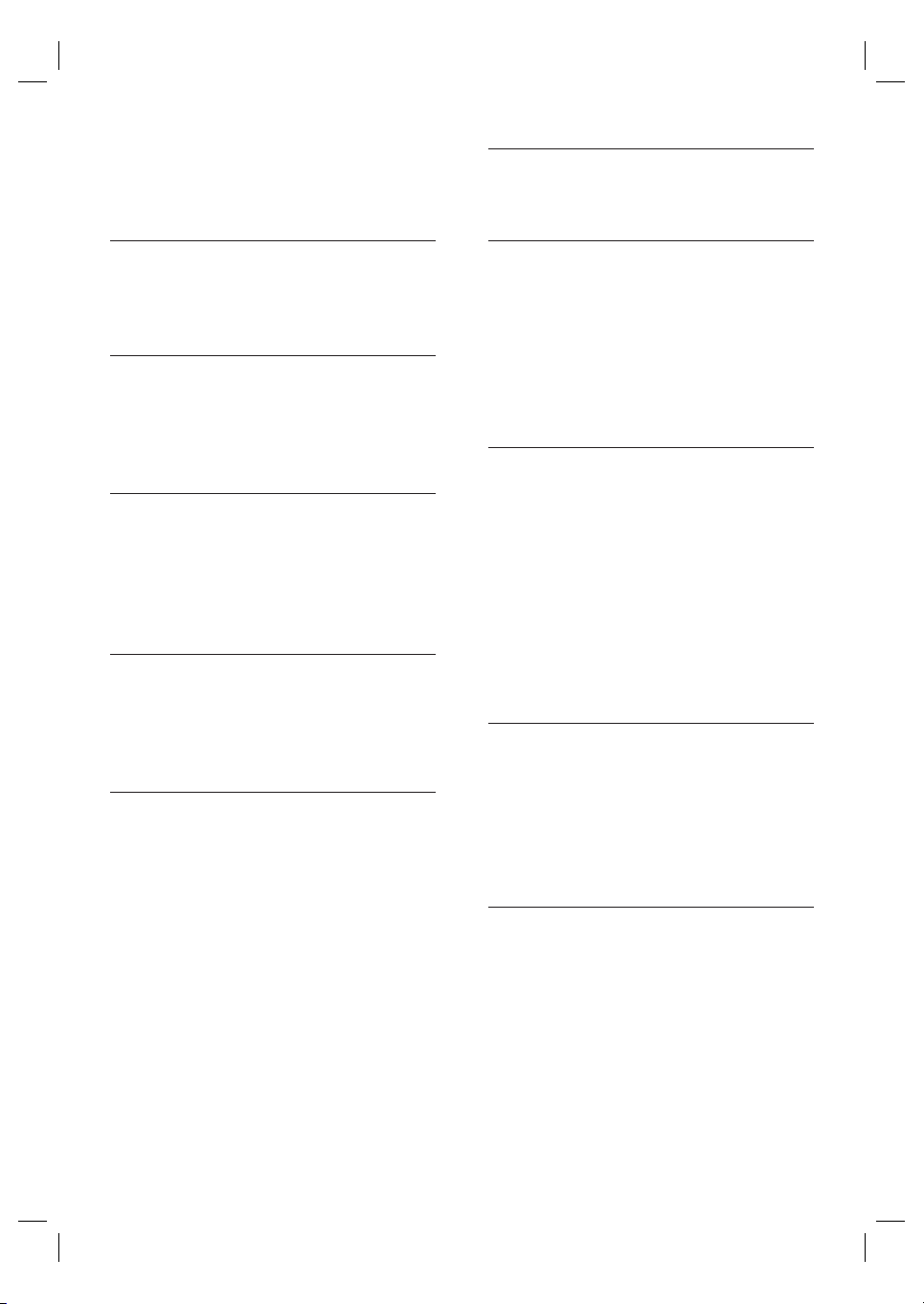
Sommario
6 Utilizzo di GUIDE Plus+ 28
Opzioni del menu GUIDE Plus+ 28
1 Importante 6
Sicurezza 6
Avviso 6
2 Informazioni sul prodotto 9
Codici regionali 9
Elenco delle funzioni 9
Panoramica sul prodotto 11
3 Collegamento 14
Posizionamento dell’unità 14
Collegamento antenna o cavo 14
Collegamento cavi audio/video 15
Collegamento di altri dispositivi 17
4 Operazioni preliminari 21
Preparazione del telecomando 21
Impostazioni iniziali 22
Confi gurazione di GUIDE Plus+ 24
5 Visualizzazione dei programmi
televisivi in diretta 26
Visualizzazione dei programmi televisivi
in diretta utilizzando il recorder 26
Informazioni su Time Shift buffer
- memorizzazione temporanea su
HDD 26
Controllo dei programmi in diretta 27
Eliminazione di Time Shift Buffer 27
7 Registrazione 32
Prima della registrazione 32
Impostazioni di registrazione 33
Registrazione in modalità LIVE TV 35
Programmazione di una registrazione 36
Registrazione da altri dispositivi 40
Registrazione e riproduzione simultanea 42
8 Avviare la riproduzione 43
Riproduzione dei programmi TV
registrati 43
Riproduzione da supporti di
memorizzazione 44
Riproduzione da USB 45
Riproduzione da disco 46
Riproduzione di un video 47
Riproduzione di musica 51
Visualizzazione di foto 53
9 Modifi ca delle registrazioni 55
Modifi ca dei titoli su hard disk 55
Gestione dei titoli in base al genere 58
Modifi ca dei titoli su un DVD registrabile 60
Riproduzione delle registrazioni su
altri lettori 64
10 Copia dei fi le 65
Copia dei titoli registrati 65
Copia di fi le di dati 65
4 IT
1_hdr3800_31_ita_29502.indd 41_hdr3800_31_ita_29502.indd 4 2008-07-17 6:15:59 PM2008-07-17 6:15:59 PM
Page 2
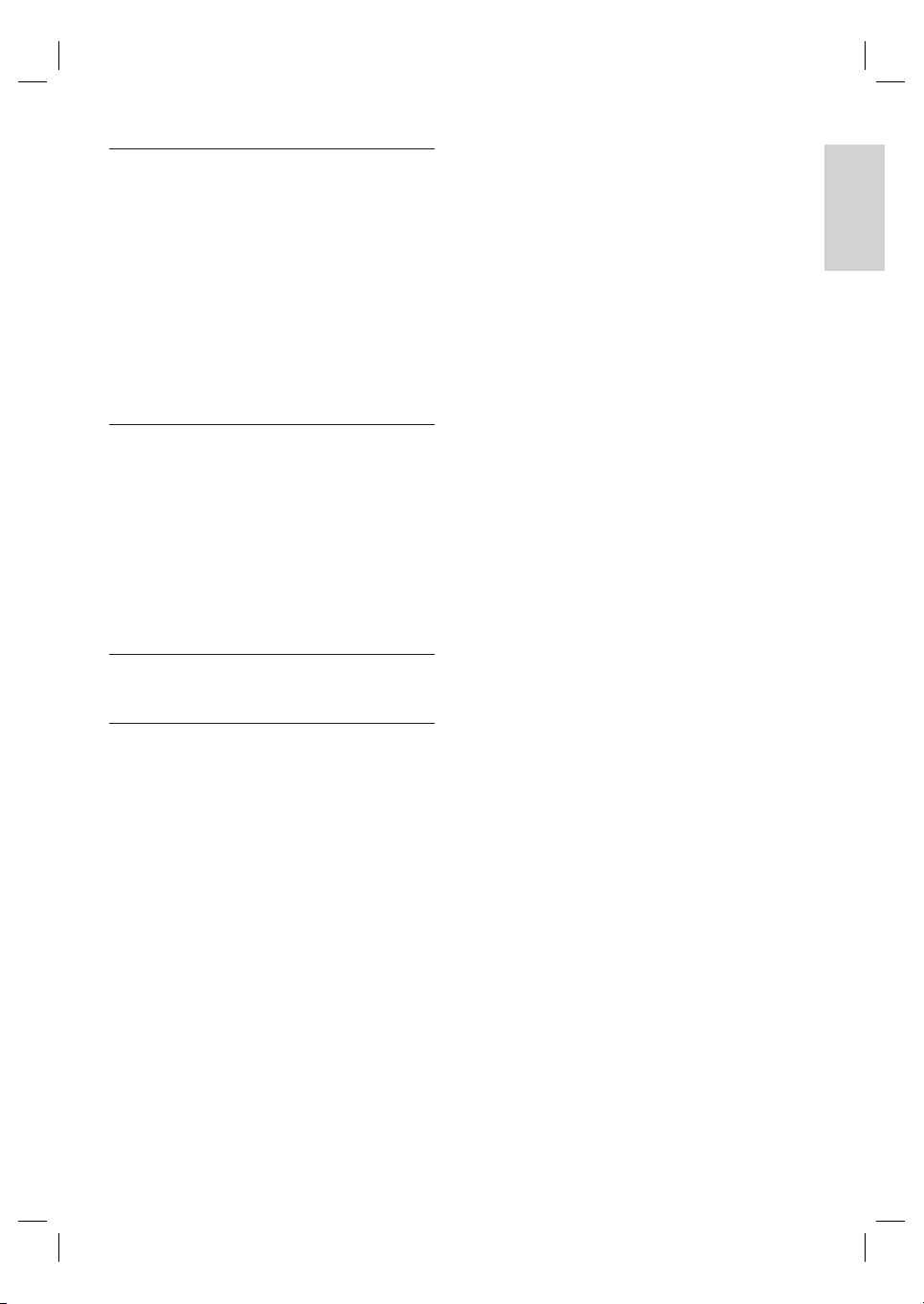
11 Regolazione delle impostazioni 67
Impostazioni di sintonizzazione 67
Impostazioni disco 69
Impostazioni di riproduzione 71
Impostazioni di registrazione 73
Impostazioni audio 73
Impostazioni video 75
Impostazioni di sistema 75
Gestione impostazioni Easylink 78
Regolazione video e audio HDMI 79
12 Informazioni aggiuntive 80
Aggiornamento software 80
Assistenza 81
Informazioni sui caratteri dei sottotitoli
DivX 81
Guida del sistema TV 82
Specifi che 84
Messaggi e simboli del display 85
13 Risoluzione dei problemi 86
Italiano
Sommario
14 Glossario 90
IT 5
1_hdr3800_31_ita_29502.indd 51_hdr3800_31_ita_29502.indd 5 2008-07-17 6:16:04 PM2008-07-17 6:16:04 PM
Page 3
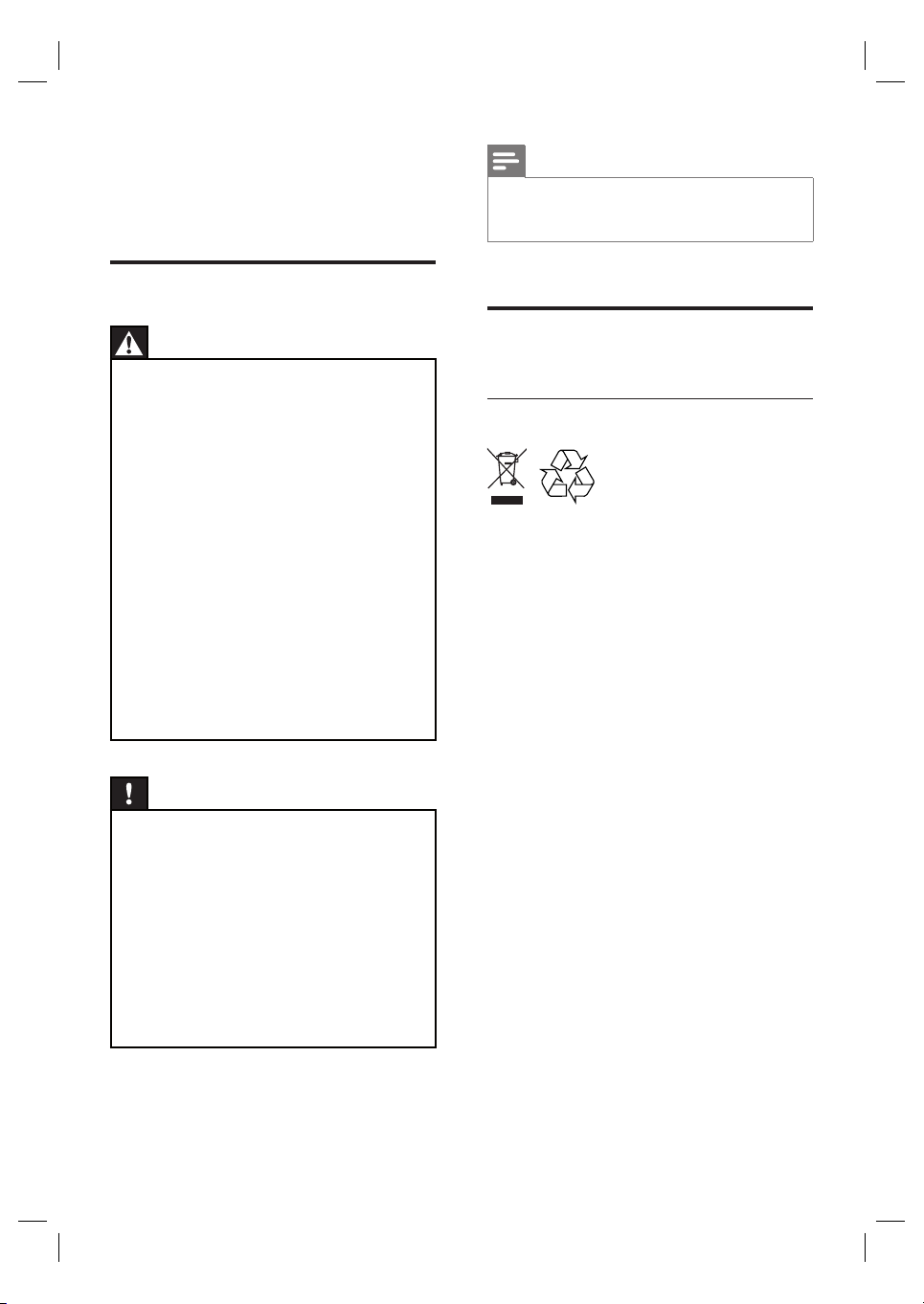
1 Importante
Sicurezza
Nota
Fare riferimento alla targa del modello sul retro o
•
sulla parte inferiore del prodotto per l’identifi cazione
e i parametri di alimentazione.
Avvertenza!
Rischio di incendio o scossa elettrica!
Stellen Sie sicher, dass durch die Lüf tungsöffnungen
•
Assicurarsi che l’aria possa circolare liberamente
attraverso i fori di ventilazione su questa unità. Lasciare
uno spa zio di almeno 5 - 10 cm attorno all’unità.
•
Tenere lontana l’unità dalla luce diretta del sole,
fi amme vive o calore.
•
Non posizionare mai l’unità su un’altra apparecchiatura.
•
Tenere l’unità scollegata durante i temporali.
•
Non rimuovere il rivestimento dell’unità per nessun
motivo. Delegare il lavoro di manutenzione al
personale qualifi cato.
•
Tenere lontana l’unità da acqua, umidità e oggetti
contenenti liquido.
•
L’unità utilizza un raggio laser. Per evitare possibili lesioni
oculari, non tentare di riparare da soli l’apparecchio, ma
rivolgersi esclusivamente a personale tecnico qualifi cato
per rimuovere il coperchio.
•
Installare l’unità accanto a una presa CA e in una
posizione che consenta di raggiungere facilmente la
presa di corrente CA.
Attenzione!
Rimuovere le batterie se scariche o se il
•
telecomando deve rimanere a lungo inutilizzato.
•
Non utilizzare combinazioni di batterie diverse
(vecchie e nuove, al carbonio e alcaline, ecc.).
•
Le batterie contengono sostanze chimiche e devono
quindi essere smaltite in modo corretto.
•
Radiazione laser visibile e invisibile all’apertura.
Evitare l’esposizione al raggio laser.
•
L’uso dei comandi, delle impostazioni o l’esecuzione
delle procedure in modo diverso da quanto indicato
nel presente documento potrebbe provocare
l’esposizione a radiazioni pericolose o altri
funzionamenti nocivi.
Avviso
Avvisi sul riciclaggio
Questo prodotto è stato progettato e
fabbricato con materiali e componenti di alta
qualità, che possono essere riciclati e riutilizzati.
Quando ad un prodotto è attaccato il simbolo
del bidone con le ruote segnato da una croce,
signifi ca che il prodotto è tutelato dalla Direttiva
Europea 2003/96/EC. Si prega di informarsi in
merito al sistema locale di raccolta differenziata
per i prodotti elettrici ed elettronici.
Rispettare le norme locali in vigore e non
smaltire i prodotti vecchi nei normali rifi uti
domestici. Il corretto smaltimento del prodotto
aiuta ad evitare possibili conseguenze negative
per la salute dell’ambiente e dell’uomo.
6 IT
1_hdr3800_31_ita_29502.indd 61_hdr3800_31_ita_29502.indd 6 2008-07-17 6:16:04 PM2008-07-17 6:16:04 PM
Page 4
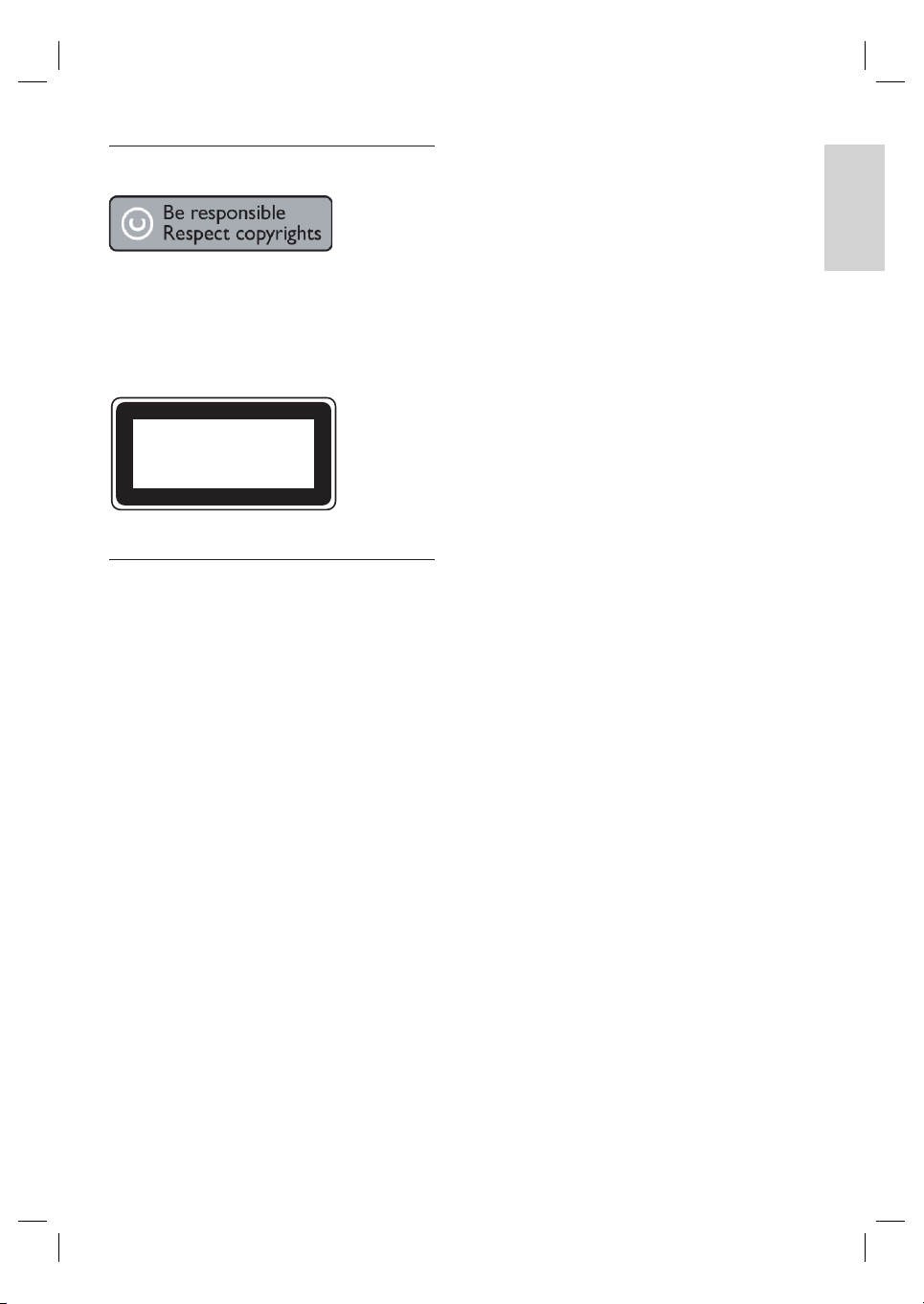
Informazioni sul copyright
La copia non autorizzata di materiale protetto da
copia, inclusi programmi per computer, fi le,
trasmissioni e registrazioni audio, rappresenta una
violazione della legge sul copyright e costituisce
un reato penale. Questo apparecchio non deve
essere utilizzato a tale scopo.
CLASS 1
LASER PRODUCT
Come collegare una spina
I fi li del cavetto di alimentazione rispettano il
seguente codice colore: blu = neutro (N),
marrone = sotto tensione (L).
Poiché i colori potrebbero non corrispondere ai
colori che identifi cano i terminali della presa,
procedere nel modo seguente:
•
Collegare il cavo blu al terminale
contrassegnato N o di colore nero.
•
Collegare il cavo marrone al terminale
contrassegnato L o di colore rosso.
•
Non collegare uno dei cavi al terminale a
terra della presa, contrassegnato E (o e) o di
colore verde (o verde e giallo).
Prima di sostituire la protezione della spina,
assicurarsi che il cavo sia stretto sulla guaina,
non semplicemente sui due fi li.
Italiano
Importante
Note importanti per gli utenti del
Regno Unito.
Spina di alimentazione
L’apparecchio è fornito di una spina 13 Amp
idonea. Per cambiare un fusibile in questo tipo
di spina procedere nel modo seguente:
1 Rimuovere la protezione del fusibile e il
fusibile.
2 Posizionare il nuovo fusibile che dovrebbe
essere BS1362 5 Amp, A.S.T.A. o del tipo
approvato BSI.
3 Riposizionare la protezione del fusibile.
Se la nuova spina non è adatta alle prese,
dovrebbe essere rimossa e sostituita con una
appropriata.
Se la spina di alimentazione contiene un fusibile,
deve essere del valore di 5 Amp. Se si utilizza una
spina senza fusibile, il fusibile disponibile nella
distribuzione non deve essere superiore a 5 Amp.
Nota: la spina staccata deve essere smaltita per
evitare una possibile scossa elettrica se fosse
inserita in una presa da 13 Amp.
Copyright nel Regno Unito.
Per la registrazione o riproduzione del materiale
potrebbe essere necessaria l’autorizzazione.
Vedere il Copyright Act 1956 e i Performer’s
Protection Acts dal 1958 al 1972.
IT 7
1_hdr3800_31_ita_29502.indd 71_hdr3800_31_ita_29502.indd 7 2008-07-17 6:16:05 PM2008-07-17 6:16:05 PM
Page 5
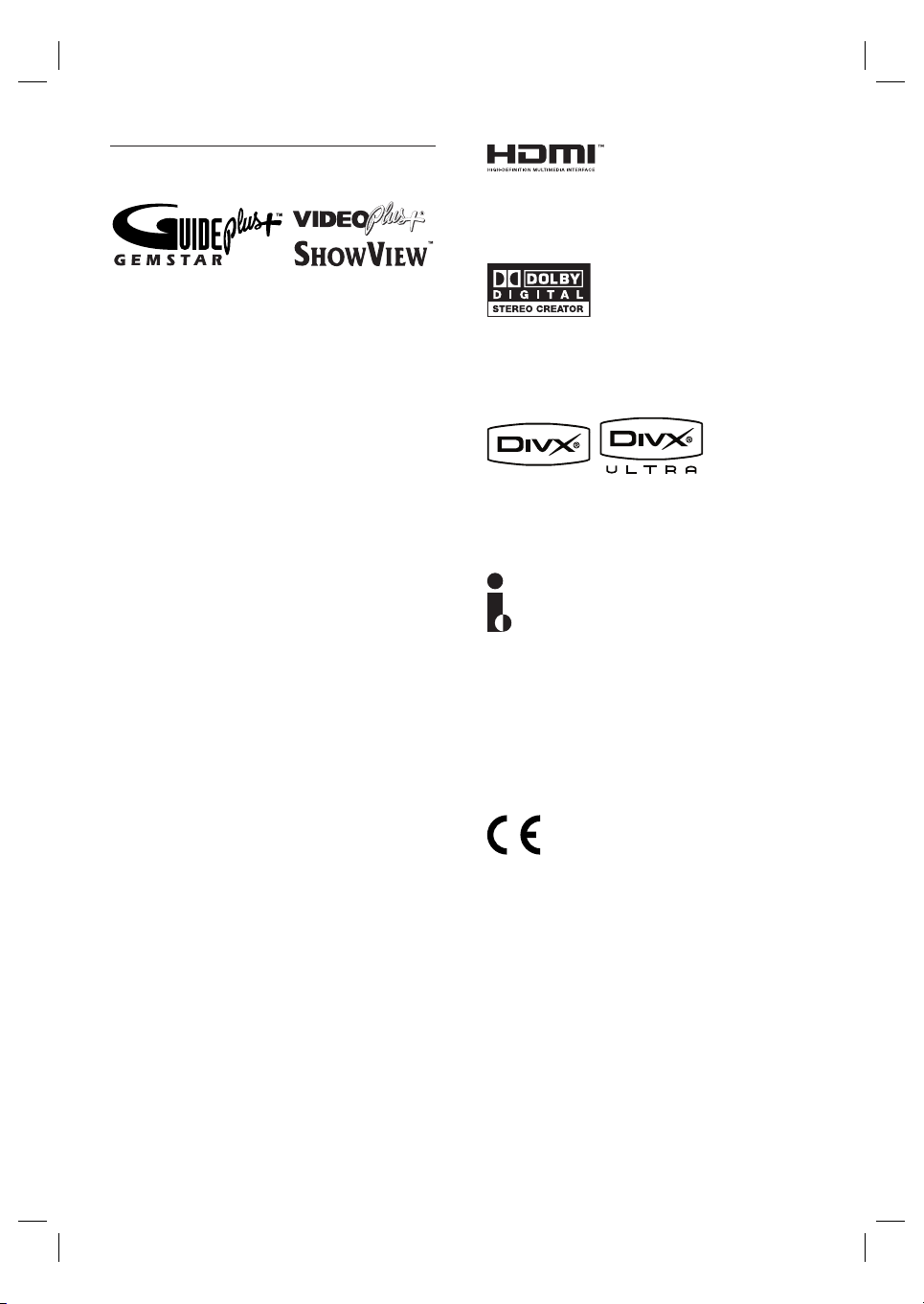
Avviso sul marchio
GUIDE Plus+, SHOWVIEW, VIDEO Plus+,
G-LINK are (1) registered trademarks or
trademarks of, (2) manufactured under license
from and (3) subject to various international
patents and patents applications owned by, or
licensed to, Gemstar-TV Guide International,
Inc. and/or its related affi liates.
GEMSTAR-TV GUIDE INTERNATIONAL,
INC. AND/OR ITS RELATED AFFILIATES ARE
NOT IN ANY WAY LIABLE FOR THE
ACCURACY OF THE PROGRAM SCHEDULE
INFORMATION PROVIDED BY THE GUIDE
PLUS+ SYSTEM. IN NO EVENT SHALL
GEMSTAR-TV GUIDE INTERNATIONAL,
INC. AND/OR ITS RELATED AFFILIATES BE
LIABLE FOR ANY AMOUNTS
REPRESENTING LOSS OF PROFITS, LOSS OF
BUSSINESS, OR INDIRECT, SPECIAL, OR
CONSEQUENTIAL DAMAGES IN
CONNECTION WITH THE PROVISION OR
USE OF ANY INFORMATION, EQUIPMENT
OR SERVICES RELATING TO THE GUIDE
PLUS+ SYSTEM.
This product incorporates copyright protection
technology that is protected by US patents. Use
of this copyright protection technology must be
authorised by Macrovision, and is intended for
home and other limited viewing uses only
unless otherwise authorised by Macrovision.
Reverse engineering or disassembly is
prohibited.
HDMI, il logo HDMI e High-Defi nition
Multimedia Interface sono marchi o marchi
registrati di HDMI licensing LLC.
Prodotto sotto licenza da Dolby Laboratories.
“Dolby” e il simbolo con la doppia D sono
marchi di Dolby Laboratories.
Prodotti DivX Ultra Certifi ed: DivX, DivX Ultra
Certifi ed e i loghi e marchi associati di DivX,
Inc. vengono utilizzati sotto licenza.
i.Link è noto anche con le denominazioni
“FireWire” e “IEEE 1394”. Questo tipo di
collegamento viene utilizzato per trasmettere
segnali digitali a banda larga, gli stessi utilizzati
dalle videocamere digitali (DV). È in grado di
trasmettere tutti i segnali audio e video su un
unico cavo.
Questo prodotto è conforme ai requisiti
sull’interferenza radio della Comunità Europea.
Questo prodotto è conforme ai requisiti delle
seguenti direttive: 2006/95/CE, 2004/108/CE.
8 IT
1_hdr3800_31_ita_29502.indd 81_hdr3800_31_ita_29502.indd 8 2008-07-17 6:16:05 PM2008-07-17 6:16:05 PM
Page 6
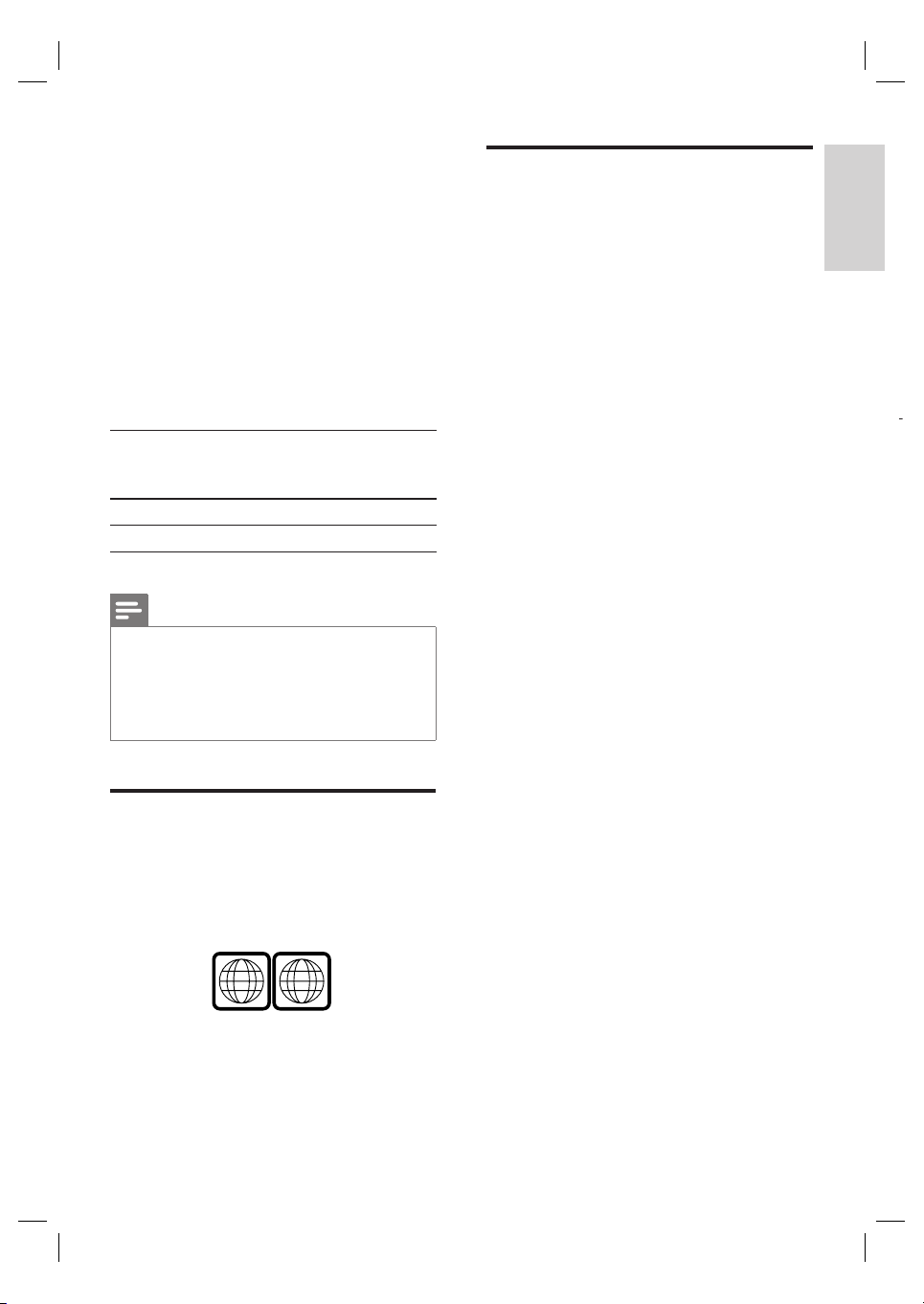
T
2 Informazioni sul
ALL
2
Elenco delle funzioni
prodotto
Congratulazioni per l’acquisto e benvenuti in
Philips! Per usufruire del supporto offerto da
Philips, registrare il prodotto sul sito
www.philips.com/welcome.
Registrare non è mai stato tanto semplice,
adesso fi no a 135 - 230 ore di video in modalità
di registrazione SLP (Super Long Play).
Modello Unità hard
disk (HDD)
HDR3800 160 GB 135
HDR3810 250 GB 230
Nota
Prima di un utilizzo prolungato, assicurarsi
•
che il recorder sia collegato all’alimentazione.
L’alimenta zione è necessaria per permet tere al
recorder di eseguire compiti essenziali quali le
registrazioni programmate e l’aggiornamento
automatico di data e ora.
Ore massime
di
registrazione
Interruzione della visione live
È possibile mettere in pausa qualsiasi
programma TV live premendo il tasto PAUSE
LIVE TV. Per riprendere la riproduzione,
premere nuovamente il tasto PAUSE LIVE TV
per continuare a guardare il resto del
programma, oppure premere il tasto LIVE TV
per tornare a guardare la TV in diretta.
Riproduzione immediata
È possibile ripetere la scena di qualsiasi
programma TV live premendo il tasto sinistro
sul telecomando. Per tornare alla visione in
diretta del programma TV, premere il tasto
LIVE TV.
FlexTime
FlexTime consente di guardare un programma
TV durante la registrazione senza che sia
necessario attendere il termine della
registrazione stessa. È inoltre possibile guardare
un titolo registrato in precedenza, guardare un
fi lmato su DVD o DivX e persino ascoltare
musica durante la registrazione.
Italiano
Informazioni sul prodotto
Codici regionali
Solitamente i fi lm in DVD non escono in
contemporanea nei diversi paesi del mondo,
per questo motivo tutti i lettori DVD sono
muniti di uno specifi co codice regionale.
Questo dispositivo è in grado di riprodurre solo
DVD Regione 2 o DVD leggibili in tutte le
regioni (“ALL”). I DVD provenienti da altre
regioni non possono essere riprodotti con
questo recorder.
Time Shift Buffer (TSB)
Quando si accende il recorder, Time Shift
Buffer memorizza il canale TV sul quale è
sintonizzato. Può contenere fi no a 6 (sei) ore di
programmi TV; i programmi meno recenti
saranno cancellati automaticamente. È inoltre
possibile contrassegnare una sezione di TSB e
copiarla sull’hard disk per visualizzarla in seguito.
Media Jukebox
Media Jukebox memorizza i fi le multimediali
(video, musica e foto). I fi le vengono
memorizzati con suddivisione basata sul tipo di
fi le.
IT 9
1_hdr3800_31_ita_29502.indd 91_hdr3800_31_ita_29502.indd 9 2008-07-17 6:16:06 PM2008-07-17 6:16:06 PM
Page 7
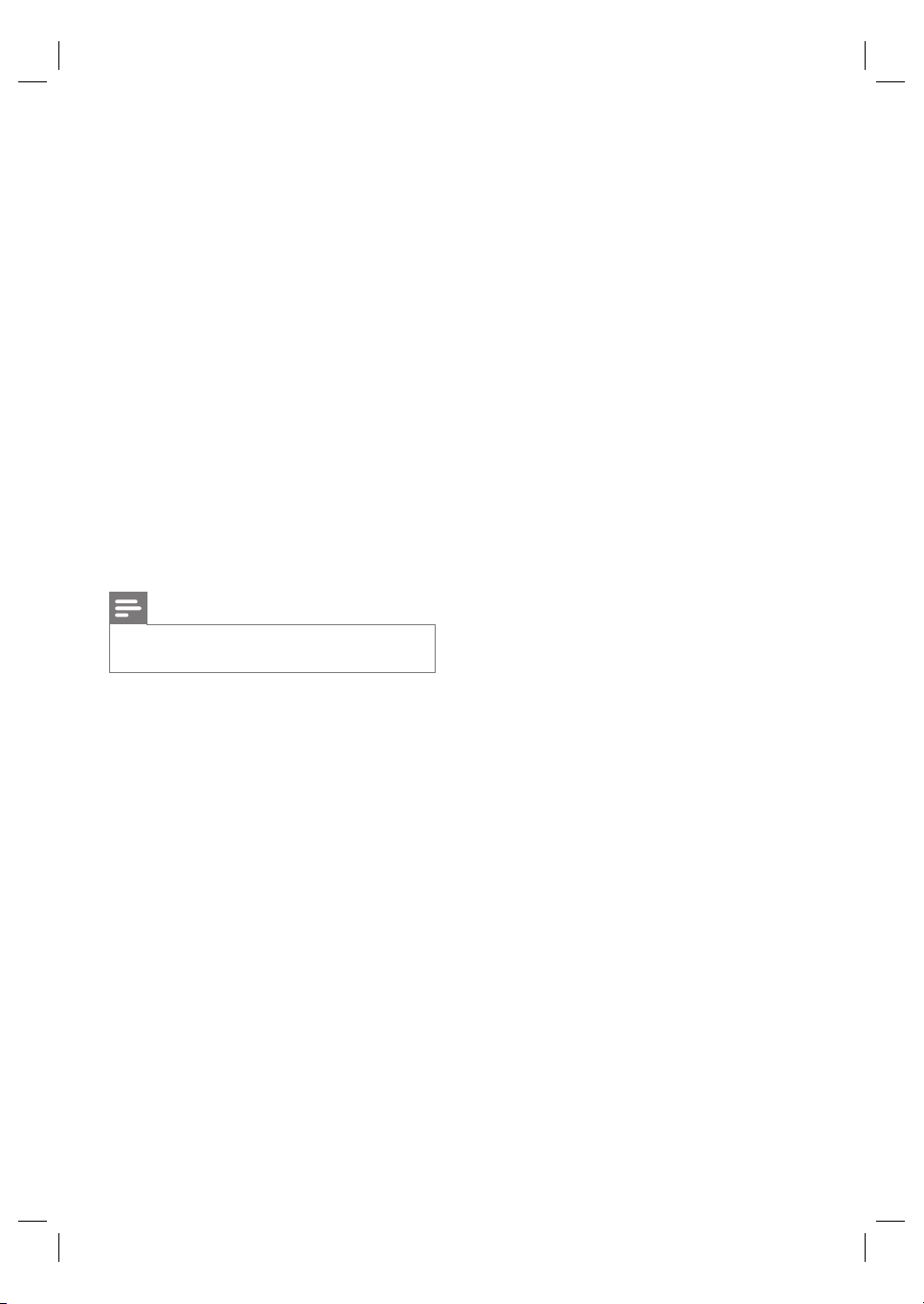
Trasmettitore G-LINK
È possibile controllare il ricevitore esterno (es.:
ricevitore satellitare, decoder via cavo) per
effettuare la registrazione programmata tramite
sistema GUIDE Plus+. Registrare i programmi
TV ricevuti tramite il ricevitore esterno.
Aggiornamento USB ottimizzato
È possibile ottenere informazioni e aggiornare il
software da un’unità fl ash USB.
EasyLink
EasyLink utilizza il protocollo standard del
settore HDMI CEC (Consumer Electronics
Control) per condividere le funzionalità con
tutti i dispositivi compatibili HDMI CEC tramite
HDMI. Consente ai dispositivi collegati di
controllarsi reciprocamente con un solo
telecomando.
Nota
Philips non garantisce una completa interoperatività
•
con tut ti i dispositivi HDMI-CEC .
Riproduzione One Touch
Quando si preme PAUSE LIVE TV per attivare
l’unità e avviare la riproduzione del disco
(qualora sia presente un disco video nel
vassoio), il televisore si accende
automaticamente e passa al canale appropriato
per la visualizzazione.
Spegnimento One Touch
L’unità risponde al comando di standby ricevuto
da altri dispositivi/televisori compatibili con
HDMI CEC. Ad esempio, se si spegne il
televisore, l’unità passa automaticamente in
standby anche durante la riproduzione.
Per spegnere l’unità, tenere premuto 2. •
10 IT
1_hdr3800_31_ita_29502.indd 101_hdr3800_31_ita_29502.indd 10 2008-07-17 6:16:06 PM2008-07-17 6:16:06 PM
Page 8

Panoramica sul prodotto
a b d ec f
Unità principale
f u
a 2 (Standby-Ein)
• Spegne l’unità o passa in modalità
standby.
b Vassoio disco
m M
c ç(Apri/Chiudi)
• Consente di aprire o chiudere il vassoio
del disco.
x (Interrompi)
d Display del sistema
• Consente di visualizzare le informazioni
sullo stato attuale del recorder.
•
e z (Registra)
• Consente di avviare la registrazione del
canale TV attuale o della sorgente video
in uso.
• Premere ripetutamente per impostare la
durata della registrazione con incrementi
di 30 minuti.
• La spia si accende durante la
registrazione.
g USB
g h
• Consente di avviare la riproduzione o di
riprendere la registrazione.
• Consente di mettere in pausa la
riproduzione o la registrazione.
• Premere per eseguire l’avanzamento o il
riavvolgimento rapido.
• Consente di interrompere la
riproduzione o la registrazione.
Nota
Questi collegamenti si trovano sotto lo spor tello
nell’angolo a destra del pannello anteriore.
• Consente di collegare un dispositivo
USB, un lettore di schede USB o una
fotocamera digitale.
• Per visualizzare questa sorgente,
premere USB.
• Sono supportate solo le marche e i
modelli di fotocamere digitali compatibili
con gli standard USB MSD (Mass
Storage Device).
Italiano
Informazioni sul prodotto
h DV-IN
• Consente di collegare una videocamera
digitale o un dispositivo compatibile.
IT 11
1_hdr3800_31_ita_29502.indd 111_hdr3800_31_ita_29502.indd 11 2008-07-17 6:16:06 PM2008-07-17 6:16:06 PM
Page 9
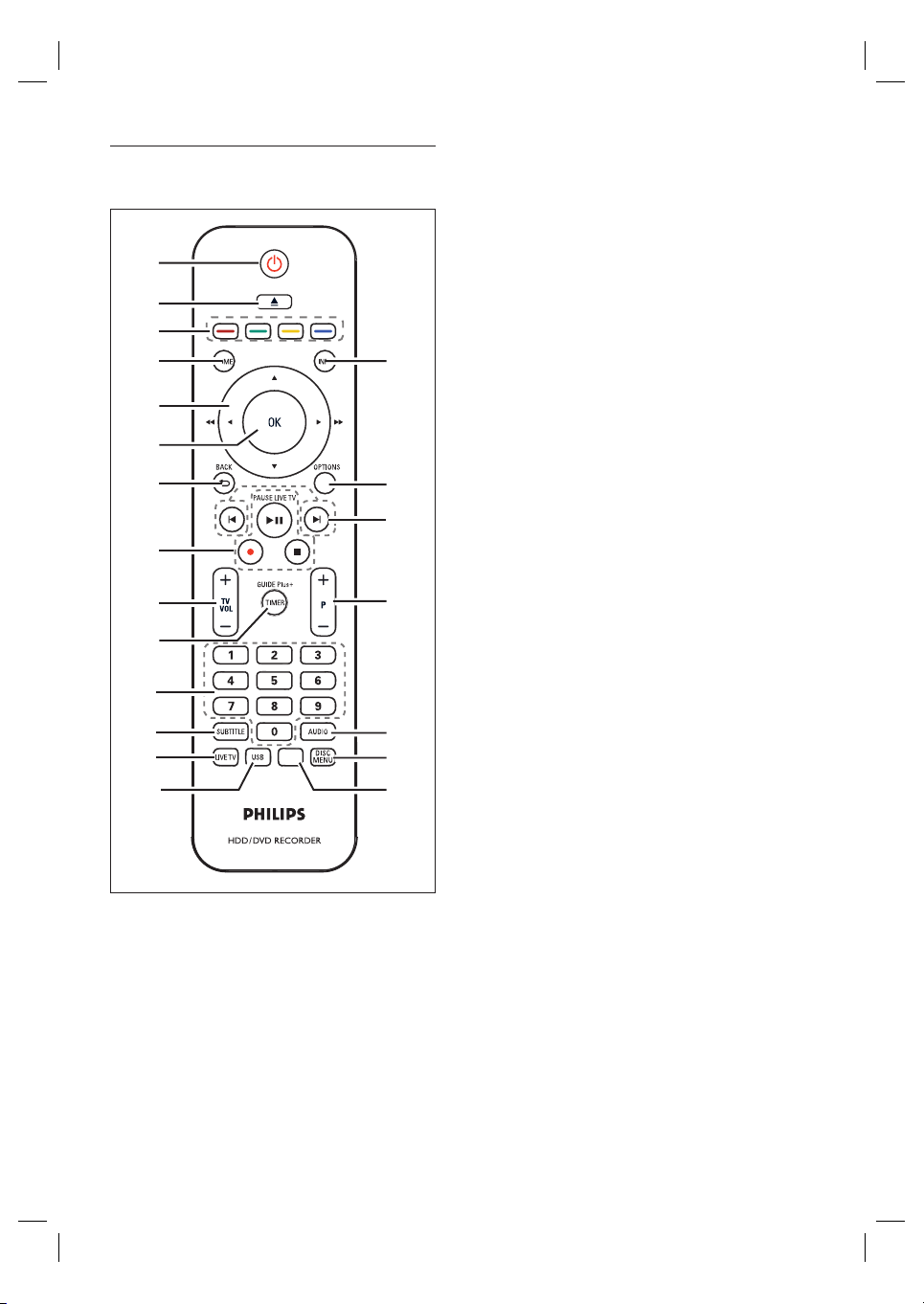
TIMER RC
Telecomando
1
2
3
4
5
6
7
8
9
q;
qa
qs
qd
qf
ZOOM
qg
qh
qj
qk
ql
w;
wa
2(Standby-Ein)
a
• Consente di accendere il recorder o
attivare la modalità standby.
b ç(Apri/Chiudi)
• Consente di aprire o chiudere il vassoio
del disco.
c Pulsanti contrassegnati da codice colore
• Consentono di selezionare le opzioni
del colore corrispondente disponibili in
alcuni menu.
d HOME
• Consente di entrare/uscire dal menu
Home.
e W X :
• Pulsanti cursore; consentono di spostarsi
a sinistra o destra.
• Tenere premuto per effettuare la ricerca
rapida all’indietro/in avanti.
ST :
• Pulsanti cursore; consentono di spostarsi
verso l’alto o verso il basso.
f OK
• Consente di confermare un’immissione
o una selezione.
g BACK
• Consente di tornare al menu
precedente del menu visualizzato sullo
schermo, del CD video (VCD) o di
alcuni DVD.
h u (Pause Live TV)
• Consente di avviare la riproduzione o di
riprendere la registrazione.
• Consente di mettere in pausa la
riproduzione o la registrazione.
(Record)
z
• Consente di avviare la registrazione del
canale televisivo o della sorgente video
in uso.
• Premere ripetutamente per impostare la
durata della registrazione con incrementi
di 30 minuti.
12 IT
1_hdr3800_31_ita_29502.indd 121_hdr3800_31_ita_29502.indd 12 2008-07-17 6:16:06 PM2008-07-17 6:16:06 PM
Page 10
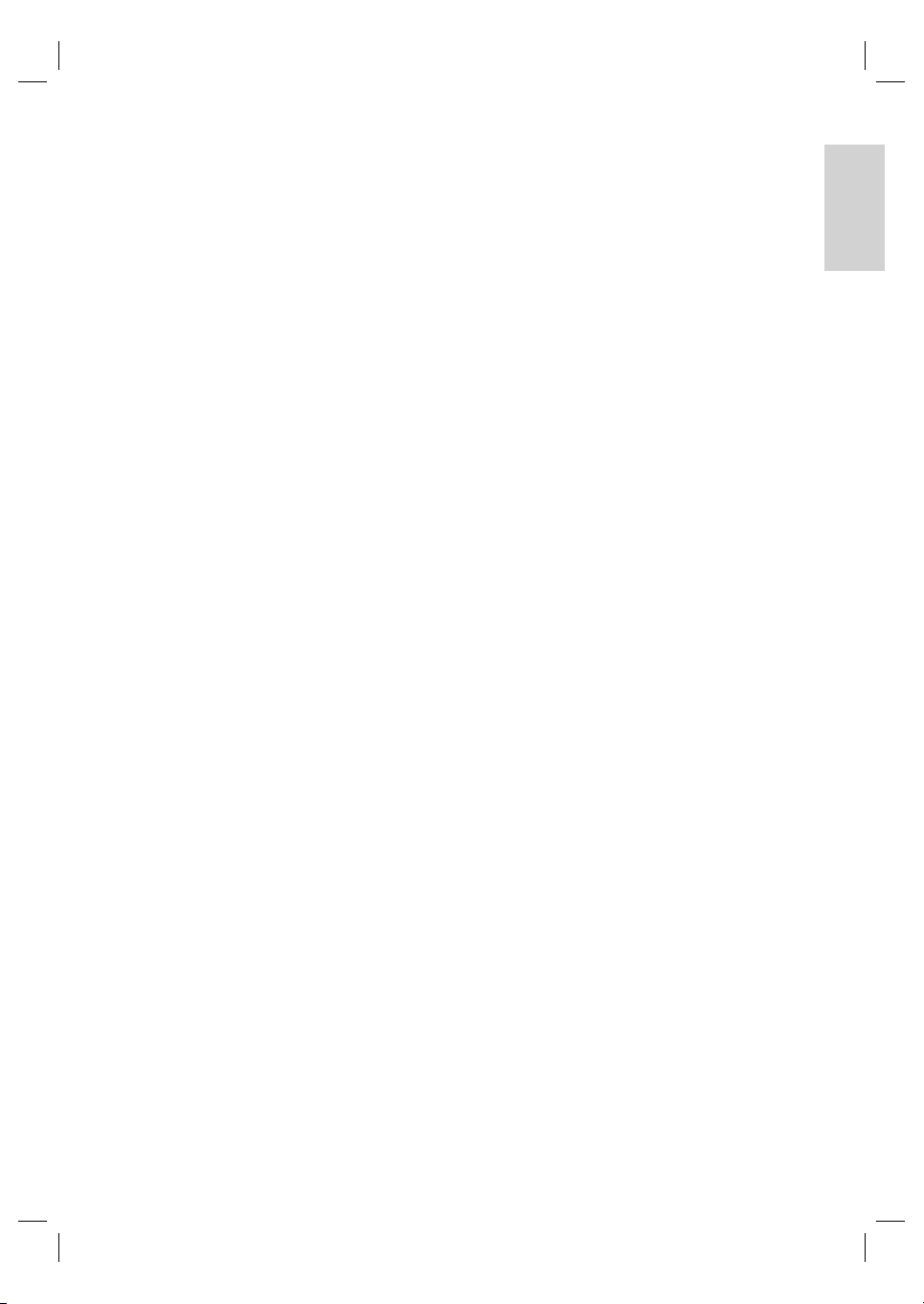
x (Interrompi)
• Consente di interrompere la
riproduzione o la registrazione.
i TV VOL+/ -
• Consente di regolare il volume del
televisore (solo per televisori Philips).
j GUIDE Plus+/ TIMER
• Consente di entrare o uscire dal menu
del programma GUIDE Plus+ TV.
k Tastierino numerico
• Consente di selezionare un numero di
capitolo/brano.
• Consente di selezionare il canale TV
preimpostato del recorder.
l SUBTITLE
• Consente di selezionare la lingua dei
sottotitoli durante la riproduzione di
DVD o dischi video DivX Ultra.
m LIVE TV
• Consente di passare alla visualizzazione
dei programmi in diretta.
n USB
• Consente di accedere ai contenuti dei
dispositivi
USB collegati.
o INFO
• Consente di visualizzare il testo della
guida su schermo.
p OPTIONS
• Consente di visualizzare/nascondere il
menu delle opzioni.
q í ë
• Consente di passare al capitolo/brano/
titolo precedente o successivo.
r P +/-
• In modalità Live TV, consente di
selezionare il canale successivo o
precedente.
s AUDIO
• Consente di selezionare la lingua della
riproduzione audio.
t DISC MENU
• Consente di accedere al menu del DVD.
• Consente di accedere al menu del CD
video quando il controllo della
riproduzione PBC (Playback Control) è
attivato.
u ZOOM
• Consente di ingrandire l’immagine
durante la riproduzione.
Italiano
Informazioni sul prodotto
IT 13
1_hdr3800_31_ita_29502.indd 131_hdr3800_31_ita_29502.indd 13 2008-07-17 6:16:06 PM2008-07-17 6:16:06 PM
Page 11
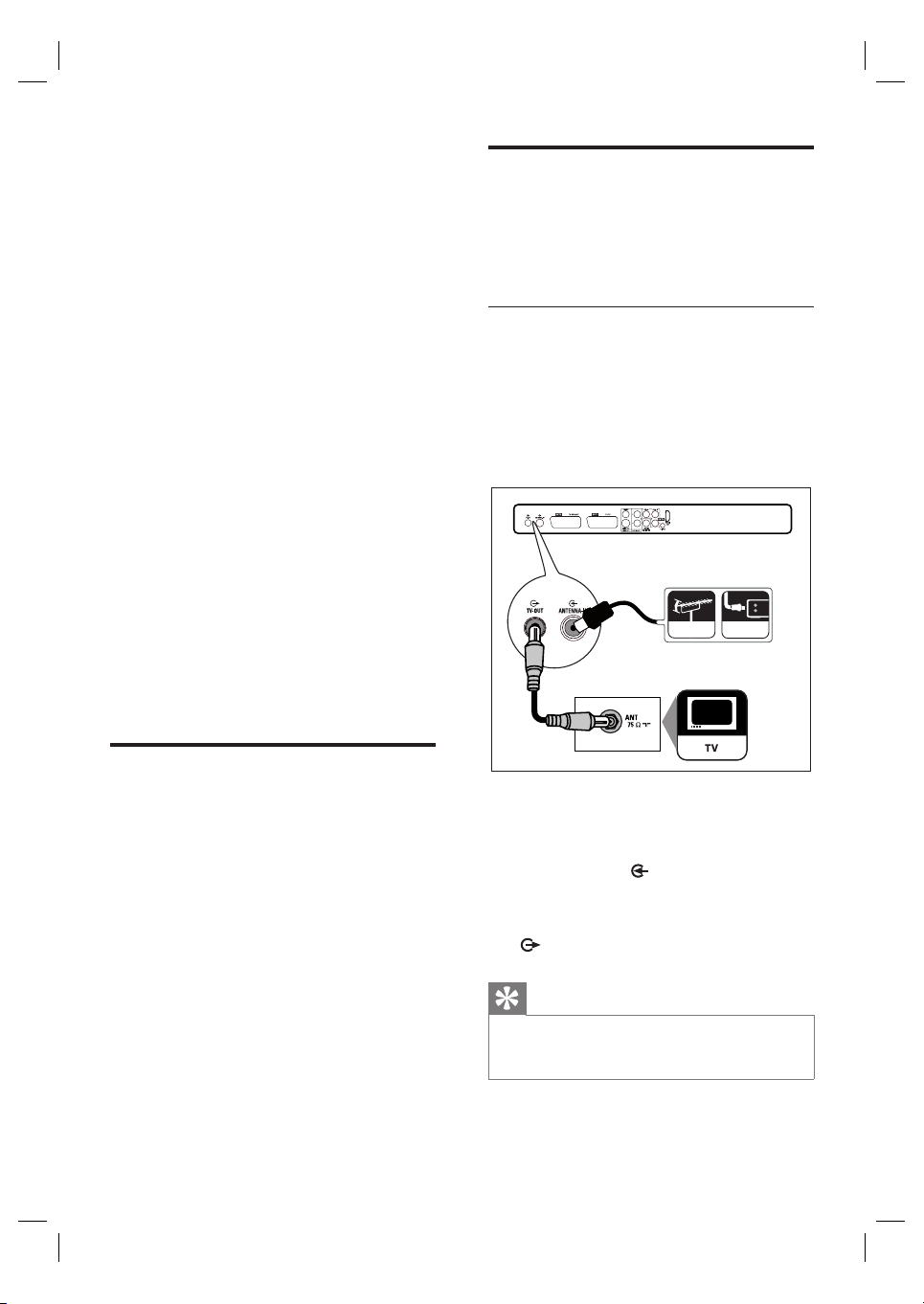
3 Collegamento
??
???
?
??
??
???
?
???
Collegamento antenna o cavo
Questa sezione descrive i collegamenti di base
che è necessario effettuare prima di poter
utilizzare il recorder. Si consiglia di cercare
sempre i collegamenti qualitativamente più
elevati in base al tipo di dispositivi di cui si
dispone al fi ne di creare il miglior collegamento
con il recorder.
Collegamenti di base:
Collegamento antenna o cavo
•
Collegamento cavi audio/video
•
Collegamenti opzionali:
Collegamento di altri dispositivi
•
Collegamento a un amplifi catore/
•
ricevitore AV
Collegamento a decoder via cavo/ricevitore
•
satellitare
Collegamento a un VCR o altri dispositivi
•
simili
Collegamento a una videocamera Digital
•
Video o Digital 8
Collegamento a una videocamera analogica
•
Posizionamento dell’unità
•
Posizionare l’unità su una superfi cie piana,
stabile e dura. Non posizionarla su un
tappeto.
Installare l’unità accanto a una presa di
•
corrente CA raggiungibile facilmente.
Per guardare e registrare programmi TV,
collegare il recorder all’antenna o a un decoder
via cavo/ricevitore satellitare.
Collegamento a un segnale
dell’antenna emittente o della TV via
cavo
Per ricevere i canali televisivi, collegare il
recorder direttamente a un segnale dell’antenna
emittente o della TV via cavo.
1
ANTENNA CABLE
2
1 Scollegare il cavo dell’antenna in uso dal
televisore.
2 Collegare il cavo dell’antenna alla presa
ANTENNA-IN
.
3 Utilizzare il cavo dell’antenna RF (in
dotazione) per collegare la presa TV OUT
all’ingresso antenna sul televisore.
Suggerimento
L’ingresso antenna del televisore potrebbe essere
•
contraddistinto dall’etichetta ANT, ANTENNA IN
o RF IN.
14 IT
1_hdr3800_31_ita_29502.indd 141_hdr3800_31_ita_29502.indd 14 2008-07-17 6:16:07 PM2008-07-17 6:16:07 PM
Page 12
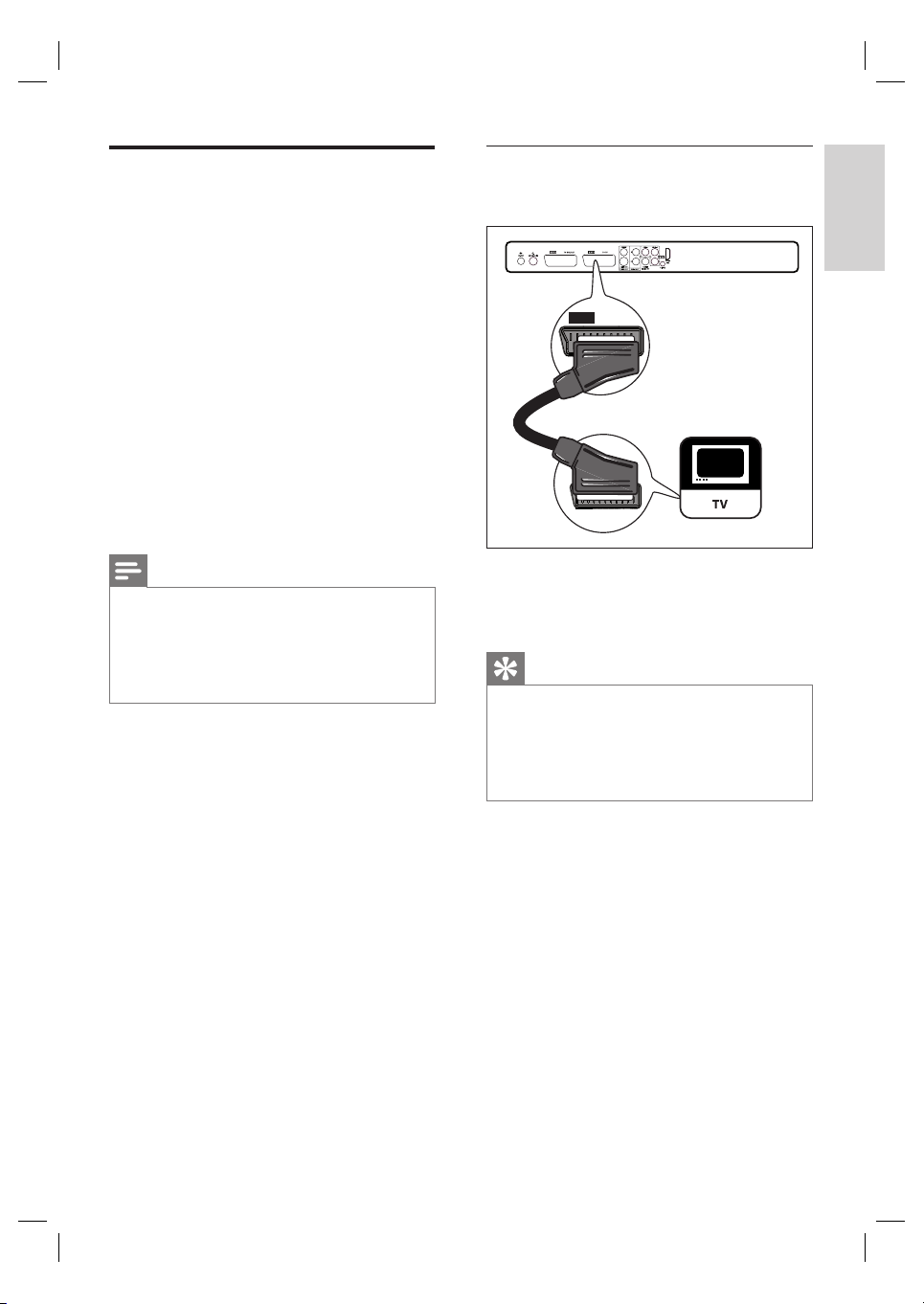
Collegamento cavi audio/
video
Per visualizzare la riproduzione dal recorder,
collegare il recorder al televisore.
Opzione 1: Collegamento alla presa
SCART
Italiano
Prima di iniziare, selezionare il miglior
collegamento video.
Opzione 1: Collegamento alla presa SCART
•
(per televisori standard).
Opzione 2: Collegamento alla presa S-Video
•
(per televisori standard).
Opzione 3: Collegamento alle prese
•
Composite Video (per televisori standard).
Opzione 4: Collegamento alla presa HDMI
•
(per televisori compatibili con HDMI, DVI o
HDCP).
Nota
Questo recorder deve essere collegato diret tamente
•
al televisore.
•
Se il televisore è dotato di presa di ingresso audio
digitale, è possibile sos tituire la connessione audio
analogica con una connessione audio digitale per
godere dell’audio in modalità surround multicanale.
EXT1
TO TV
SCART IN
1 Utilizzare il cavo SCART (in dotazione) per
collegare la presa SCART EXT1 TO TV
all’ingresso SCART sul televisore.
Suggerimenti
Se il televisore è dotato di più prese SCART,
•
selezionare la presa SCART destinata all’ingresso
video.
•
Per collegare altri dispositivi, utilizzare la presa
EXT2 TO VCR/SAT sul recorder. Vedere il capitolo
“Collegamento di altri dispositivi”.
Collegamento
IT 15
1_hdr3800_31_ita_29502.indd 151_hdr3800_31_ita_29502.indd 15 2008-07-17 6:16:07 PM2008-07-17 6:16:07 PM
Page 13
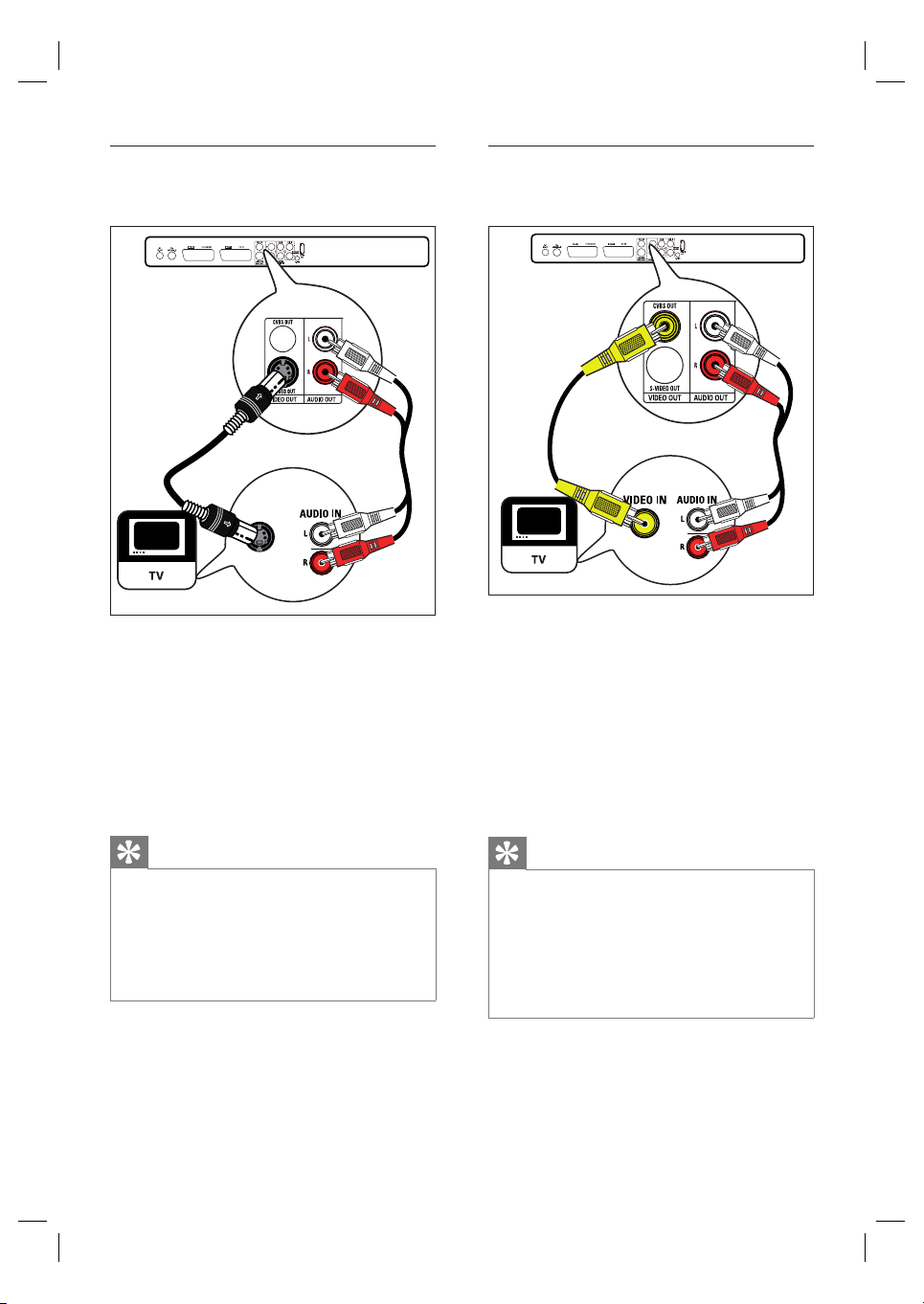
Opzione 2: Collegamento alla presa
S-Video
S-VIDEO IN
1 Utilizzare un cavo S-Video (non in
dotazione) per collegare la presa S-VIDEO
OUT all’ingresso S-Video sul televisore.
2 Utilizzare un cavo audio (estremità rossa/
bianca; non in dotazione) per collegare le
prese AUDIO OUT-L/R alle prese di
ingresso audio corrispondenti sul
televisore.
Opzione 3: Collegamento alla presa
VIDEO (CVBS)
1 Utilizzare un cavo Composite Video (giallo;
non in dotazione) per collegare la presa
CVBS OUT alla presa di ingresso video del
televisore.
2 Utilizzare un cavo audio (estremità rossa/
bianca; non in dotazione) per collegare le
prese AUDIO OUT-L/R alle prese di
ingresso audio corrispondenti sul
televisore.
Suggerimenti
La presa di ingresso S-Video sul televisore può
•
essere contraddistinta dall’etichetta Y/C o S-VHS.
•
Se il televisore è dotato di presa di ingresso
audio digitale, è possibile godere dell’audio in
modalità surround multicanale. Vedere il capitolo
“Collegamento di altri dispositivi - Collegamento a
un amplifi catore/ricevitore AV”.
Suggerimenti
La presa di ingresso video del televisore potrebbe
•
essere contraddistinta dall’etichetta A/ V IN, VIDEO
IN, COMPOSITE o BASEBAND.
•
Se il televisore è dotato di presa di ingresso
audio digitale, è possibile godere dell’audio in
modalità surround multicanale. Vedere il capitolo
“Collegamento di altri dispositivi - Collegamento a
un amplifi catore/ricevitore AV”.
16 IT
1_hdr3800_31_ita_29502.indd 161_hdr3800_31_ita_29502.indd 16 2008-07-17 6:16:07 PM2008-07-17 6:16:07 PM
Page 14
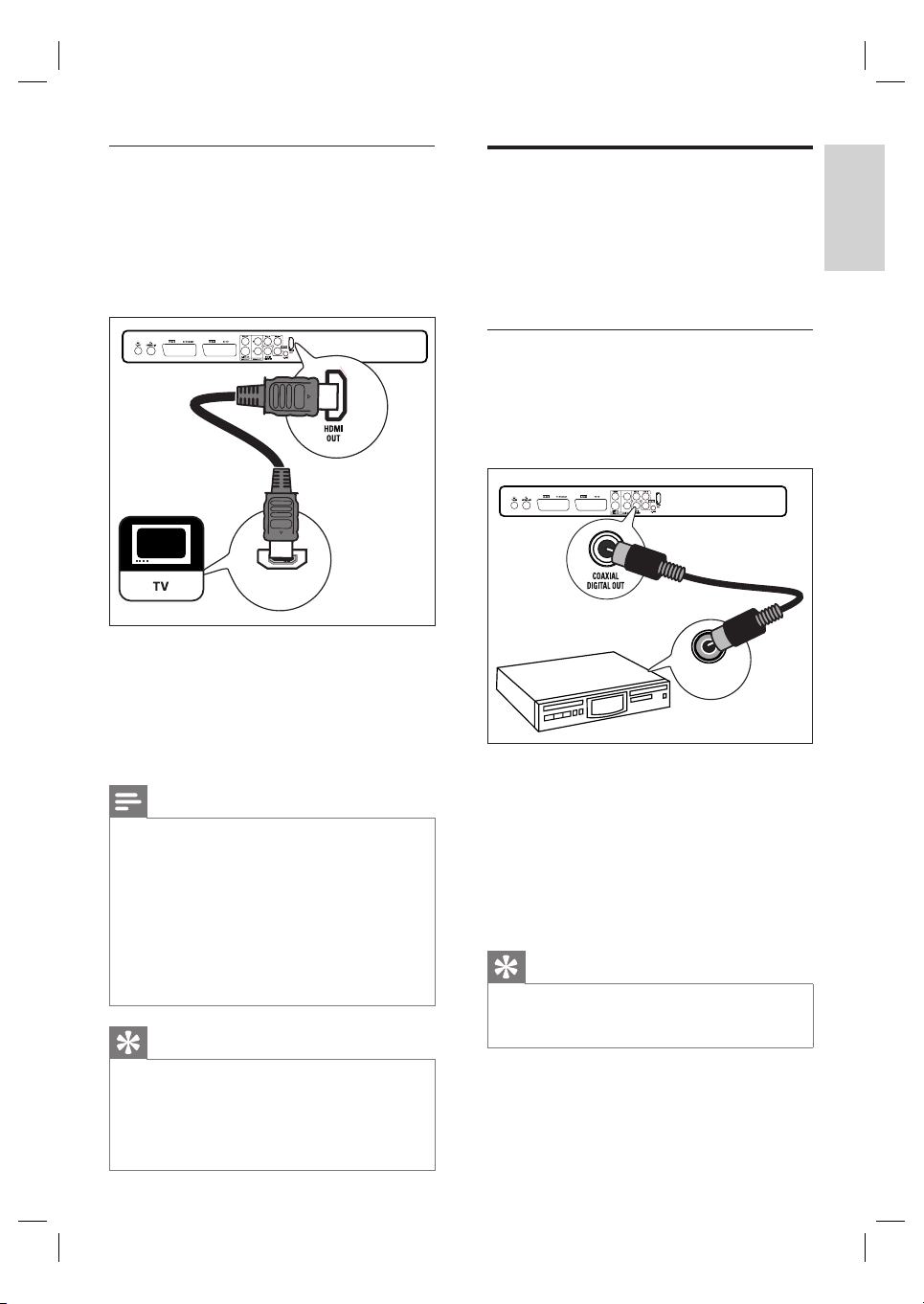
Opzione 4: Collegamento alla presa
HDMI
HDMI (High Defi nition Multimedia Interface,
Interfaccia multimediale ad alta defi nizione) è
un’interfaccia digitale che supporta i segnali sia
video che audio tramite un solo cavo.
HDMI IN
1 Utilizzare un cavo HDMI (non in dotazione)
per collegare HDMI OUT alla presa HDMI
IN del televisore.
Per regolare le impostazioni HDMI,
•
vedere il capitolo “Regolazione delle
impostazioni – Regolazione video e
audio HDMI”.
Nota
In base alle funzioni del televisore in uso, l’audio
•
potrebbe non essere supportato tramite
collegamento HDMI. In questo caso, realiz zare un
collegamento audio al televisore e disat tivare l’uscita
audio HDMI (consultare il capitolo “Impostazione
video e audio HDMI” per ulteriori informazioni).
•
HDMI supporta HDCP (High-bandwidth Digital
Contents Protection, protezione del contenuto
digitale ad ampiezza di banda elevata). HDCP è
un segnale di protezione anticopia fornito per i
contenuti HD (dischi DVD o Blu-ray).
Suggerimenti
Se il televisore dispone unicamente di un
•
collegamento DVI, utilizzare un adattatore HDMI/DVI.
Per completare il collegamento corrente, è necessario
disporre di un collegamento audio aggiuntivo.
•
Questo collegamento fornisce la migliore qualità
dell’immagine.
Collegamento di altri dispositivi
Per collegare il recorder ad altri dispositivi, è
possibile utilizzare i collegamenti suggeriti in casi
simili. In base alle funzioni degli altri dispositivi,
sono possibili anche altre soluzioni.
Collegamento a un amplifi catore/
ricevitore AV
Collegando il recorder a una periferica audio
digitale, è possibile godere dell’audio in modalità
surround multicanale.
DIGITAL IN
1 Utilizzare il cavo coassiale (non in
dotazione) per collegare la presa
COAXIAL DIGITAL OUT alla presa di
ingresso dell’amplifi catore/ricevitore.
Selezionare l’impostazione per l’uscita
•
audio digitale in base al tipo di audio del
dispositivo (per ulteriori informazioni,
vedere “Impostazioni audio”).
Suggerimento
La presa di ingresso coassiale digitale sul dispositivo
•
può essere contraddistinta dall’etichetta COA XIAL
IN o DIGITAL IN.
Italiano
Collegamento
IT 17
1_hdr3800_31_ita_29502.indd 171_hdr3800_31_ita_29502.indd 17 2008-07-17 6:16:08 PM2008-07-17 6:16:08 PM
Page 15
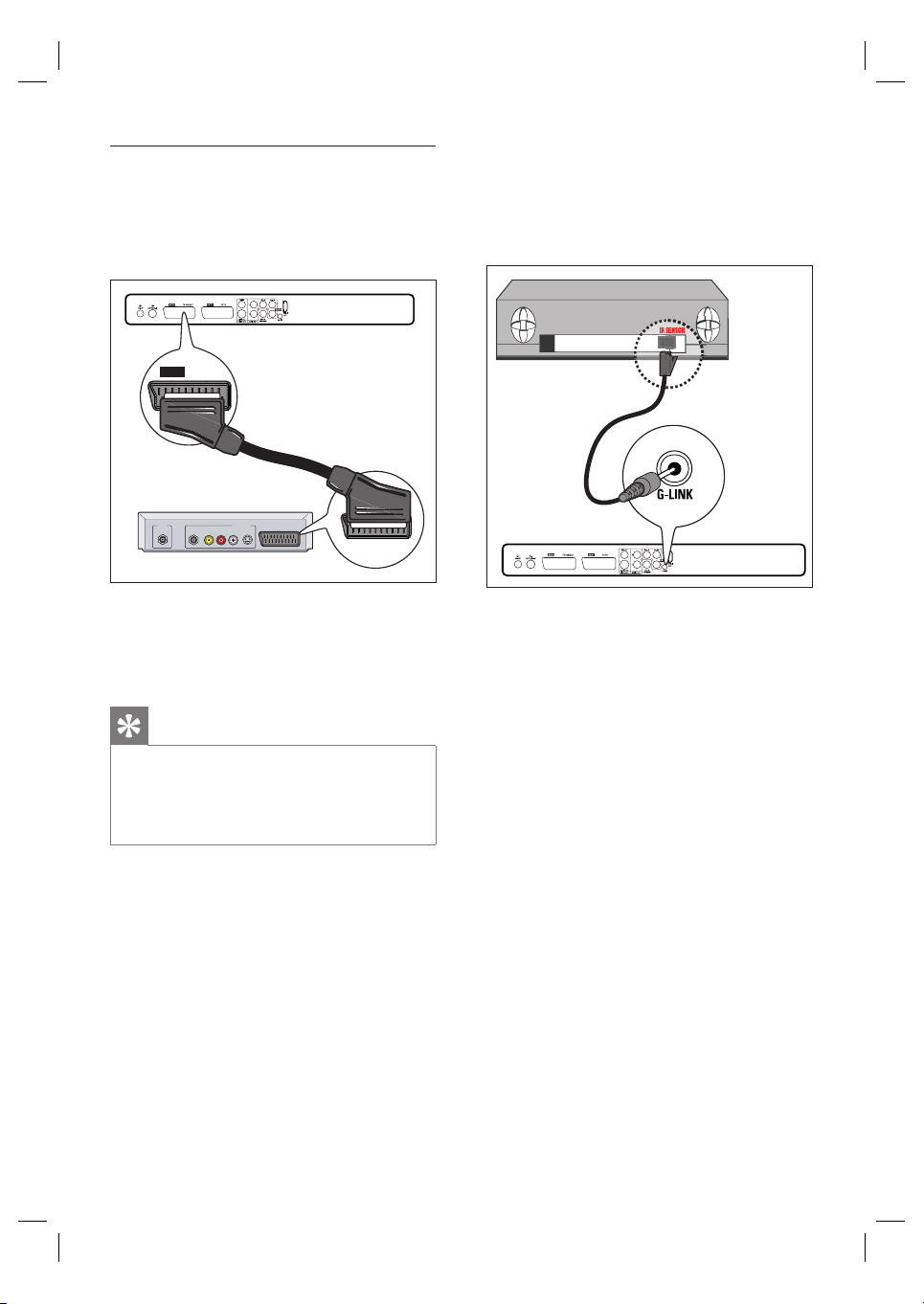
Collegamento a decoder via cavo/
ricevitore satellitare
1 Assicurarsi che il dispositivo sia collegato al
televisore tramite il cavo dell’antenna.
EXT
2
TO VCR/SAT
Connessione del cavo G-Link
Il cavo G-link consente di controllare il decoder
via cavo/ricevitore satellitare per effettuare la
registrazione programmata tramite sistema
GUIDE Plus+.
IN
OUT
R L
TO TV
AUDIO
S-VIDEO
TO TV
VIDEO
RF
2 Utilizzare il cavo SCART (non in
dotazione) per collegare la presa EXT2
TO VCR/SAT alla presa SCART di uscita
del decoder via cavo/ricevitore satellitare.
Suggerimenti
Quando si utilizza questo tipo di collegamento, non
•
è necessario eseguire la ricerca automatica dei canali.
Consultare il capitolo “Operazioni preliminari”.
•
La presa di ingresso SCART sul dispositivo può essere
contraddistinta dall’etichetta TV OUT o TO TV.
1 Collegare il cavo G-LINK in dotazione alla
presa G-LINK del recorder.
2 Posizionare il trasmettitore G-LINK davanti
al decoder via cavo/ricevitore satellitare
posto vicino al sensore a infrarossi
(sensore remoto) in modo tale che il
rilevatore corrispondente possa ricevere
un segnale chiaro.
18 IT
1_hdr3800_31_ita_29502.indd 181_hdr3800_31_ita_29502.indd 18 2008-07-17 6:16:08 PM2008-07-17 6:16:08 PM
Page 16
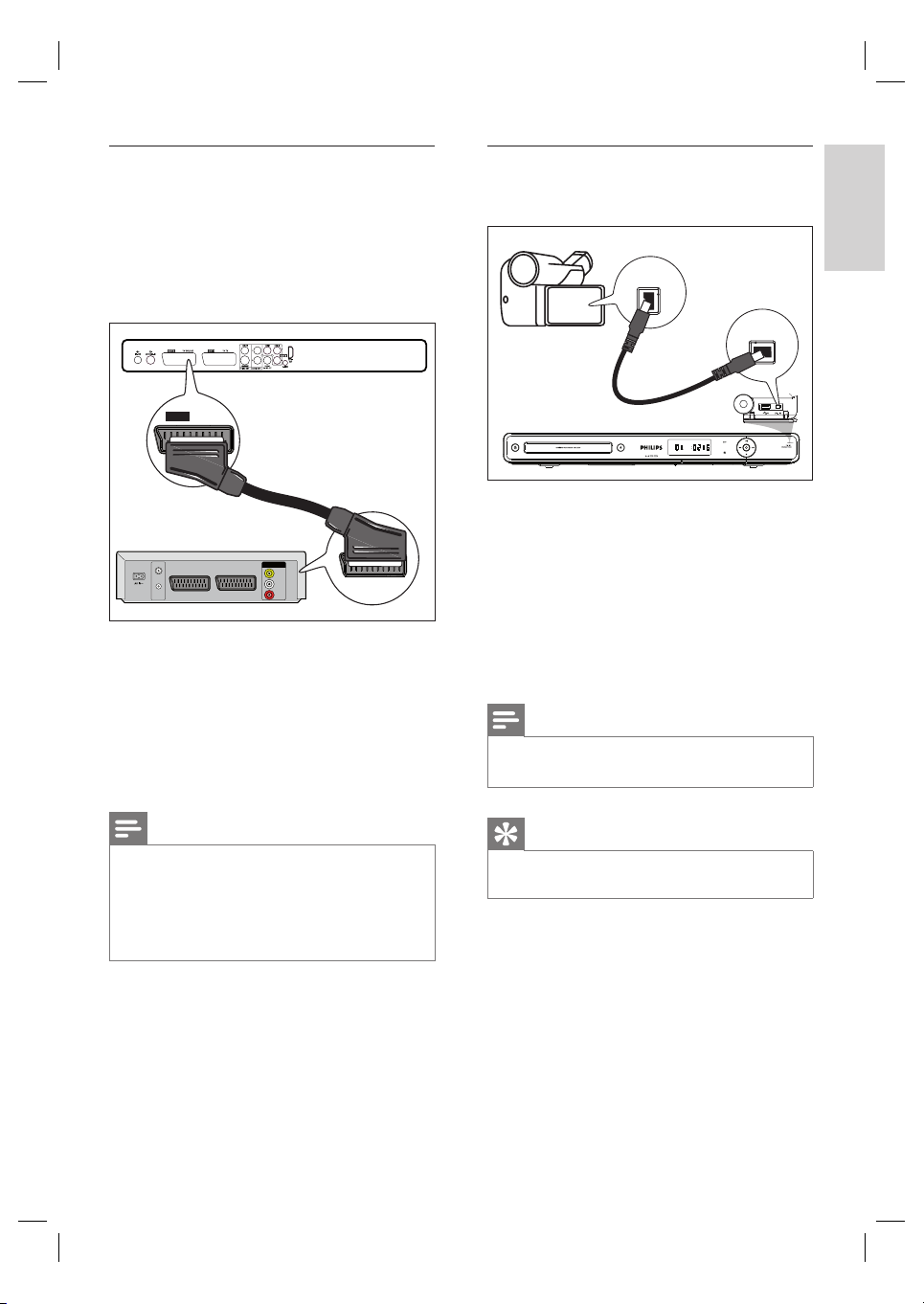
Collegamento a un videoregistratore
o dispositivi simili
Collegamento a una videocamera
Digital Video o Digital 8
È possibile registrare il contenuto di
videocassette su un DVD registrabile oppure
utilizzare il videoregistratore quando il recorder
è spento.
EXT2
TO VCR/SAT
IN
TV IN
TV OUT
VHF/UHF
RF IN
VHF/UHF
RF OUT
VIDEO
IN
AUDIO
L
AUDIO
R
TV IN
1 Utilizzare il cavo SCART (non in
dotazione) per collegare la presa EXT2
TO VCR/SAT alla presa SCART di uscita
del dispositivo.
Per visualizzare l’ingresso video, premere
•
HOME e selezionare [ EXT2 ], quindi
premere OK.
DV OUT
DV-IN
1 Aprire il coperchio a destra del recorder.
2 Utilizzare un cavo i.LINK a 4 pin (non in
dotazione) per collegare la presa DV-IN
sul pannello anteriore alla presa DV OUT
sulla videocamera.
Per visualizzare l’ingresso video, premere
•
HOME e selezionare [ DV-IN ], quindi
premere OK.
Nota
Non è possibile registrare o copiare titoli o fi le da
•
questo recorder alla videocamera.
Italiano
Collegamento
Nota
Il recorder sostituisce il videoregistratore per
•
tutte le esigenze di registra zione. Scollegare tutti i
collegamenti del videoregistratore.
•
La maggior parte delle videocassette e dei DVD
preregistrati è protetta e non è quindi possibile
effettuarne delle copie.
Suggerimento
Questo collegamento fornisce la migliore qualità
•
dell’immagine.
IT 19
1_hdr3800_31_ita_29502.indd 191_hdr3800_31_ita_29502.indd 19 2008-07-17 6:16:08 PM2008-07-17 6:16:08 PM
Page 17
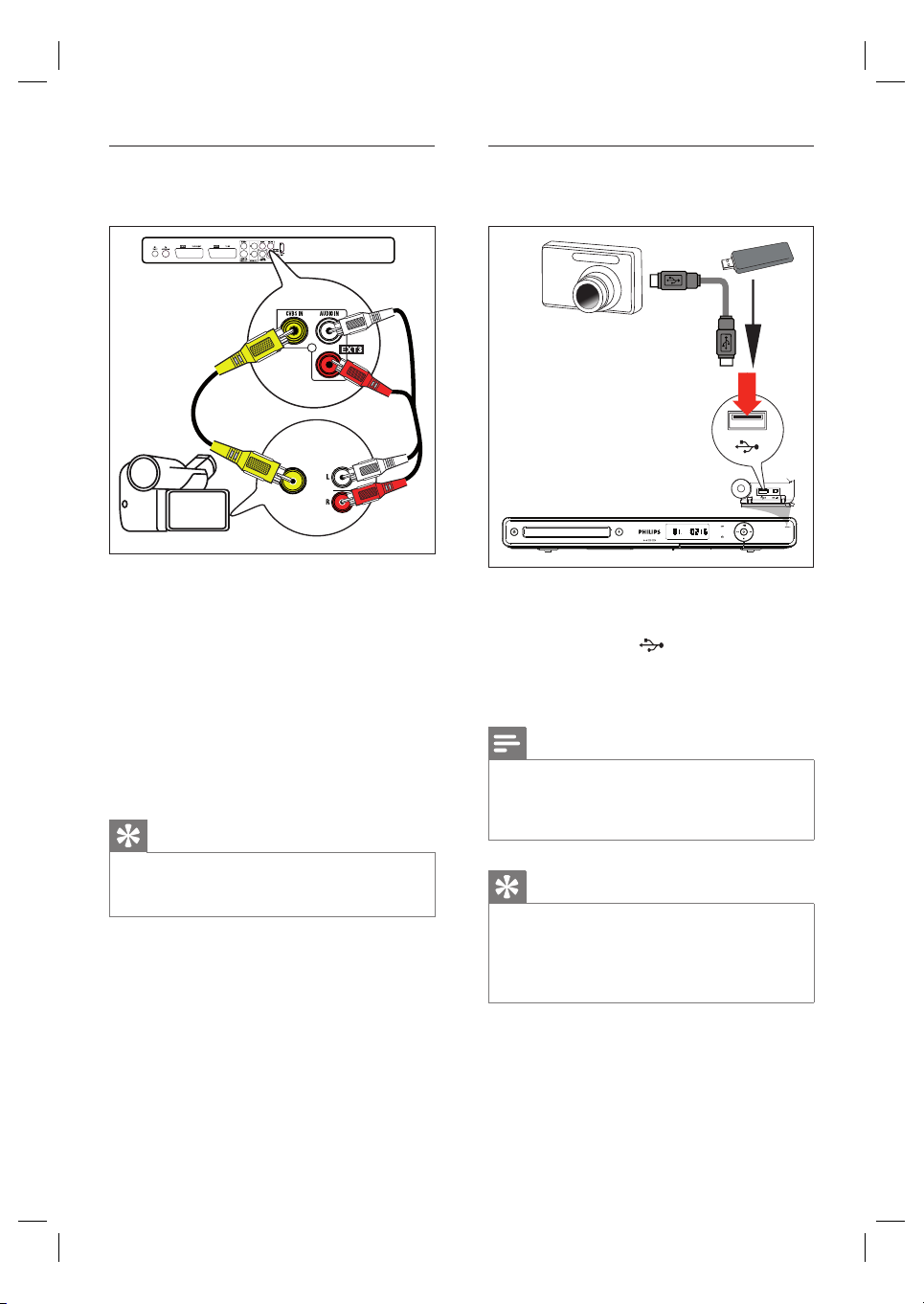
Collegamento a una videocamera
analogica
VIDEO OUT AUDIO OUT
Collegamento a un dispositivo USB o
fotocamera digitale
1 Utilizzare un cavo video (giallo, non in
dotazione) per collegare la presa CVBS IN
alla presa S-VHS o all’uscita video della
videocamera.
2 Utilizzare un cavo audio (non in dotazione)
per collegare le prese AUDIO IN alle
uscite video della videocamera.
Per visualizzare l’ingresso video, premere
•
HOME e selezionare [ EXT3 ], quindi
premere OK.
Suggerimento
Per registr are contenuti da questo dispositivo,
•
consultare il capitolo “Regis trazione da altri
dispositivi”.
1 Aprire il coperchio a destra del recorder.
2 Collegare un dispositivo USB o fotocamera
digitale alla presa
•
Per visualizzare i contenuti, premere
USB.
Nota
La por ta USB non suppor ta dispositivi hub USB.
•
Sono suppor tate solo le fotocamere digitali
compatibili con gli standard USB MSD (Mass Storage
Device).
Suggerimenti
È possibile copiare fi le multimediali (es.: fi le jpeg) dal
•
recorder al dispositivo USB.
•
Per visualizzare i contenuti del dispositivo USB
collegato, consultare il capitolo “Riproduzione
– Riproduzione da USB”.
USB.
20 IT
1_hdr3800_31_ita_29502.indd 201_hdr3800_31_ita_29502.indd 20 2008-07-17 6:16:09 PM2008-07-17 6:16:09 PM
Page 18
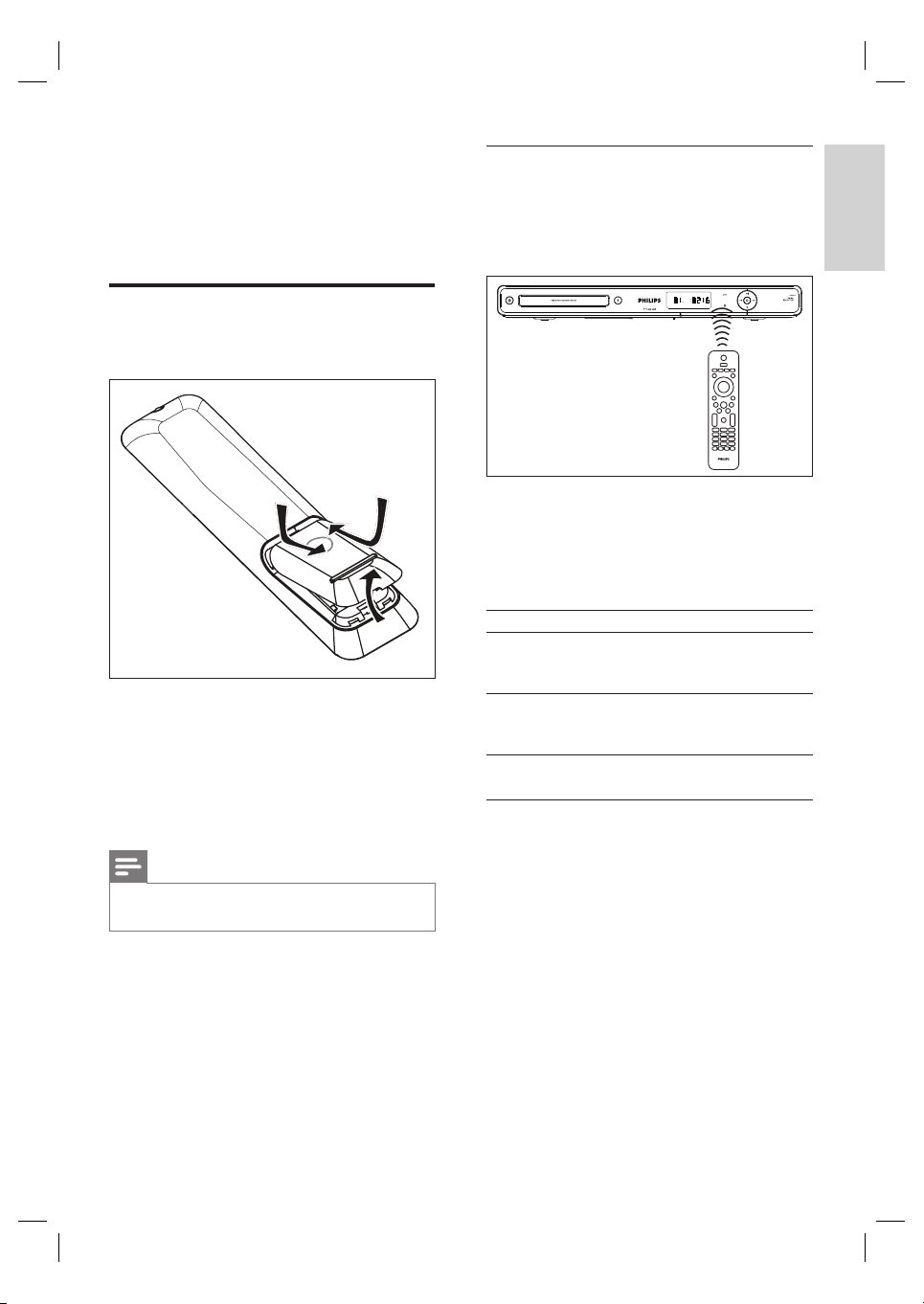
4 Operazioni
Esplorazione del menu
preliminari
Preparazione del
telecomando
1 Aprire il coperchio del vano batteria.
2 Inserire due batterie di tipo R03 o AAA.
Inserire le batterie secondo la polarità
(+-) indicata nel vano.
3 Chiudere il coperchio.
1 Puntare il telecomando in direzione del
sensore remoto situato sul pannello
anteriore e selezionare una funzione.
2 Utilizzare i seguenti pulsanti sul
telecomando per spostarsi all’interno dei
menu visualizzati sullo schermo, effettuare
immissioni di caratteri e confermare le
selezioni.
Azione Pulsante
Consente di spostarsi verso
l’alto o il basso all’interno di un
menu.
Consente di spostarsi verso
sinistra o destra all’interno di
un menu.
Consente di confermare una
selezione.
ST
WX
OK
Italiano
Operazioni preliminari
Nota
Se non si deve utilizzare il telecomando per lunghi
•
periodi, rimuovere le batterie.
IT 21
1_hdr3800_31_ita_29502.indd 211_hdr3800_31_ita_29502.indd 21 2008-07-17 6:16:10 PM2008-07-17 6:16:10 PM
Page 19
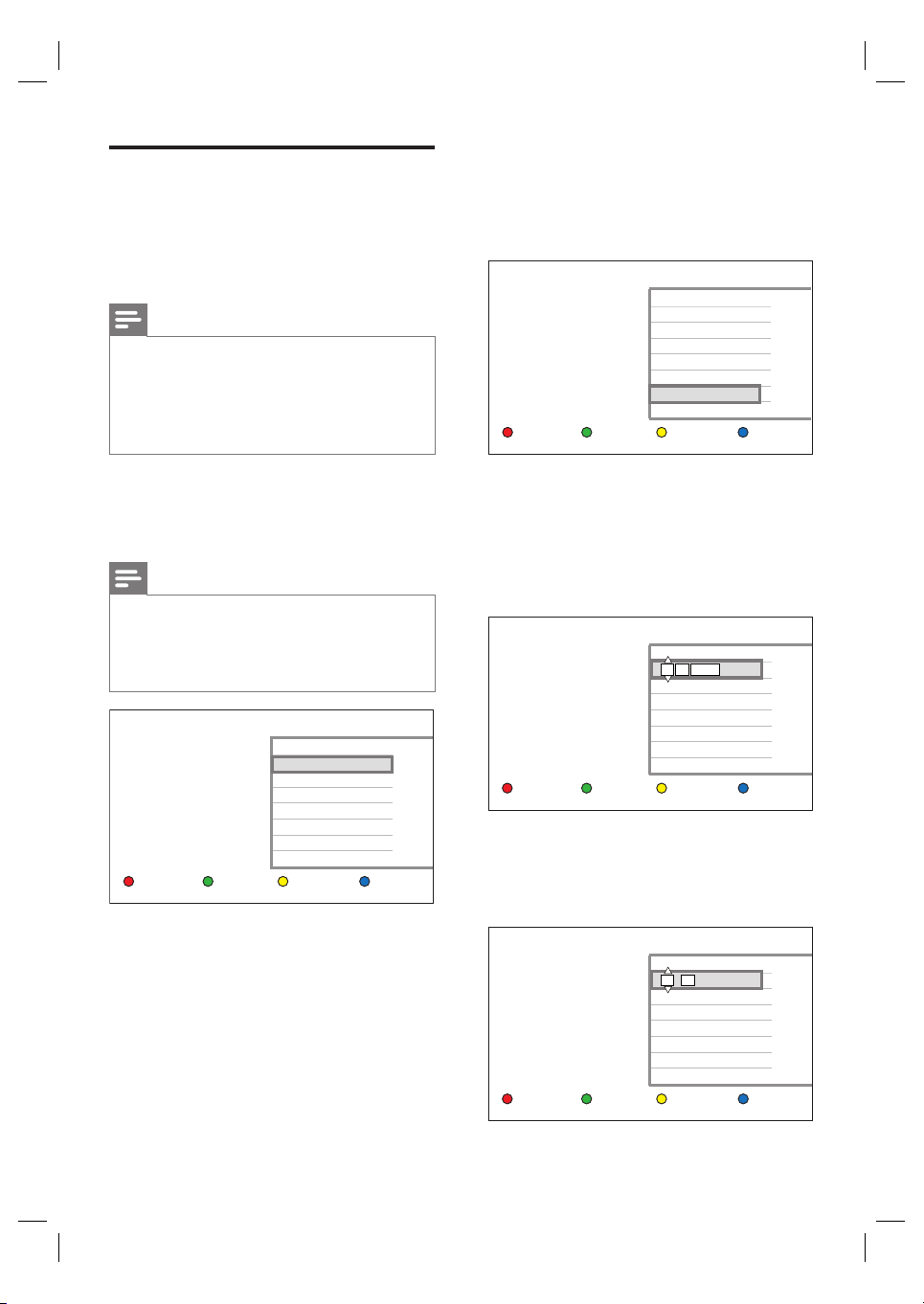
Impostazioni iniziali
Quando il recorder viene acceso per la prima
volta, attenersi alle istruzioni sul televisore per
portare a termine la confi gurazione iniziale.
Nota
Prima di iniziare, assicurarsi di aver effettuato tutti i
•
collegamenti necessari.
•
Se è stato collegato un decoder via cavo o un
ricevitore satellitare, accenderlo.
•
Completare la confi gurazione iniziale prima di
inser ire un disco da riprodurre o registrare.
3 Premere ST per selezionare la lingua di
visualizzazione dei menu, quindi premere il
tasto Verde [ suc. ].
Viene visualizzata la schermata per la
selezione del paese.
Selezione paese
Selez. paese attuale.
suc.Precedente
Austria
Belgio
Ceco
Danimarca
Finlandia
Francia
Germania
Grecia
1 Premere 2 per accendere il recorder.
2 Accendere il televisore e impostare il
canale video corretto.
Nota
Selezionare un canale sul televisore, quindi premere
•
il tasto Channel Down sul telecomando fi no a
visualizzare la schermata per la selezione della lingua
dei menu. (Le opzioni possono variare in base al
paese di acquisto del prodotto).
Lingua Menu
Selezionare lingua menu.
suc.
Deutsch
English
Español
Français
Italiano
Nederlands
4 Premere ST per selezionare il paese in
cui si utilizza il recorder, quindi premere il
tasto Verde [ suc. ]. Ciò consente al
recorder di individuare tutti i canali TV
presenti nella zona di utilizzo.
Viene visualizzata la schermata per
l’immissione della data.
Data
Imposta la data corrente.
suc.Precedente
01 01
2008
5 Premere ST (o i tasti numerici) per
immettere la data corretta, quindi premere
il tasto Verde [ suc. ].
Viene visualizzata la schermata per
l’immissione dell’ora.
Ora
Impost. ora attuale.
00 : 03
suc.Precedente
22 IT
1_hdr3800_31_ita_29502.indd 221_hdr3800_31_ita_29502.indd 22 2008-07-17 6:16:10 PM2008-07-17 6:16:10 PM
Page 20
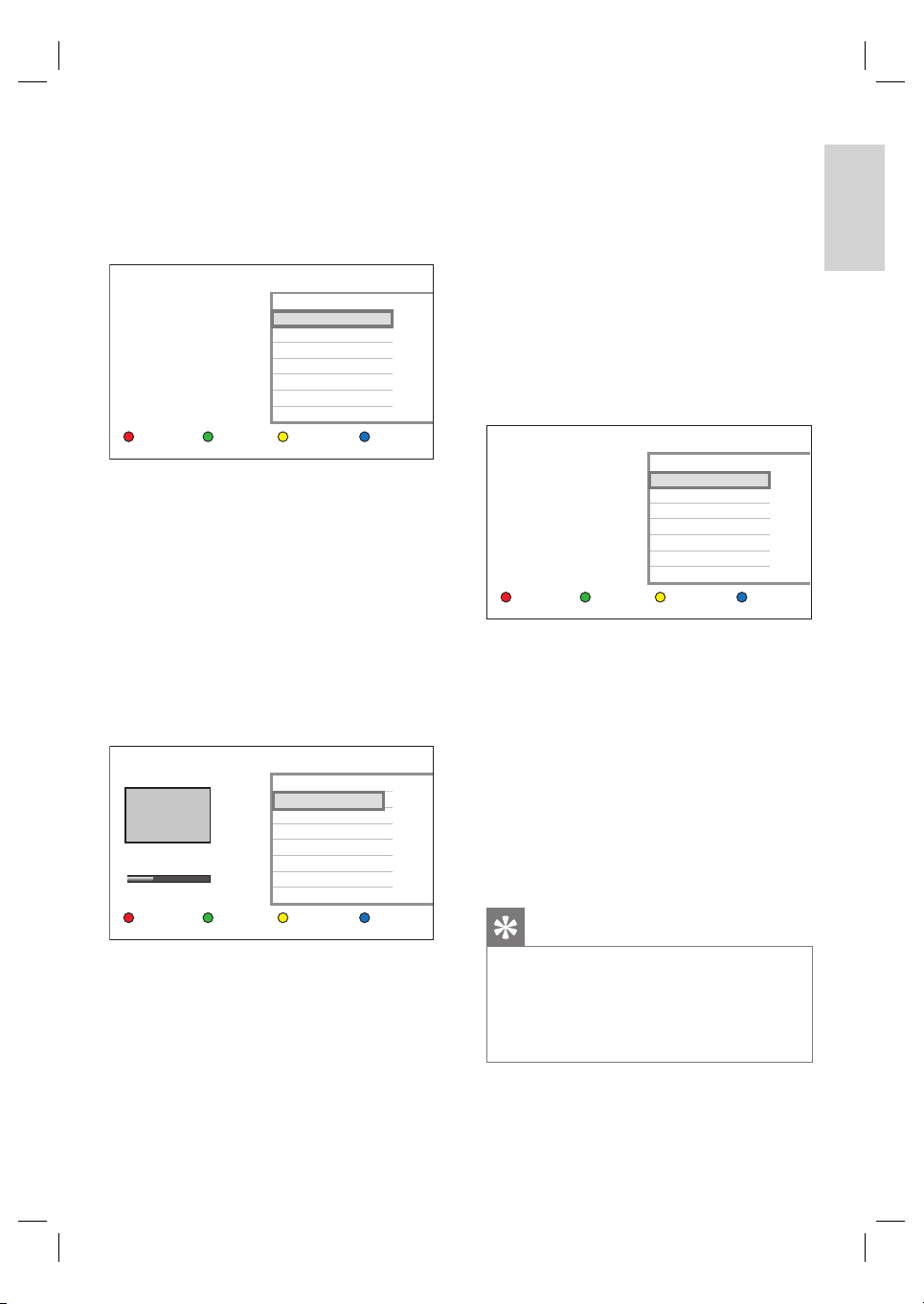
6 Premere ST (o i tasti numerici) per
immettere l’ora corretta, quindi premere il
tasto Verde [ suc. ].
Viene visualizzata la schermata di
selezione della modalità Eco.
Modalità ECO
Per visual. la sorgente
esterna in standby, imp.
modalità Eco su Off.
suc.Precedente
Acceso
Spento
7 Selezionare la modalità Eco, quindi
premere il pulsante Verde [ suc. ].
[ Acceso ] : la modalità di risparmio
•
energetico è attiva. In modalità standby,
il dispositivo esterno e/o la sorgente
non possono essere visualizzati.
[ Spento ] : la modalità di risparmio
•
energetico non è attiva. In modalità
standby, il dispositivo esterno e/o la
sorgente possono essere visualizzati.
Viene visualizzata la schermata di ricerca
canali.
Scan auto
Stop ricerca
Ricerca canali.
Attendere.
Canali trovati: 5
38%
suc.Precedente
8 Memorizzare i canali preimpostati:
Se è stato collegato un decoder via
•
cavo o un ricevitore satellitare:
Selezionare [ Stop ricerca ], quindi
premere il tasto Verde [ suc. ] per
annullare la ricerca canali.
Se è stata collegata un’antenna
•
emettitrice:
Attendere il termine della ricerca canali.
Il completamento del processo
potrebbe richiedere alcuni minuti.
9 Premere il tasto Verde [ suc. ].
GUIDE Plus+ Imposta
Per installare la guida
interattiva dei programmi TV,
continuare con l'impostazione
di GUIDE Plus+.
suc.Precedente
•
Per proseguire con la confi gurazione
di GUIDE Plus:
selezionare [ Avvia imp. ], quindi
premere il tasto Verde [ suc. ].
(Consultare il capitolo “Operazioni
preliminari - Confi gurazione di GUIDE
Plus+”).
Per annullare l’installazione di GUIDE
•
Plus:
Selezionare [ Salta imp. ], quindi
premere OK. Il registratore è pronto
per l’uso.
Suggerimenti
Avvia imp.
Salta imp.
Italiano
Operazioni preliminari
Per riconfi gurare o modifi care i canali T V, consultare
•
il capitolo “Regolazione delle impostazioni Impostazioni di sintonizzazione”.
•
Per registr are da un decoder via cavo o un ricevitore
satellitare, consultare il capitolo “Registrazione da
altri dispositivi”.
IT 23
1_hdr3800_31_ita_29502.indd 231_hdr3800_31_ita_29502.indd 23 2008-07-17 6:16:10 PM2008-07-17 6:16:10 PM
Page 21
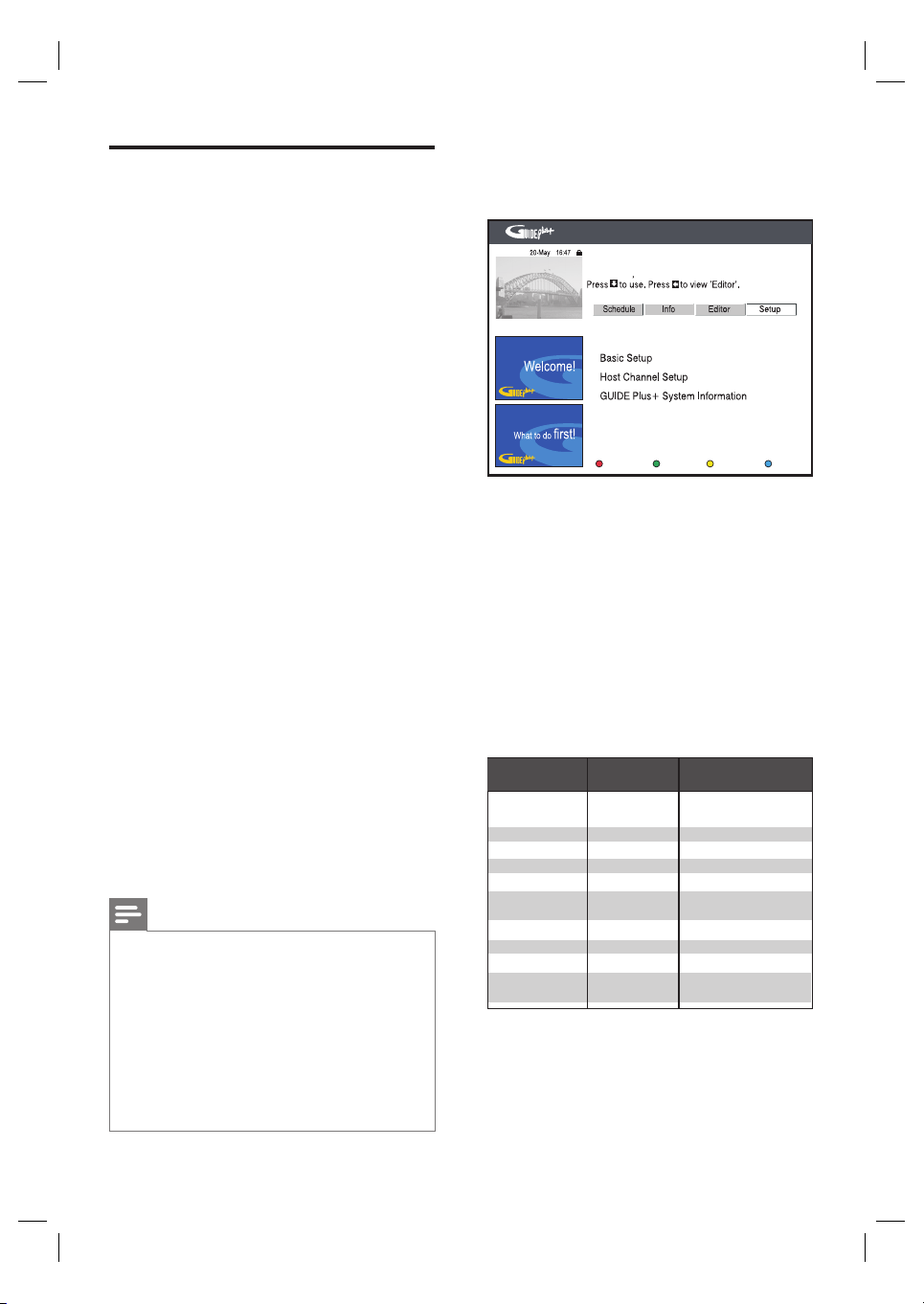
Confi gurazione di GUIDE
Plus+
3 Al termine, premere il tasto Rosso [ Back ]
(Indietro) per tornare alla schermata di
confi gurazione.
Il sistema GUIDE Plus+ include una guida dei
programmi TV interattiva e gratuita contenente
la programmazione televisiva nel paese
specifi cato.
Prima di iniziare, defi nire un’area geografi ca e i
dispositivi confi gurati per ricevere informazioni
GUIDE Plus+ TV corrette.
1 Se si sceglie di continuare la confi gurazione
di GUIDE Plus+, viene visualizzato il menu
delle impostazioni di base.
Seguire le istruzioni a video.
2 Selezionare l’opzione e premere OK.
[ Lingua ]
Selezionare la lingua del display OSD.
[ Country ] (Paese)
Selezionare il paese di residenza.
[ Postal code ] (Codice postale)
Inserire il proprio codice di avviamento
postale.
[ External Receiver 1 ] (Ricevitore esterno
1), [ External Receiver 2 ] (Ricevitore
esterno 2) o [ External Receiver 3 ]
(Ricevitore esterno 3)
Selezionare la sorgente del segnali TV.
Nota
Se il proprio paese non è visualizzato nell’elenco o se
•
non è possibile ricevere i dati relativi ai progr ammi
TV, è comunque possibile utilizzare il sistema GUIDE
Plus+ per le registrazioni manuali.
•
Il codice postale immesso deve essere valido nel
paese identifi cato. In caso contrario, si ricever anno
dati errati relativi ai programmi TV.
•
Il menu [ Editor ] verrà aggiornato in seguito quando
il ricevitore esterno verrà selezionato come sorgente
per i segnali T V. Consultare il capitolo “Utilizzo di
GUIDE Plus+ – Gestione dei canali GUIDE Plus+”.
P06
‘Setup’ allows you to define your language, country
and postal code and external receiver(s) details.
Home
4 Se si desidera specifi care la sorgente e il
numero di programma di un canale host di
GUIDE Plus+, selezionare [ Host Channel
Setup ] (Impostazione canale host) e
seguire le istruzioni visualizzate sul
televisore per completare l’impostazione.
Il canale host predefi nito è impostato su
•
“Automatic” (Automatico).
Visitare www.europe.guideplus.com/En/help/
countries_hostchannels.html per informazioni
aggiornate sui canali host compatibili.
Country/City
(Language)
Austria
Belgium
France
Germany
Italy
Nederlands
Luxembourg
Spain
Switzerland
(Deutsch)
United Kingdom
Host Channel
(aerial / cable)
Eurosport
RTL-TV1
Canal +
Eurosport
MTV
Eurosport
RTL-TV1
Tele 5
Eurosport
ITV (terrestrial)
Eurosport
Host Channel
(SAT)
Eurosport ASTRA 1C, 1H
HOT BIRD 7A
ATLANTIC BIRD3
Eurosport ASTRA 1C, 1H
Eurosport ASTRA 1C, 1H
HOT BIRD 7A
Eurosport ASTRA 1C, 1H
Eurosport UK ASTRA 2A
24 IT
1_hdr3800_31_ita_29502.indd 241_hdr3800_31_ita_29502.indd 24 2008-07-17 6:16:12 PM2008-07-17 6:16:12 PM
Page 22
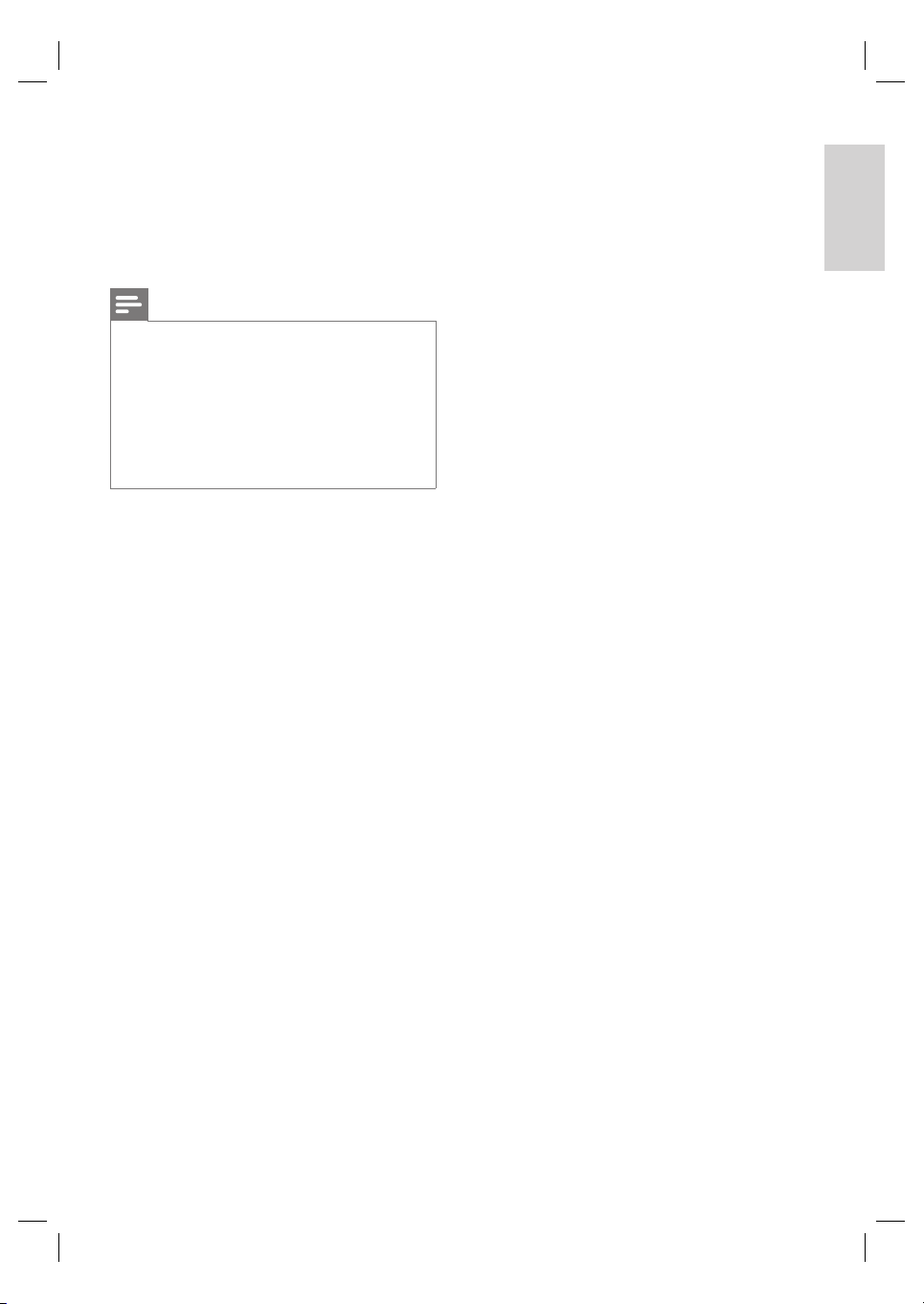
5 Al termine dell’operazione, premere
GUIDE Plus+ per uscire dal menu.
6 Lasciare il recorder in modalità “standby”
durante la notte per caricare i dati della
programmazione TV.
Nota
In modalità standby, verranno generati piccoli rumori
•
e aria calda durante le operazioni di download dei
dati EPG validi.
•
Il giorno seguente, verifi care la programmazione TV
nella schermata [ Grid ] (Griglia) per accertarsi che
siano stati scaricati tutti i dati.
•
Se si verifi ca un problema durante la confi gurazione
del sistema GUIDE Plus+, visitare il sito Web www.
europe.guideplus.com per assistenza.
Italiano
Operazioni preliminari
IT 25
1_hdr3800_31_ita_29502.indd 251_hdr3800_31_ita_29502.indd 25 2008-07-17 6:16:12 PM2008-07-17 6:16:12 PM
Page 23
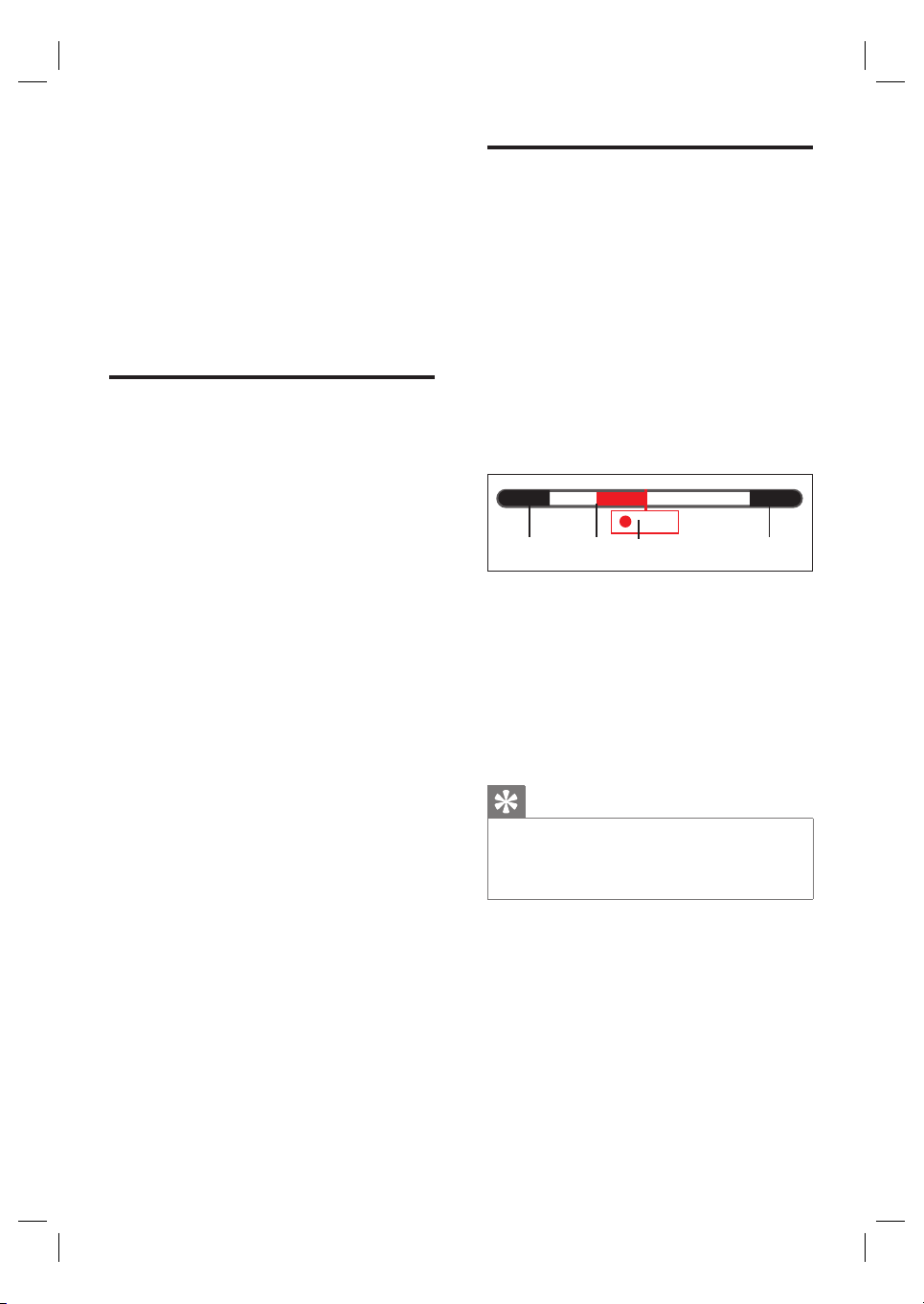
5 Visualizzazione
dei programmi
televisivi in
diretta
Visualizzazione dei
programmi televisivi in diretta
utilizzando il recorder
Informazioni su Time Shift
buffer - memorizzazione
temporanea su HDD
Time Shift Buffer (TSB) rappresenta un punto di
archiviazione temporaneo del recorder.
Memorizza fi no a 6 (sei) ore di programmi TV
dall’accensione del recorder
La barra di programmazione video indica lo
stato e l’ora dei programmi TV memorizzati.
Premere INFO per visualizzare o nascondere la
barra delle informazioni.
Quando si passa alla visualizzazione dei
programmi televisivi in diretta, il recorder
memorizza il programma visualizzato in Time
Shift Buffer. Adesso è possibile controllare la
trasmissione live dei programmi. Ad esempio,
mettere in pausa e riprendere la visualizzazione
dei programmi oppure riprodurre
immediatamente il programma.
1 Sintonizzare il televisore sul canale di
visualizzazione appropriato per il
registratore.
2 Premere 2 per accendere il recorder.
3 Premere LIVE TV.
4 Premere P +/- per selezionare il canale.
19:00 22:00
LIVE
ABC D
A
Orario d’inizio del programma TV.
Una volta superate le 6 (sei) ore, l’ora di
inizio sarà modifi cata di conseguenza.
B
Sezioni contrassegnate per la registrazione
su hard disk (barra rossa).
C
Posizione attuale del programma TV
trasmesso.
D
Orario attuale del programma TV.
Suggerimento
Per salvare i contenuti TSB su disco rigido, consultare
•
il capitolo “Regis trazione di un programma TV”. In
caso contrario, i contenuti vengono cancellati quando
viene attivata la modalità di standby.
26 IT
1_hdr3800_31_ita_29502.indd 261_hdr3800_31_ita_29502.indd 26 2008-07-17 6:16:12 PM2008-07-17 6:16:12 PM
Page 24
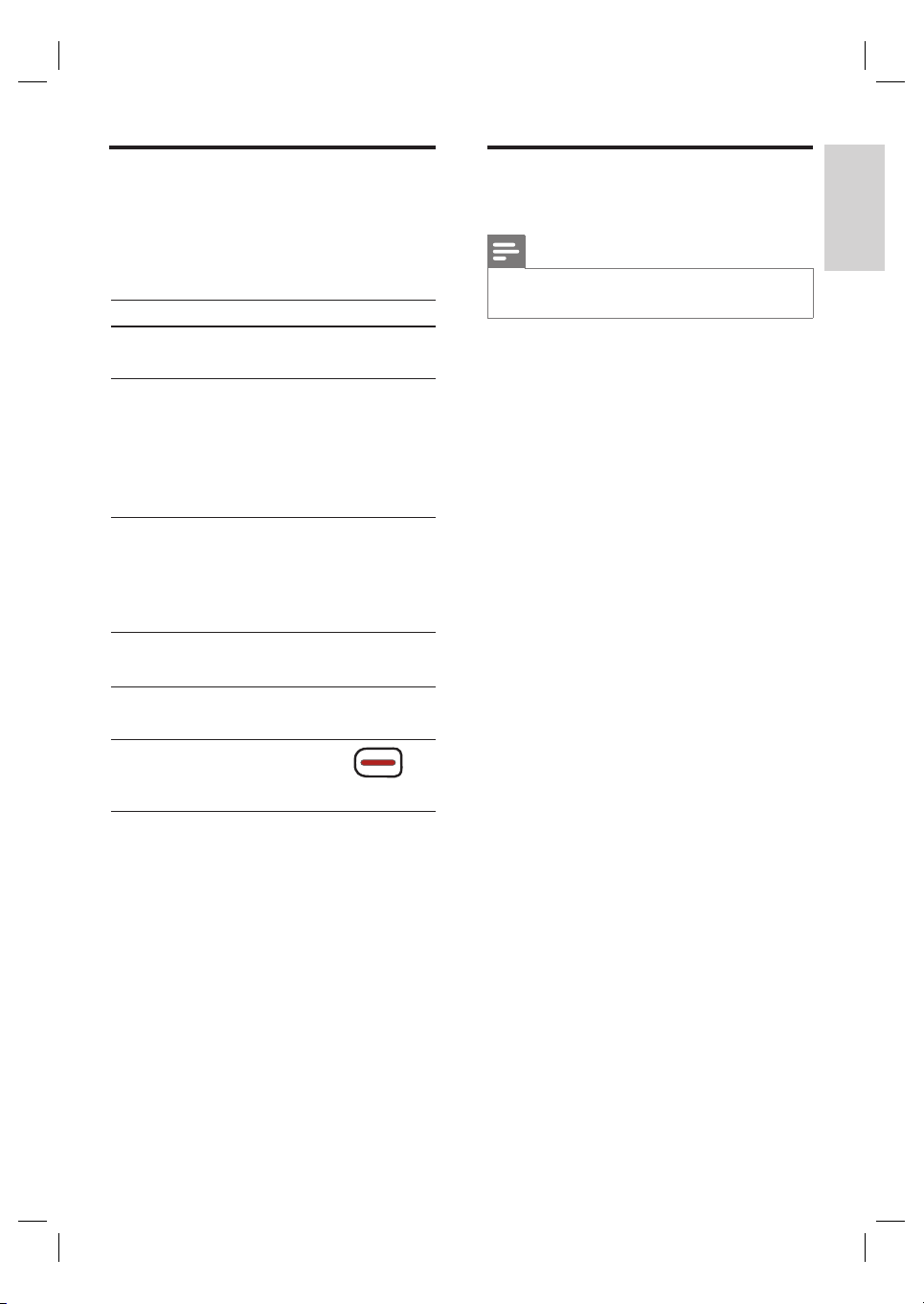
Controllo dei programmi in
diretta
Per controllare i programmi in diretta, attivare la
modalità LIVE TV.
Azione Pulsante
Mettere in pausa live TV o
riprendere la riproduzione.
•
Premere per tornare
indietro (riproduzione
istantanea).
Tenere premuto per
•
riavvolgere rapidamente
un programma.
•
Premere per andare
avanti (avanzamento).
•
Tenere premuto per
avanzare rapidamente un
programma.
Accedere alla trasmissione dei
programmi in diretta.
Visualizzare la barra delle
informazioni e i tasti colore.
Annullare la registrazione
programmata in Time Shift
Buffer.
u
W
X
LIVE TV
INFO
(Tasto Rosso)
Eliminazione di Time Shift
Buffer
Nota
Se si accede in modalità DV-IN, Time Shift Buffer
•
viene eliminato.
1 Premere HOME.
2 Selezionare [ Impostaz. ], quindi premere
OK.
3 Selezionare [ Registrazione ] > [ Ripr.
TSB ], quindi premere OK.
Viene visualizzato un messaggio di
conferma.
•
Per annullare, selezionare [ Annulla ],
quindi premere OK.
4 Per proseguire, selezionare [ OK ], quindi
premere OK.
Time Shift Buffer viene eliminato.
5 Per uscire dal menu di confi gurazione,
premere il tasto Blu [ Esci ].
Italiano
Visualizzazione dei programmi televisivi in diretta
Modifi ca della lingua per l’audio
Questa opzione è disponibile solo se il
programma trasmette in più di una lingua.
1 Premere più volte AUDIO per selezionare
una lingua per l’audio.
•
“I” indica la lingua originale della
trasmissione, mentre “II” è la lingua
aggiuntiva.
IT 27
1_hdr3800_31_ita_29502.indd 271_hdr3800_31_ita_29502.indd 27 2008-07-17 6:16:12 PM2008-07-17 6:16:12 PM
Page 25
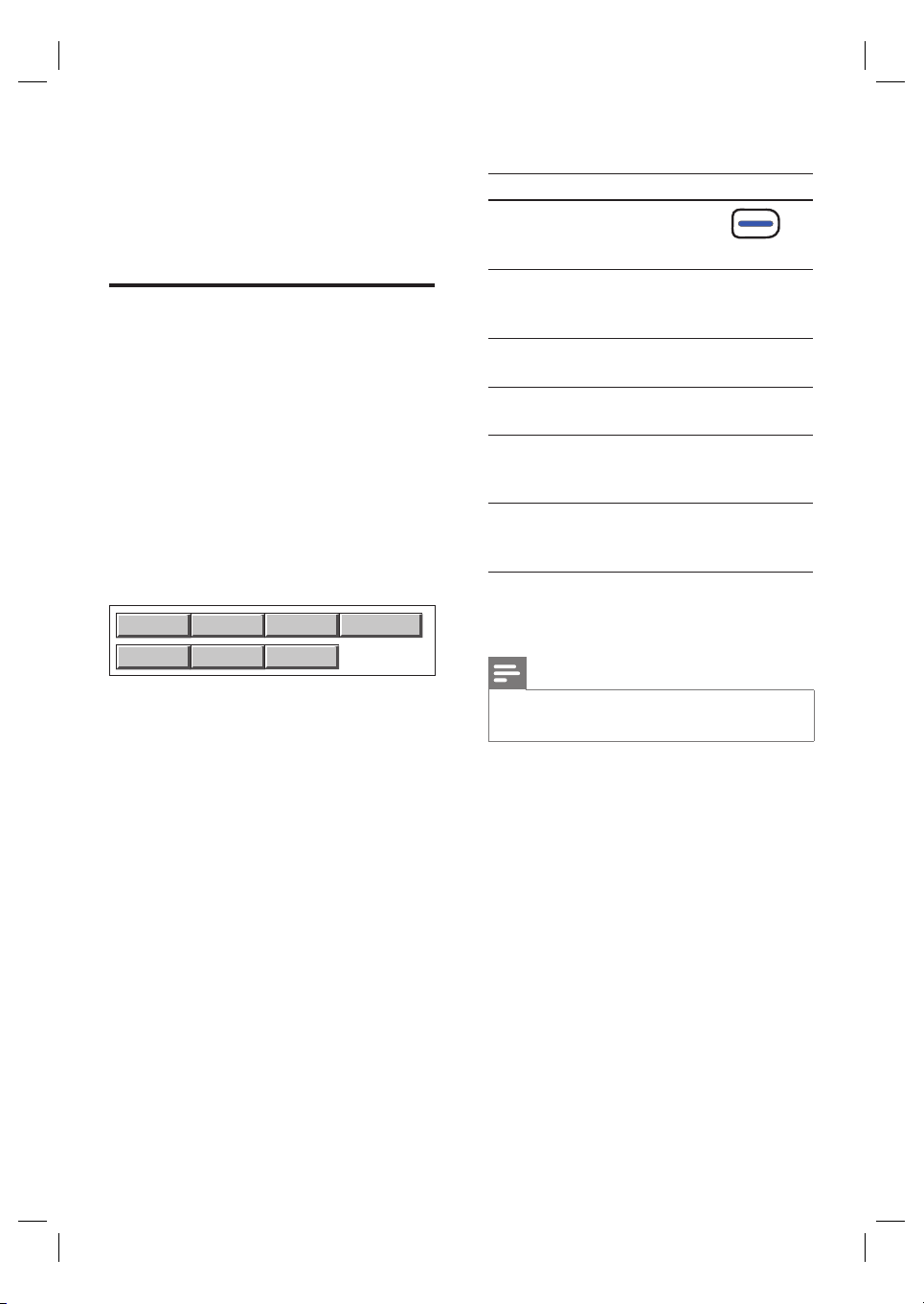
6 Utilizzo di
GUIDE Plus+
Opzioni del menu GUIDE
Plus+
La barra del menu viene visualizzata nella
porzione superiore dello schermo. Da qui è
possibile accedere alle diverse opzioni del menu
GUIDE Plus+.
1 Premere GUIDE Plus+.
Viene visualizzata la schermata GUIDE
Plus+.
2 Premere S per accedere alle opzioni del
menu.
Grid
Info
Search
Editor
My TV
Setup
3 Selezionare un’opzione e premere T per
accedervi.
La descrizione dettagliata della barra dei
menu viene fornita nelle pagine
seguenti.
Schedule
Per altre azioni, utilizzare i tasti seguenti:
Azione Pulsante
Accedere al menu iniziale di
GUIDE Plus+.
(Tasto Blu)
Consente di visualizzare
l’elenco dei programmi di un
canale selezionato.
Premere per scorrere una
pagina verso l’alto.
Premere per scorrere una
pagina verso il basso.
Consente di accedere ai
programmi TV del giorno
precedente.
Consente di accedere ai
programmi TV del giorno
successivo.
OK
P +
P -
í
ë
5 Selezionare un programma TV e premere
OK per guardarlo.
Nota
Se mancano alcuni canali, selezionare il menu [ Editor ]
•
per verifi care e modifi care i canali.
4 Utilizzare i tasti WXST per spostarsi
all’interno del menu.
28 IT
1_hdr3800_31_ita_29502.indd 281_hdr3800_31_ita_29502.indd 28 2008-07-17 6:16:13 PM2008-07-17 6:16:13 PM
Page 26
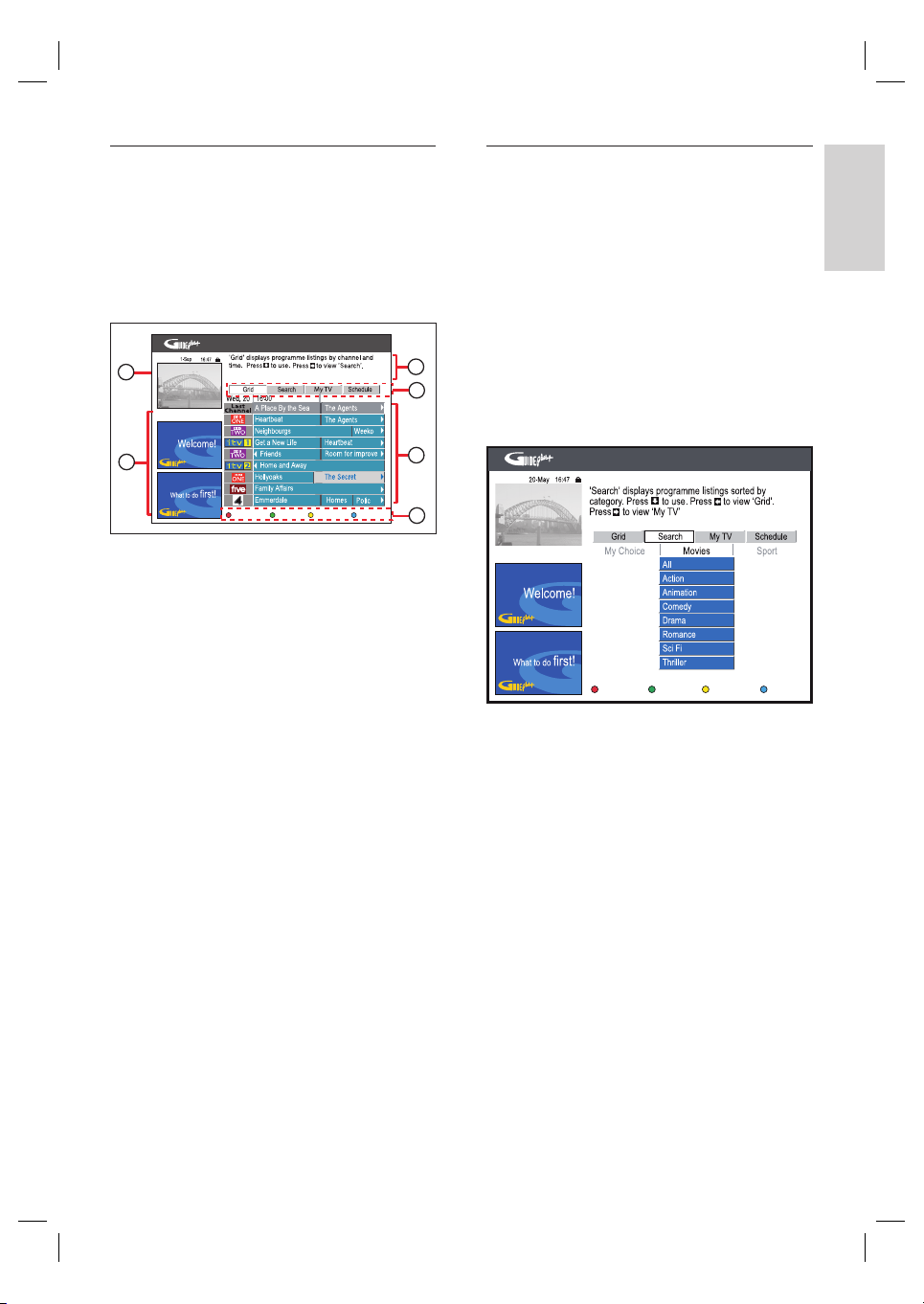
Visualizzazione dei programmi TV
GUIDE Plus+
Questa schermata rappresenta la principale
guida dei programmi TV del sistema GUIDE
Plus+ È possibile visualizzare i programmi TV
dei sette giorni successivi.
P06
A
B
Home
F
E
D
C
Il menu GUIDE Plus+ comprende le seguenti
opzioni:
A Finestra video
Visualizza l’immagine dell’attuale programma TV
trasmesso.
B Riquadri informativi
Visualizzano istruzioni del sistema Guide Plus+,
promozioni e pubblicità.
Ricerca dei programmi TV
Questa schermata consente di cercare i
programmi per categoria. La ricerca dei
programmi da guardare o registrare è molto
semplice.
1 Premere GUIDE Plus+.
2 Premere S, quindi X per selezionare
[ Search ] (Ricerca).
3 Premere T per accedere alle opzioni.
2 Selezionare [ Cerca ] e premere T.
P06
Record
Channels
Home
4 Selezionare un’opzione e premere OK.
Italiano
Utilizzo di GUIDE Plus+
C Tasto Azione
Mostra le funzioni disponibili. Per attivare la
funzione, premere i tasti del telecomando di
colore corrispondente.
D Griglia/Riquadri
Consente di visualizzare i programmi TV dei 7
giorni successivi, ordinati per canale e per
orario.
E Barra dei menu
Visualizza i menu del sistema GUIDE Plus+
evidenziando quello attualmente utilizzato.
F Finestra informativa
Visualizza brevi descrizioni dei programmi o i
menu della guida.
IT 29
1_hdr3800_31_ita_29502.indd 291_hdr3800_31_ita_29502.indd 29 2008-07-17 6:16:13 PM2008-07-17 6:16:13 PM
Page 27
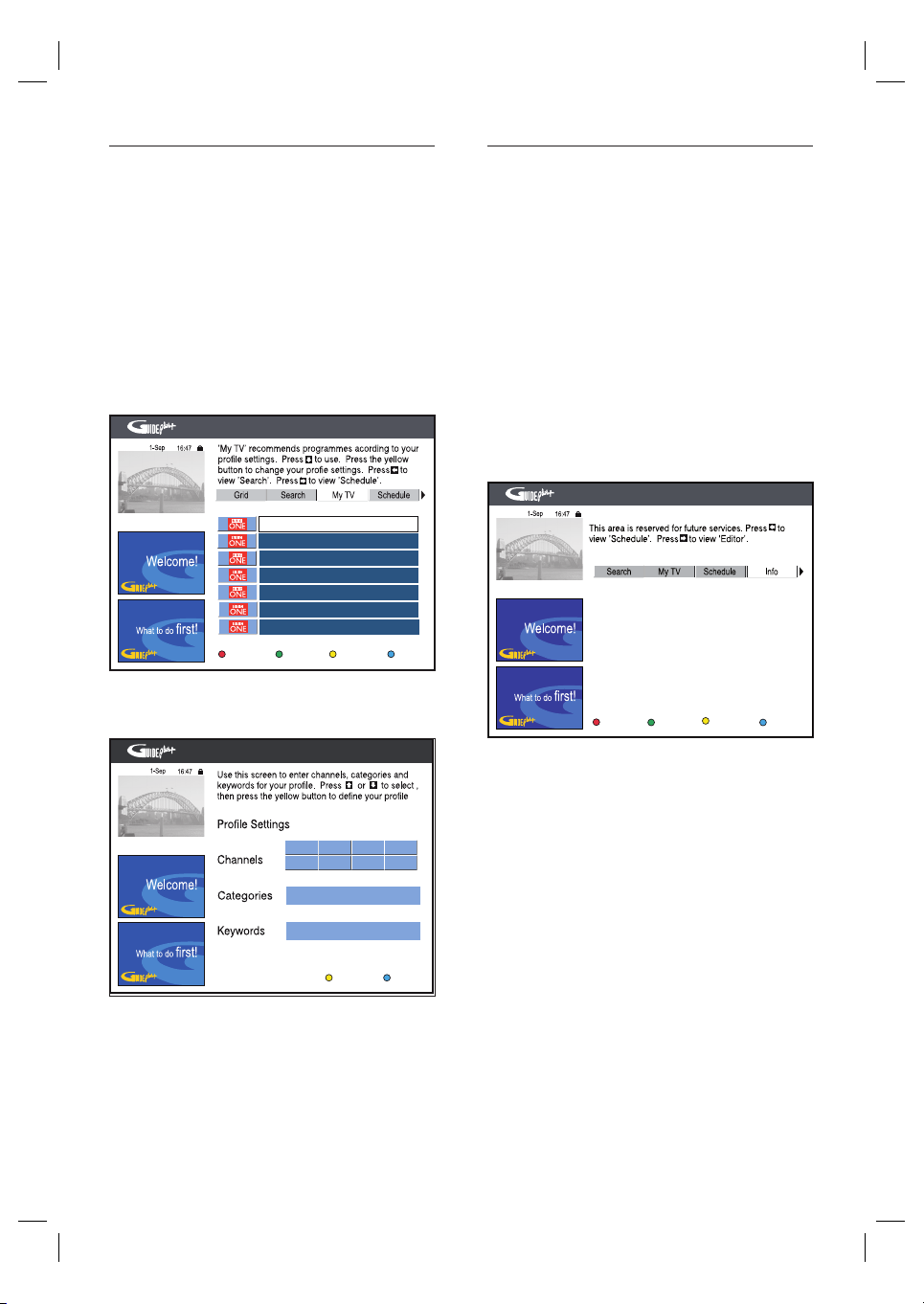
Confi gurazione del profi lo personale
È possibile defi nire le impostazioni preferite per
canale, categoria e/o parole chiave per
semplifi care la ricerca dei programmi da
guardare o registrare.
1 Premere GUIDE Plus+.
2 Premere S, quindi X per selezionare
[ My TV ] (Preferenze TV).
3 Premere T per accedere alle opzioni.
P06
Visualizzazione di ulteriori
informazioni
La schermata [ Info ] (Informazioni) visualizza
informazioni supplementari, ad esempio
notiziari, previsioni meteo, quotazioni di borsa e
altro. Queste trasmissioni seguono una
programmazione normale e possono variare da
regione a regione.
1 Premere GUIDE Plus+.
2 Premere S, quindi X per selezionare
[ Info ] (Informazioni).
3 Premere T per accedere alle opzioni.
The Scooby-Doo Show 16:05
Bring it on 16:30
Blue Peter 17:00
Newsround 17:20
Neighbours 17:30
BBC News 18:00
Regional news programmes 20:00
Prole Home
4 Selezionare il tasto Giallo [ Profi le ]
(Profi lo) e premere OK.
P06
Press OK to activate your Prole.
Add Home
5 Immettere le impostazioni e premere il
tasto Giallo [ Add ] (Aggiungi).
P06
Home
30 IT
1_hdr3800_31_ita_29502.indd 301_hdr3800_31_ita_29502.indd 30 2008-07-17 6:16:13 PM2008-07-17 6:16:13 PM
Page 28

Gestione dei canali GUIDE Plus+
È possibile assegnare numeri di programma ai
canali TV, attivare e disattivare i canali o
selezionarne la sorgente (sintonizzatore,
ricevitore esterno). Le modifi che apportate
verranno applicate nella schermata [ Grid ]
(Griglia).
1 Premere GUIDE Plus+.
2 Premere S, quindi X per selezionare
[ Editor ].
3 Premere T per accedere alle opzioni.
P06
Editor
Home
4 Apportare le modifi che desiderate e
premere il tasto Blu [ Home ].
Regolazione delle impostazioni di
GUIDE Plus+
Confi gurare il sistema GUIDE Plus+ in base alle
proprie preferenze di utilizzo (regione, ricezione
del televisore). È inoltre possibile confi gurare
[ Host Channel Setup ] (Impostazione canale
host) e visualizzare la schermata di informazioni
del sistema GUIDE Plus+.
1 Premere GUIDE Plus+.
2 Premere S, quindi X per selezionare
[ Confi g. ].
3 Premere T per accedere alle opzioni.
P06
‘Setup’ allows you to define your language, country
and postal code and external receiver(s) details.
Home
4 Premere T per selezionare
[ Host Channel Setup ] (Impostazione
canale host) quindi premere OK.
5 Apportare le modifi che desiderate e
premere il tasto Blu [ Home ].
Italiano
Utilizzo di GUIDE Plus+
IT 31
1_hdr3800_31_ita_29502.indd 311_hdr3800_31_ita_29502.indd 31 2008-07-17 6:16:14 PM2008-07-17 6:16:14 PM
Page 29

7 Registrazione
Prima della registrazione
Supporti di registrazione
Il supporto di registrazione del recorder è
costituito da unità hard disk interna (HDD),
DVD±R, DVD±RW o DVD+R DL.
•
Elevata capacità di
memorizzazione.
•
I programmi TV vengono
registrati sull’hard disk
prima di poter essere
copiati su un DVD
registrabile. (a eccezione
della registrazione
manuale)
DVD±RW
•
Consentono di cancellare
le registrazioni e
riutilizzare lo spazio per
registrare nuovi contenuti.
Nota
Non è possibile registrare programmi coperti da
•
copia.
•
Se si verifi ca un’interruzione di alimentazione
durante la copia dei titoli dall’unità hard disk, il disco
potrebbe risultare danneggiato.
•
Non è possibile registrare o copiare video in formato
PAL e NTSC su uno stesso DVD registrabile.
Tipi di dischi supportati e velocità dei supporti
Disco Velocità supporto
DVD+R/-R 1x - 16x
DVD+RW 2.4x - 8x
DVD-RW 1x - 6x
DVD+R DL 2.4x - 8x
DVD±R
•
Consentono di cancellare
le registrazioni, ma lo
spazio non può essere
riutilizzato per registrare
nuovi contenuti.
•
È possibile modifi care o
aggiungere contenuti al
disco prima di fi nalizzarlo.
Un disco DVD±R deve
•
essere fi nalizzato prima di
poter essere riprodotto
su un altro lettore DVD.
DVD+R DL (DVD+R a
doppio strato)
•
Si tratta di un supporto
analogo al DVD±R, ma
con una capacità di
memorizzazione
superiore, fi no a 8,5 GB.
•
Il disco contiene due strati
dedicati alla registrazione,
entrambi accessibili dallo
stesso lato, per consentire
una registrazione
ininterrotta dei contenuti.
32 IT
1_hdr3800_31_ita_29502.indd 321_hdr3800_31_ita_29502.indd 32 2008-07-17 6:16:14 PM2008-07-17 6:16:14 PM
Page 30

Impostazioni di registrazione
Selezione della qualità di registrazione
Prima di avviare la registrazione, selezionare la
modalità di registrazione. Lo spazio destinato
alla registrazione dipende dalla qualità
dell’immagine selezionata.
1 Premere HOME.
Live TV
Titoli registrati
Media Jukebox
Disco
USB
DV-IN
EXT2
EXT3
Impostaz.
2 Selezionare [ Impostaz. ], quindi premere
OK.
3 Selezionare [ Registrazione ] > [ Qualità
registraz. ], quindi premere X.
Registrazione Qualità registraz.Config.
Sintoniz.
Disco
Riproduzione
Registrazione
Video
Audio
Sistema
Var ie
Qualità registraz.
Lingua reg.
Reg. SAT
Segna cap
Ripr. TSB
HQ
SP
SPP
LP
EP
SLP
4 Premere ST per selezionare
un’impostazione, quindi premere OK.
•
Per tornare alla schermata precedente,
premere BACK.
5 Per uscire dal menu di confi gurazione,
premere il tasto Blu [ Esci ].
Ore di registrazione consentite (HDR3800)
Qualità registrazione
HQ (Alta qualità)
SP (Qualità di riproduzione standard)
(Qualità di riproduzione
SPP
standard migliorata)
(Qualità di riproduzione per
LP
tempi lunghi)
(Migliore qualità della
EP
riproduzione)
(Qualità di riproduzione per
SLP
tempi molto lunghi)
Ore di registrazione memorizzabili sull'HDD
o su un disco DVD registrabile vuoto
20
40
55
65
85
135
1
2
2.5
3
4
6
DVD+R a
doppio strato
1 ore 55 min.
3 ore 40 min.
4 ore 35 min.
5 ore 30 min.
7 ore 20 min.
11 ore 5 min.
Ore di registrazione consentite (HDR3810)
Qualità registrazione
HQ (Alta qualità)
SP (Qualità di riproduzione standard)
(Qualità di riproduzione
SPP
standard migliorata)
(Qualità di riproduzione per
LP
tempi lunghi)
(Migliore qualità della
EP
riproduzione)
(Qualità di riproduzione per
SLP
tempi molto lunghi)
Ore di registrazione memorizzabili sull'HDD
o su un disco DVD registrabile vuoto
35
70
95
110
145
230
1
2
2.5
3
4
6
DVD+R a
doppio strato
1 ore 55 min.
3 ore 40 min.
4 ore 35 min.
5 ore 30 min.
7 ore 20 min.
11 ore 5 min.
Nota
I valori dei tempi di registrazione sono solo delle
•
stime. Par te della capacità di memorizzazione
dell’hard disk è riservata alle operazioni del DVD
recorder e al Time Shift Buffer.
•
Per impostazione predefi nita, la modalità di
registrazione è SP.
•
Durante la copia di titoli registrati dal disco rigido a
un DVD registrabile, non è possibile modifi care la
modalità di registrazione.
•
Se le dimensioni di un titolo superano quelle del
DVD registrabile, suddividere il titolo in più parti
oppure rimuovere le sezioni indesiderate (per
ulteriori informazioni, vedere “Modifi ca delle
registrazioni - Modifi ca del video”).
Italiano
Registrazione
IT 33
1_hdr3800_31_ita_29502.indd 331_hdr3800_31_ita_29502.indd 33 2008-07-17 6:16:15 PM2008-07-17 6:16:15 PM
Page 31
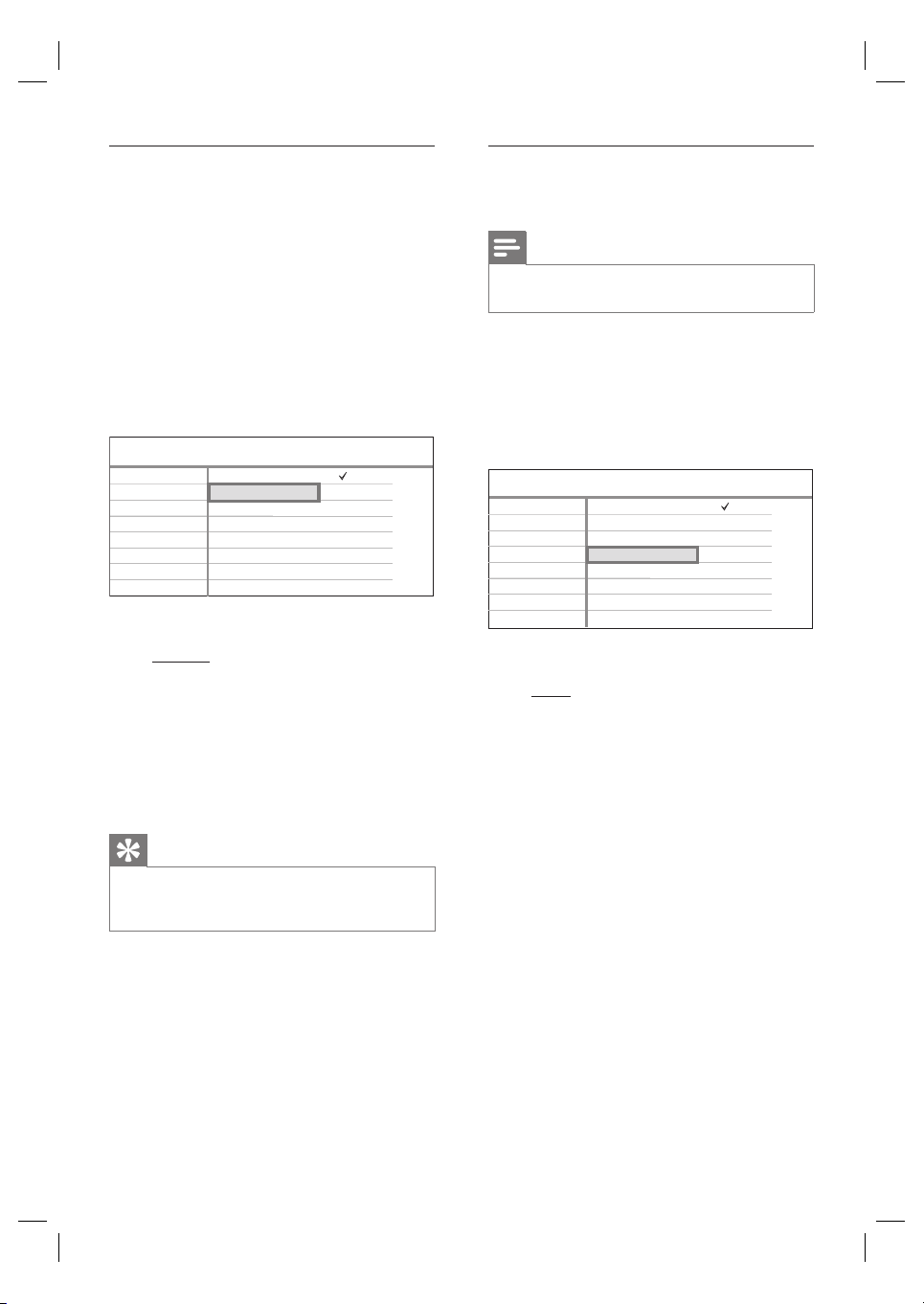
Selezione della lingua di registrazione
Alcuni programmi TV vengono trasmessi in più
di una lingua. Per assicurarsi di registrare la
lingua corretta, selezionare la lingua desiderata
prima di iniziare la registrazione.
1 Premere HOME.
2 Selezionare [ Impostaz. ], quindi premere
OK.
3 Selezionare [ Registrazione ] > [ Lingua
reg. ], quindi premere X.
Registrazione Lingua reg.Config.
Sintoniz.
Disco
Riproduzione
Registrazione
Video
Audio
Sistema
Var ie
Qualità registraz.
Lingua reg.
Reg. SAT
Segna cap
Ripr. TSB
Lingua 1
Lingua 2
4 Selezionare un’opzione e premere OK.
Impostazione dei contrassegni di
capitolo
Nota
Per dischi DVD+R DL, selezionare [ 10 min ] o
•
periodi più lunghi.
1 Premere HOME.
2 Selezionare [ Impostaz. ], quindi premere
OK.
3 Selezionare [ Registrazione ] > [ Segna
cap ], quindi premere X.
Registrazione Segna capConfig.
Sintoniz.
Disco
Riproduzione
Registrazione
Video
Audio
Sistema
Var ie
Qualità registraz.
Lingua reg.
Reg. SAT
Segna cap
Ripr. TSB
5 min
10 min
15 min
20 min
Spento
[ Lingua 1 ]
Indica la lingua originale della trasmissione.
[ Lingua 2 ]
Indica la lingua audio aggiuntiva.
5 Per uscire dal menu di confi gurazione,
premere il tasto Blu [ Esci ].
Suggerimento
Per altre imposta zioni di registrazione, consultare
•
il capitolo “Regolazione delle impostazioni
– Impostazioni di registrazione”.
34 IT
4 Selezionare un’opzione e premere OK.
[ 5 min ], [ 10 min ] , [ 15 min ] or
[ 20 min ]
I contrassegni di capitolo vengono inseriti
durante la registrazione al termine di
ciascun intervallo della durata selezionata.
[ Spento ]
Consente di disattivare i contrassegni di
capitolo automatici.
5 Per uscire dal menu di confi gurazione,
premere il tasto Blu [ Esci ].
1_hdr3800_31_ita_29502.indd 341_hdr3800_31_ita_29502.indd 34 2008-07-17 6:16:15 PM2008-07-17 6:16:15 PM
Page 32

Registrazione in modalità
LIVE TV
Ciascuna registrazione può contenere fi no a 6
(sei) ore di programmi TV. Se la registrazione
supera le sei ore, viene registrata come nuovo
titolo.
1 Accendere il recorder in modalità LIVE TV.
2 Utilizzare il telecomando per registrare il
programma TV corrente.
Azione Pulsante
Consente di avviare la
registrazione.
Consente di impostare la
durata della registrazione.
Premere questo tasto
•
per aggiungere altri 30
minuti ad ogni pressione,
fi no a un massimo di 6
ore.
Consente di interrompere
la registrazione alla
posizione corrente.
Consente di annullare la
registrazione.
â
â
Ç
(Tasto Rosso)
Registrazione di un programma TV
già visto
Quando si passa alla visualizzazione dei
programmi televisivi in diretta, il programma
viene memorizzato in Time Shift Buffer. È
possibile registrare il programma
contrassegnando la sezione per la registrazione
in Time Shift Buffer.
1 Premere INFO.
19:00 22:00
LIVE
2 Utilizzare il telecomando per cercare e
contrassegnare la sezione per la
registrazione.
Azione Pulsante
Premere per riavvolgere
rapidamente un programma
memorizzato in TSB.
Premere per avanzare
rapidamente un programma
memorizzato in TSB.
Consente di contrassegnare
il punto di avvio.
Consente di contrassegnare
il punto di arresto.
Consente di annullare la
sezione contrassegnata.
í
ë
â
Ç
(Tasto Rosso)
Italiano
Registrazione
Suggerimenti
Compare un segno rosso che indica la sezione
•
contrassegnata. Quando il recorder viene messo in
standby, la sezione contrassegnata viene visualizzata
nell’HDD come titolo registrato.
•
È possibile contrassegnare la sezione in avanti o
indietro in Time Shift Buffer.
IT 35
1_hdr3800_31_ita_29502.indd 351_hdr3800_31_ita_29502.indd 35 2008-07-17 6:16:16 PM2008-07-17 6:16:16 PM
Page 33

Programmazione di una
registrazione
Programmazione di una registrazione
GUIDE Plus+
È possibile programmare la registrazione in
anticipo per poter guardare i propri programmi
preferiti in assoluta libertà.
Nota
Non è possibile registrare programmi protetti da
•
copia.
•
Se una registrazione supera le 6 ore, viene suddivisa
in due o più titoli.
•
È possibile programmare in anticipo un massimo di
14 re gistra zi oni.
•
Quando è attiva la registrazione programmata, non è
possibile modifi care il canale del recorder.
•
Nel Regno Unito e in Irlanda, il sis tema S
è denominato VIDEO Plus+ e il numero di
programmazione S
di programmazione PlusCode.
HOWVIEW corrisponde al numero
HOWVIEW
La programmazione può avvenire in tre modi
diversi:
•
Tramite sistema GUIDE Plus+
•
Tramite registrazione VIDEO Plus+/
S
HOWVIEW.
Tramite registrazione programmata
•
manualmente
1 Premere GUIDE Plus+.
2 Premere il tasto Blu [ Home ].
3 Selezionare [ Grid ] (Griglia), quindi
premere T.
P06
Azione Pulsante
Consente di visualizzare tutti i
canali disponibili nella propria
zona
Consente di accedere al menu
iniziale di GUIDE Plus+
Consente di visualizzare
l’elenco dei programmi di un
canale selezionato.
Consente di scorrere una
pagina verso l’alto
Consente di scorrere una
pagina verso il basso
Consente di visualizzare i
programmi TV del giorno
precedente
Consente di visualizzare i
programmi TV del giorno
successivo
(Tasto Giallo)
(Tasto Blu)
OK
P +
P -
í
ë
Home
36 IT
1_hdr3800_31_ita_29502.indd 361_hdr3800_31_ita_29502.indd 36 2008-07-17 6:16:16 PM2008-07-17 6:16:16 PM
Page 34

4 Selezionare un programma e premere il
tasto Rosso [ Registra ].
La nuova registrazione viene visualizzata
nell’elenco [ Schedule ]
(Programmazione).
Programmazione di una registrazione
VIDEO Plus+/ S
HOWVIEW
1 Premere GUIDE Plus+.
2 Premere il tasto Blu [ Home ].
3 Premere S, quindi premere X per
selezionare [ Schedule ] (Programmazione).
5 Utilizzare i tasti numerici per immettere il
numero di programmazione S
PlusCode (es.: 5-312-4 o 5,312 4, digitare
“53124”), quindi premere OK.
Please select the Source and the Programme Number
you wish to record from and press OK.
Tuner 01
Grid Search My TV Schedule
No Programmes
18-Jan 08:35 09:50
Cancel
HOWVIEW/
Once SPHDD
Home
6 Selezionare il canale dal quale registrare e
premere OK.
Italiano
Registrazione
No programmes
ShowView
Manual Home
4 Premere il tasto Rosso per [ VIDEO
Plus+] o [ ShowView ].
Please enter the ShowView programming number and
press OK to conrm.
=========
Grid Search My TV Schedule
No Programmes
Cancel Back
HDD
Once SP
Home
Media: HDD, Frequency: Once.
Rec Mode: SP
Recordings set: 1/25. VPS/PDC set: 0/25.
Press to display Extend Time.
Record Schedule
1-Jan 11:00 12:00
Frequency HomeMedia
Media Freq. Mode
P01
HDD
Rec Mode
Once SP
IT 37
1_hdr3800_31_ita_29502.indd 371_hdr3800_31_ita_29502.indd 37 2008-07-17 6:16:16 PM2008-07-17 6:16:16 PM
Page 35

Per modifi care le impostazioni predefi nite di
registrazione:
Azione Pulsante
[ Frequency ](Frequenza):
consente di selezionare
l’impostazione di ripetizione
prescelta (1volta, Settim., LunVen, Weekend).
(Tasto Rosso)
[ Media ](Supporti): consente
di selezionare la destinazione
della registrazione (HDD o
DVD).
(Tasto Verde)
[ Mode ](Modal.): consente
di selezionare la qualità di
registrazione.
[ HQ ] ~ [ SLP ] –
•
(Tasto Giallo)
Vedere il capitolo “Prima
della registrazione
– Selezione della qualità
di registrazione”.
Programmazione di una registrazione
manuale
1 Premere GUIDE Plus+.
2 Premere il tasto Blu [ Home ].
3 Premere S, quindi premere X per
selezionare [ Schedule ] (Programmazione).
No programmes
ShowView
Manual Home
7 Per uscire, premere GUIDE Plus+.
Se è stata impostata una registrazione
programmata, sul display verrà
visualizzata l’icona “X” .
Nota
Se il recorder non è in modalità standby, viene
•
visualizzato un messaggio di notifi ca prima dell’avvio
della registra zione programmata. Se il messaggio
viene ignorato, il recorder passa automaticamente
alla modalità standby. La registrazione avrà inizio
all’ora prevista.
•
La funzione “VPS” (Video Programming System)
o “PDC ” (Programme Deliver y Control) viene
utilizzata per controllare l’avvio e la durata delle
registrazioni dei canali T V. Se un programma TV
inizia in anticipo o termina in ritardo rispetto alla
programmazione, il recorder si accende e si spegne
di conseguenza.
4 Premere il tasto Verde [ Manuale ].
Viene visualizzata la schermata per
l’immissione della programmazione.
Please enter the recording date and press the green
button to conrm.
No Programmes Media Freq. Mode
Back Next
0 1 - Jan
HDD
5 Seguire le istruzioni su schermo per
inserire le informazioni di registrazione
(data, orario d’inizio e di fi ne) e premere il
tasto Verde [ Next ] (suc.) per confermare
le immissioni.
Once SP
Home
38 IT
1_hdr3800_31_ita_29502.indd 381_hdr3800_31_ita_29502.indd 38 2008-07-17 6:16:17 PM2008-07-17 6:16:17 PM
Page 36

6 Quando viene visualizzato “TUNER. 01”,
selezionare la sorgente di ingresso e
specifi care il canale.
Per selezionare un canale di ingresso
•
esterno, evidenziare “TUNER” nel menu
e selezionare [ EXT2 ] o [ EXT3 ].
Per selezionare un canale TV,
•
selezionare “01” nel menu e utilizzare il
tastierino alfanumerico 0-9 per
immettere il numero del canale.
7 Premere il tasto Verde [ Save ] (Salva).
Viene visualizzato il menu in cui inserire
il titolo del programma.
8 Seguire le istruzioni su schermo per
eseguire questa operazione e premere il
tasto Verde [ Save ] (Salva).
Per modifi care le impostazioni
•
predefi nite di registrazione.
Azione Pulsante
[ Media ](Supporti): consente
di selezionare la destinazione
della registrazione (HDD o
DVD).
[ Frequency ](Frequenza):
consente di selezionare
l’impostazione di ripetizione
prescelta (1volta, Settim., LunVen, Weekend).
[ Mode ](Modal.): consente
di selezionare la qualità di
registrazione.
[ HQ ] ~ [ SLP ] –
•
Vedere il capitolo “Prima
della registrazione
– Selezione della qualità
di registrazione”.
(Tasto Rosso)
(Tasto Verde)
(Tasto Giallo)
Nota
Se il recorder non è in modalità standby, viene
•
visualizzato un messaggio di notifi ca prima dell’avvio
della registra zione programmata. Se il messaggio
viene ignorato, il recorder passa automaticamente
alla modalità standby. La registrazione avrà inizio
all’ora prevista.
•
Le funzioni “VPS” (Video Programming System) o
“PDC ” (Programme Deliver y Control) controllano
l’inizio e la fi ne delle registrazioni di un programma
TV. Se un programma T V inizia prima o fi nisce dopo
l’orario programmato, la registrazione inizia all’orario
corretto.
Italiano
Registrazione
9 Per uscire, premere GUIDE Plus+.
Se è stata impostata una registrazione
programmata, sul display verrà
visualizzata l’icona “X” .
IT 39
1_hdr3800_31_ita_29502.indd 391_hdr3800_31_ita_29502.indd 39 2008-07-17 6:16:18 PM2008-07-17 6:16:18 PM
Page 37

Modifi ca di una registrazione
programmata
1 Premere GUIDE Plus+.
2 Premere il tasto Blu [ Home ].
3 Premere S, quindi premere X per
selezionare [ Schedule ] (Programmazione).
Record Schedule
1-Jan 11:00 12:00
3-Jan 14:00 14:30
5-Jan 08:00 09:00
Edit Home
Delete
Media Freq. Mode
P01
HDD
P06
DVD
HDD
P03
Once SP
Once SP
Once SP
4 Premere T per selezionare la registrazione
programmata da eliminare o modifi care.
Azione Pulsante
[ Delete ](Elim): consente di
eliminare la registrazione
selezionata.
[ Edit ](Modifi ca): consente di
modifi care le impostazioni di
registrazione.
(Tasto Rosso)
(Tasto Verde)
5 Seguire le istruzioni su schermo per
apportare le modifi che necessarie.
6 Per uscire, premere GUIDE Plus+.
Registrazione da altri
dispositivi
Registrazione da una videocamera
Digital Video
È possibile registrare contenuti da una videocamera Digital Video collegata alla presa DV-IN.
1 Sintonizzare il televisore sul canale di
visualizzazione appropriato per il recorder.
2 Collegare la videocamera Digital Video alla
presa DV-IN del recorder.
3 Premere HOME.
4 Selezionare [ DV-IN ], quindi premere OK.
Live TV
Titoli registrati
Media Jukebox
Disco
USB
DV-IN
EXT2
EXT3
Impostaz.
5 Avviare la riproduzione sulla videocamera
Digital Video.
6 Premere z quando si desidera avviare la
registrazione.
7 Selezionare una destinazione per la
registrazione : [ DVD ] o [ HDD ], quindi
premere OK.
Inizia la registrazione.
Per mettere in pausa la registrazione,
•
premere u.
Per riprendere la registrazione, premere
•
nuovamente u.
8 Per interrompere la registrazione, premere x.
Viene salvato un nuovo titolo HDD.
9 Per uscire, premere HOME.
40 IT
1_hdr3800_31_ita_29502.indd 401_hdr3800_31_ita_29502.indd 40 2008-07-17 6:16:18 PM2008-07-17 6:16:18 PM
Page 38

Suggerimento
Per visualizzare la registrazione, consultare il capitolo
•
“Riproduzione – Riproduzione video”.
Suggerimento
Viene inserito un contrassegno di capitolo a ogni
•
inter ruzione del codice orario del nastro DV.
Italiano
Registrazione da un dispositivo esterno
(videocamera analogica/ricevitore satellitare/
videoregistratore/lettore DVD)
È possibile registrare da un dispositivo esterno
su DVD registrabile. Non è possibile registrare
materiale protetto da copia.
1 Sintonizzare il televisore sul canale di
visualizzazione appropriato per il recorder.
2 Collegare il dispositivo esterno (ad
esempio videocamera analogica, VCR,
lettore DVD) al recorder.
3 Premere HOME.
4 Selezionare un’origine per la registrazione,
quindi premere OK.
[ EXT2 ]
indica il dispositivo collegato alla presa
SCART EXT2 sul recorder.
[ EXT3 ]
indica il dispositivo collegato alle prese
EXT3 (VIDEO IN e AUDIO L/R) sul
recorder.
5 Avviare la riproduzione sul dispositivo esterno
e individuare i contenuti da registrare.
6 Premere z quando si desidera avviare la
registrazione.
•
Per mettere in pausa la registrazione,
premere u.
•
Per riprendere la registrazione, premere
nuovamente u.
7 Per interrompere la registrazione, premere x.
Viene salvato un nuovo titolo HDD.
8 Per uscire, premere HOME
Sincronizzazione della registrazione
da un ricevitore satellitare
Questa funzione è applicabile solo al ricevitore
satellitare (o altri dispositivi simili) con funzione
timer. Collegare il ricevitore satellitare alla presa
SCART EXT2-TO VCR/SAT del recorder.
Attivazione della registrazione satellitare
Consente al recorder di avviare e interrompere
la registrazione quando un segnale viene
ricevuto dal ricevitore satellitare.
1 Premere HOME.
2 Selezionare [ Impostaz. ], quindi premere
OK.
3 Selezionare [ Registrazione ] > [ Reg. SAT ]
> [ Acceso ], quindi premere OK.
•
Per disattivare questa opzione, premere
[ Spento ], quindi premere OK.
4 Per uscire, premere il tasto Blu [ Esci ].
Programmazione del ricevitore satellitare
1 Programmare la registrazione sul ricevitore
satellitare (a tale scopo, consultare il
manuale dell’utente del ricevitore satellitare).
2 Mettere il recorder in standby.
La registrazione si avvia quando il
recorder rileva il segnale dal ricevitore
satellitare.
•
Ciascuna registrazione può essere
programmata per un massimo di 6 ore.
Nota
Attivare la modalità standby sul recorder per la
•
registrazione programmata.
•
Se una registrazione viene programmata durante una
registrazione dal ricevitore satellitare, quest’ultima si
inter rompe per consentire l’avvio della registrazione
programmata.
•
Una volta che la regis trazione via satellite è abilitata,
l’hard disk sarà attivo in modalità standby.
Registrazione
IT 41
1_hdr3800_31_ita_29502.indd 411_hdr3800_31_ita_29502.indd 41 2008-07-17 6:16:18 PM2008-07-17 6:16:18 PM
Page 39

Registrazione e riproduzione
simultanea
Navigazione all’interno del
programma durante la registrazione
1 Durante la registrazione, premere W sul
telecomando per andare all’inizio del
programma registrato.
Riproduzione di un altro programma
o supporto durante la registrazione
Riproduzione da HDD
1 Premere HOME.
2 Selezionare [ Titoli registrati ], quindi
premere OK.
3 Selezionare un titolo da riprodurre, quindi
premere u.
Riproduzione da un dispositivo USB
1 Inserire un dispositivo USB nella presa
USB.
2 Premere USB.
3 Selezionare un fi le da riprodurre, quindi
premere u.
Visualizzazione di un altro programma TV
1 Utilizzare il telecomando del televisore per
selezionare un canale.
2 Per visualizzarlo dal recorder, impostare il
televisore sul canale di visualizzazione
corretto per il recorder.
Riproduzione da DVD
1 Premere ç sulla parte anteriore del
recorder.
2 Inserire un disco, quindi premere ç per
chiudere il vassoio.
•
Se la riproduzione non si avvia, premere
DISC MENU per visualizzare i
contenuti del disco. Selezionare un
titolo e premere u.
42 IT
1_hdr3800_31_ita_29502.indd 421_hdr3800_31_ita_29502.indd 42 2008-07-17 6:16:18 PM2008-07-17 6:16:18 PM
Page 40

8 Avviare la
riproduzione
Riproduzione dei programmi
TV registrati
1 Premere HOME.
2 Selezionare [ Titoli registrati ], quindi
premere OK.
Titolo: 1/3
P06
18 / 01 01:32
00:26:32 SP
1.7GB
Rimanente:
62:48:46 SP
93.0%
Copia Modifica EsciElim
3 Selezionare un titolo e premere u.
Simboli del menu dei contenuti
Simbolo Descrizione
Il titolo è protetto.
Controllo della riproduzione
Durante la visualizzazione, è possibile
controllare la riproduzione utilizzando le
seguenti opzioni:
Azione Pulsante
Consente di passare al
capitolo precedente/
successivo.
Tenere premuto per la
•
ricerca veloce indietro.
Tenere premuto per la
•
ricerca veloce in avanti.
Premere nuovamente il
tasto per aumentare la
velocità di ricerca.
Consente di mettere in pausa/
riprendere la riproduzione.
Consente di visualizzare o
nascondere la barra delle
informazioni.
Consente di interrompere la
riproduzione.
Consente di tornare alla
visualizzazione dei programmi
TV in diretta.
Durante la riproduzione,
premere per selezionare
[ Titoli registrati ].
íë
W
X
u
INFO
x
LIVE TV
BACK
Italiano
Avviare la riproduzione
IT 43
1_hdr3800_31_ita_29502.indd 431_hdr3800_31_ita_29502.indd 43 2008-07-17 6:16:18 PM2008-07-17 6:16:18 PM
Page 41

Riproduzione da supporti di
memorizzazione
Il menu Home consente di accedere ai supporti
di riproduzione supportati dal recorder.
1 Premere HOME.
Live TV
Titoli registrati
Media Jukebox
Disco
USB
DV-IN
EXT2
EXT3
Impostaz.
2 Selezionare [ Media Jukebox ], quindi
premere OK.
•
In pratica, si tratta di un jukebox
multimediale che consente di
memorizzare video, musica e foto.
/ Foto 00:00/00:00
Foto
Musica
Video
Immagine1.jpg
Immagine2.jpg
Immagine3.jpg
Immagine4.jpg
Immagine5.jpg
Immagine6.jpg
Creazione di una sequenza di brani
1 Premere HOME.
2 Selezionare [ Media Jukebox ], quindi
premere OK.
3 Selezionare la cartella multimediale e
premere B.
4 Selezionare un fi le, quindi premere il tasto
Rosso [ Sequenza ].
Il fi le viene aggiunto alla sequenza.
/ Musica 00:00/00:00
Foto
Musica
Video
Sequenza ModificaRipeti Esci
Tip
È possibile selezionare più fi le da aggiungere alla
•
sequenza. Per selezionare o deselezionare un fi le,
sceglierlo e premere il tasto B.
Traccia1.mp3
Traccia2.mp3
Traccia3.mp3
Traccia4.mp3
Traccia5.mp3
Traccia6.mp3
Sequenza ModificaRipeti Esci
Riproduzione della sequenza di brani
Ogni cartella multimediale memorizza i
seguenti formati di fi le:
[ Foto ] : fotografi e digitali JPEG (.jpg, .
jpeg).
[ Musica ] : brani musicali MP3 e Windows
Media Audio (.mp3 e .wma).
[ Video ] : fi lm DivX (.avi e .divx).
1 Premere HOME.
2 Selezionare [ Media Jukebox ], quindi
premere OK.
3 Selezionare la cartella multimediale e
premere B.
4 Selezionare [ Sequenza ], quindi premere
u.
3 Selezionare un fi le da riprodurre, quindi
premere u.
Per tornare alla schermata precedente,
•
premere BACK.
Per uscire dal menu, premere HOME.
•
44 IT
1_hdr3800_31_ita_29502.indd 441_hdr3800_31_ita_29502.indd 44 2008-07-17 6:16:19 PM2008-07-17 6:16:19 PM
Page 42

Modifi ca della sequenza di brani
Rimozione dalla sequenza di brani
1 Selezionare la sequenza e premere B
2 Selezionare il fi le da rimuovere e premere
il tasto Rosso [ Rimuovi ].
Il fi le viene rimosso.
Riproduzione da USB
Il recorder consente di visualizzare i contenuti di
unità USB, lettori di schede di memoria USB o
fotocamere digitali. La porta
la riproduzione di fi le JPEG, MP3, WMA e
DivX.
Nota
La por ta USB non suppor ta un dispositivo hub
•
USB. Sono suppor tate solo le fotocamere digitali
compatibili con gli standard USB MSD (Mass Storage
Device).
USB supporta
1 Aprire il coperchio sul pannello frontale.
2 Collegare l’unità fl ash USB alla presa
USB .
3 Premere USB.
Viene visualizzato il menu dei contenuti.
4 Selezionare un fi le, quindi premere u.
Suggerimento
Per ulteriori opzioni di riproduzione, consultare il
•
capitolo “Riproduzione – Riproduzione da USB”.
Riproduzione da un lettore di schede
USB
1 Aprire il coperchio sul pannello frontale.
2 Collegare il dispositivo USB alla presa
USB.
3 Premere USB.
Viene visualizzato il menu dei contenuti.
•
Per selezionare una scheda diversa dal
lettore, premere ripetutamente USB.
4 Selezionare un fi le, quindi premere u
per iniziare.
Italiano
Avviare la riproduzione
Suggerimento
Durante la riproduzione, quando si seleziona un’altra
•
scheda nel lettore, la riproduzione si interrompe.
IT 45
1_hdr3800_31_ita_29502.indd 451_hdr3800_31_ita_29502.indd 45 2008-07-17 6:16:19 PM2008-07-17 6:16:19 PM
Page 43

Riproduzione da disco
Dischi riproducibili
DVD video (Digital Versatile
Disc)
Regione 2/TUTTE•
DVD±RW (DVD riscrivibile)
DVD±R (DVD registrabile).
DVD+R DL (DVD+R a
doppio strato)
CD-RW (CD riscrivibile)
ReWritable
Recordable
MP3/WMA/JPEG/DivX•
CD-R (CD registrabile)
MP3/WMA/JPEG/DivX•
CD audio (Compact Disc
Digital Audio)
CD video
Super Video CD
Nota
I dischi e i lettori DVD sono progettati con delle
•
limitazioni regionali. Prima di riprodurre un disco,
assicurarsi che la regione a cui è destinato coincida
con quella del lettore in uso (indicata sul retro).
•
Se viene visualizzata l’icona di divieto (X) quando
viene premuto un tasto, signifi ca che la funzione non
è al momento disponibile.
•
Non for zare il cassetto del disco o inserire
oggetti diversi dai dischi. Si potrebbero verifi care
malfunzionamenti del lettore dischi.
Riproduzione di un disco
Attenzione!
Non inserire altri oggetti nel cassetto del disco.
•
Non guardare mai il raggio laser all’interno del
•
recorder.
1 Premere 2.
2 Sintonizzare il televisore sul canale di
visualizzazione appropriato per il
registratore.
3 Premere ç.
Il vassoio del disco si apre.
4 Inserire il disco nel vassoio e premere ç.
•
Verifi care che l’etichetta del disco sia
rivolta verso l’alto.
•
Per i dischi a doppio lato, caricare il
disco con il lato indicato sul disco.
5 La riproduzione viene avviata
automaticamente.
•
Se la riproduzione non si avvia, premere
DISC MENU per visualizzare i
contenuti del disco. Selezionare un
brano e premere u.
Suggerimento
Per ulteriori opzioni di riproduzione, consultare il
•
capitolo “Riproduzione”.
46 IT
1_hdr3800_31_ita_29502.indd 461_hdr3800_31_ita_29502.indd 46 2008-07-17 6:16:19 PM2008-07-17 6:16:19 PM
Page 44

Riproduzione di un video
Riproduzione di un titolo registrato
1 Premere DISC MENU.
Viene visualizzato il menu dei contenuti.
Titolo: 1/3
P06
18 / 01 00:08
00:57:18 SP
1.9GB
Rimanente:
00:11:09 SP
0.4GB
ModificaElim Esci
2 Selezionare un titolo da riprodurre e
premere u.
Riproduzione di un fi le DivX
Il recorder consente di riprodurre i fi le DivX
copiati dal computer su CD-R/RW, DVD
registrabile o dispositivo USB.
1 Premere HOME.
2 Selezionare la sorgente multimediale
( [ Media Jukebox ], [ Disco ] o [ USB ] ),
dove sono memorizzati i fi le, quindi
premere OK.
3 Selezionare [ Video ] e selezionare il fi le
che si desidera riprodurre, quindi premere
u.
4 Utilizzare i tasti ST per spostarsi
all’interno del menu, quindi premere OK.
•
Se il disco contiene più file, utilizzare i
tasti í ë per visualizzare la pagina
precedente/successiva di nomi di file.
•
Per ritornare al livello precedente,
premere BACK.
5 Selezionare il fi le che si desidera riprodurre
e premere OK.
6 Per interrompere la riproduzione, premere x.
Italiano
Avviare la riproduzione
Se sono disponibili sottotitoli in più lingue sul
disco DivX,
1 Durante la riproduzione, premere
SUBTITLE per selezionare una lingua
diversa per i sottotitoli.
•
Per selezionare un altro set di caratteri
per il fi le dei sottotitoli, consultare il
capitolo “Regolazione delle
impostazioni – Impostazioni di
riproduzione - Impostazione font
sottotitoli DivX(R)”.
2 Per interrompere la riproduzione, premere x.
IT 47
1_hdr3800_31_ita_29502.indd 471_hdr3800_31_ita_29502.indd 47 2008-07-17 6:16:20 PM2008-07-17 6:16:20 PM
Page 45

Nota
Sono supportati anche i fi le sottotitoli con le seguenti
•
estensioni dei nomi di fi le (.srt, .smi, .sub, .sami).
•
Durante la riproduzione di DivX è normale che
occasionalmente possa verifi carsi la condizione di
pixelation (frammentazione dell’immagine in pixel)
dovuta alla scarsa chiarezza dei contenuti digitali
scaricati da Internet
Controllo riproduzione video
Selezione della lingua per i sottotitoli
Per dischi DVD e DivX® Ultra con sottotitoli
in più lingue.
ZOOM
Selezione di un capitolo
Quando un disco contiene più brani o capitoli,
è possibile passare a uno di questi nel modo
illustrato di seguito.
Durante la riproduzione, utilizzare il
telecomando per:
Azione Pulsante
Accedere al capitolo
successivo.
Passare all’inizio del capitolo
precedente.
Selezionare un numero di
capitolo.
ë
í
Selezione di un titolo
1 Durante la registrazione, premere
OPTIONS.
2 Selezionare l’icona del titolo, quindi
premere X.
1/3
1 Durante la riproduzione del disco, premere
SUBTITLE.
Compaiono le opzioni dei sottotitoli. Se
la lingua selezionata non è disponibile,
verrà utilizzata la lingua predefi nita del
disco.
Selezione della lingua audio
Per DVD con più lingue della traccia audio o su
VCD con più canali audio.
ZOOM
1 Durante la riproduzione del disco, premere
AUDIO.
Vengono visualizzate le opzioni audio.
Se il canale audio non è disponibile,
verrà utilizzato il canale audio
predefi nito del disco.
3 Utilizzare i tasti numerici per immettere il
numero del titolo.
Viene riprodotto il titolo selezionato.
4 Per uscire dal menu, premere OPTIONS.
Suggerimento
Alcuni dischi DVD consentono la selezione della
•
lingua audio e dei sottotitoli solo dal menu del disco
DVD. Per accedere al menu del disco, premere DISC
MENU.
48 IT
1_hdr3800_31_ita_29502.indd 481_hdr3800_31_ita_29502.indd 48 2008-07-17 6:16:20 PM2008-07-17 6:16:20 PM
Page 46

Ricerca in base all’orario
TT
Consente di ricercare un punto specifi co del
disco.
1 Durante la registrazione, premere
OPTIONS.
2 Selezionare l’icona della ricerca orario nel
menu e premere OK.
Viene visualizzato il tempo di
riproduzione trascorso.
TT
_ _:_ _:_ _
3 Utilizzare il tastierino numerico (0-9) per
immettere l’orario a sei cifre.
La riproduzione si avvia nel punto
corrispondente al valore temporale
specifi cato.
Selezione degli angoli di ripresa
Per i DVD che presentano sequenze registrate
da diversi angoli di ripresa da cui è possibile
visualizzare l’immagine.
Nota
Se sono supportati più angoli di ripresa, viene
•
visualizzata
l’icona.
1 Durante la riproduzione, premere
OPTIONS.
Viene visualizzato il menu delle opzioni.
2 Selezionare [ Angle ] (Angolo), quindi
premere X.
3 Selezionare un angolo di ripresa sul disco.
Italiano
Avviare la riproduzione
Ricerca in avanti/indietro
Consente di effettuare ricerche rapide in avanti
o indietro tra i contenuti del video durante la
riproduzione.
1 Durante la riproduzione, tenere premuto
W o X.
Viene visualizzata la velocità della ricerca
e l’audio viene disattivato.
2 Premere ripetutamente W o X per
scorrere tra le diverse opzioni di velocità.
Per riprendere la riproduzione normale,
•
premere u.
Riproduzione al rallentatore
1 Per mettere in pausa la riproduzione,
premere u
La riproduzione viene interrotta e viene
visualizzato un fermo immagine.
Azione Pulsante
Consente di riprodurre
l’immagine in avanti
fotogramma per fotogramma.
(non applicabile a fi le DivX/
dischi VCD/SVCD)
Consente di riprodurre
l’immagine indietro
fotogramma per fotogramma.
(non applicabile a fi le DivX/
dischi VCD/SVCD)
Per scorrere le diverse velocità
di riproduzione al rallentatore,
premere ripetutamente il
pulsante.
.
X
W
X
2 Per riprendere la riproduzione normale,
premere u.
IT 49
1_hdr3800_31_ita_29502.indd 491_hdr3800_31_ita_29502.indd 49 2008-07-17 6:16:20 PM2008-07-17 6:16:20 PM
Page 47

Selezione delle opzioni di ripetizione
della riproduzione
È possibile selezionare diverse funzioni di
ripetizione durante la riproduzione. Le opzioni
di ripetizione della riproduzione variano a
seconda del tipo di disco.
1 Durante la riproduzione, premere OPTIONS.
2 Selezionare l’icona di riproduzione e
premere X.
3 Selezionare un’opzione di riproduzione,
quindi premere OK.
[ Tutti ]
Consente di ripetere tutti i fi le e i brani.
[ Capitolo ] - solo DVD, DVD±R,
DVD±RW
Consente di riprodurre il capitolo corrente.
[ Brano ]/[ Titolo ]
Consente di ripetere la riproduzione del
brano/titolo corrente.
[ Spento ]
Consente di annullare la funzione di
riproduzione.
4 Per uscire, premere OPTIONS.
Ripetizione di un segmento specifi co (A-B)
È possibile ripetere la riproduzione di un
segmento specifi co all’interno di un titolo o di
un capitolo. A tale scopo, è necessario indicare
l’inizio e la fi ne del segmento desiderato.
1 Durante la riproduzione, premere OPTIONS.
2 Selezionare l’icona di riproduzione e
premere X.
3 Selezionare [ A - ] per contrassegnare il
punto di inizio per la ripetizione della
riproduzione.
4 Selezionare [ A - B ] nel punto fi nale.
La riproduzione passa direttamente
all’inizio del segmento indicato. Il
segmento viene ripetuto fi nché non
viene annullata la modalità di ripetizione.
5 Per annullare la riproduzione, ripetere i
passaggi 1 e 2, quindi selezionare [ A - B Off ].
6 Per uscire, premere OPTIONS.
Ripresa della riproduzione del disco
dall’ultimo punto di arresto
Questa opzione è disponibile durante la
riproduzione di DVD/VCD. Il recorder è in
grado di riprendere la riproduzione del disco
dall’ultimo punto di arresto.
Prima di iniziare...
Assicurarsi di aver attivato la funzione prima di
riprodurre un disco o titolo.
1 Premere HOME.
2 Selezionare [ Impostaz. ], quindi premere
OK.
3 Selezionare [ Riproduzione ] > [ Riprendi ],
quindi premere X.
4 Selezionare [ Acceso ], quindi premere
OK.
La funzione di ripresa della riproduzione
è adesso attiva.
Per dischi DVD: la riproduzione viene ripresa
dopo aver interrotto la riproduzione
1 Premere ç sulla parte anteriore del
recorder.
2 Inserire un disco, quindi premere ç per
chiudere il vassoio.
La riproduzione riprende dall’ultimo
punto di arresto.
Se la riproduzione non si avvia, premere
•
DISC MENU per visualizzare il
contenuto del disco, quindi premere
u.
50 IT
1_hdr3800_31_ita_29502.indd 501_hdr3800_31_ita_29502.indd 50 2008-07-17 6:16:21 PM2008-07-17 6:16:21 PM
Page 48

Per titoli HDD: la riproduzione viene ripresa
dopo aver interrotto la riproduzione
1 Premere HOME.
2 Selezionare [ Titoli registrati ] quindi
premere OK.
3 Selezionare un titolo, quindi premere il
tasto Giallo [ Modifi ca ].
4 Selezionare [ Riprendi es. ], quindi
premere OK.
La riproduzione riprende dall’ultimo
punto di arresto.
Consente di riavviare la riproduzione dall’inizio
1 Premere ç sulla parte anteriore del
recorder.
2 Inserire un disco, quindi premere ç per
chiudere il vassoio.
La riproduzione riprende dall’ultimo
punto di arresto.
•
Se la riproduzione non si avvia, premere
DISC MENU per visualizzare il contenuto
del disco, quindi premere u.
3 Premereí.
La riproduzione riprende dal primo
titolo/brano.
Impostazione del controllo della
riproduzione - PBC
Alcuni (Super) Video CD possono supportare
la funzione “PBC” (Play Back Control). È
possibile riprodurre i CD video in modalità
interattiva seguendo il menu visualizzato.
4 Selezionare un’opzione e premere OK.
[ Acceso ]
Consente di attivare il controllo della
riproduzione.
[ Spento ]
Consente di disattivare il controllo della
riproduzione.
5 Per interrompere la riproduzione, premere x.
Riproduzione di musica
Riproduzione di un disco audio
1 Riprodurre un brano.
2 Utilizzare il telecomando per controllare il
brano.
Azione Pulsante
Consente di mettere in
pausa/riprendere la
riproduzione.
Consente di interrompere la
riproduzione.
Consente di passare al brano
successivo.
Consente di tornare all’inizio
del brano corrente o
passare al brano precedente.
Consente di immettere il
numero del brano.
u
x
ë
í
Italiano
Avviare la riproduzione
1 Inserire un (Super) Video CD.
Se viene visualizzato il menu del disco,
•
selezionare un’opzione e premere OK.
2 Durante la riproduzione del disco, premere
OPTIONS.
3 Selezionare [ PBC ] e premere OK.
1_hdr3800_31_ita_29502.indd 511_hdr3800_31_ita_29502.indd 51 2008-07-17 6:16:21 PM2008-07-17 6:16:21 PM
Consente di effettuare una
ricerca in avanti (tenere
premuto il tasto).
Consente di effettuare una
ricerca indietro (tenere
premuto il tasto).
X
W
IT 51
Page 49

Riproduzione di fi le MP3/WMA
Il recorder può riprodurre fi le audio MP3/
WMA registrati su DVD registrabile, dischi
commerciali o unità fl ash USB.
1 Premere HOME.
2 Selezionare la sorgente multimediale
([ Media Jukebox ], [ Disco ] o [ USB ]),
quindi premere OK.
3 Selezionare [ Musica ] e selezionare il
brano da riprodurre, quindi premere u.
Viene avviata la riproduzione audio.
Musica / MP3 01:15 / 03:00
Traccia1.mp3
Traccia2.mp3
Traccia3.mp3
Traccia4.mp3
Traccia1.mp3
01:15 01/06
Traccia5.mp3
Traccia6.mp3
Controllo della riproduzione audio
Riproduzione casuale di brani audio
È possibile riprodurre i brani del CD o i fi le
audio in ordine casuale.
1 Durante la riproduzione, premere
ripetutamente il tasto Verde [ Ripeti ] per
selezionare [ Casuale ].
2 Per annullare la riproduzione casuale,
premere il tasto Verde per selezionare
[ Spento ].
Ripetizione della riproduzione audio
Le opzioni di ripetizione della riproduzione
variano a seconda del tipo di disco.
1 Per scorrere le opzioni di ripetizione
durante la riproduzione, premere il tasto
Verde.
Sequenza ModificaRipeti Esci
Nota
Se il CD è stato registrato in più sessioni, viene
•
riprodotta solo la prima.
•
Il recorder non supporta il for mato audio MP3PRO.
Se nel nome (ID3) del brano MP3 o dell’album
•
sono presenti caratteri speciali, il nome potrebbe
non essere visualizzato correttamente perché tali
caratteri non sono supportati dal recorder.
[ 1 volta ]
Consente la riproduzione una volta sola.
[ Traccia ]
Consente di ripetere la riproduzione del
brano/titolo corrente.
[ Ripeti tutto ]
Consente di ripetere tutti i fi le e i brani.
Per ripetere il contenuto di una cartella o
di un disco, selezionare la cartella, quindi
scegliere [ Ripeti tutto ].
[ Casuale ]
Consente di ripetere la riproduzione del
brano/titolo corrente.
2 Per annullare la ripetizione della
riproduzione, premere il tasto Verde per
selezionare [ Spento ].
52 IT
1_hdr3800_31_ita_29502.indd 521_hdr3800_31_ita_29502.indd 52 2008-07-17 6:16:21 PM2008-07-17 6:16:21 PM
Page 50

Visualizzazione di foto
Controllo della riproduzione delle
foto
Riproduzione di disco con immagini
(presentazione)
È possibile visualizzare le foto JPEG come
presentazione.
1 Premere HOME.
2 Selezionare la sorgente multimediale
([ Media Jukebox ], [ Disco ] o [ USB ]),
quindi premere OK.
3 Selezionare [ Foto ] e selezionare il fi le da
riprodurre, quindi premere u.
Viene avviata la presentazione.
Foto / Immagine 01:15 / 03:00
Pic1.jpg
Pic2.jpg
Pic3.jpg
Pic4.jpg
Pic5.jpg
Risoluzione
Data
Ora
Sequenza ModificaRipeti Esci
2560 x 1920
01.02.2005
03:10:50
Pic6.jpg
1 Durante la riproduzione, premere INFO.
Le opzioni disponibili vengono
visualizzate in basso sullo schermo.
Transizioni RuotaRipetiSommario
2 Utilizzare il telecomando per controllare la
presentazione di foto.
Azione Pulsante
Consente di mettere in pausa/
riprendere la riproduzione.
Consente di interrompere la
riproduzione.
Consente di ingrandire o
rimpicciolire un’immagine.
In modalità zoom, la
•
riproduzione viene
interrotta.
Consente di visualizzare un
indice delle foto.
Premere ripetutamente per
accedere alle funzioni di
riproduzione casuale o
ripetizione della riproduzione.
Premere ripetutamente per
accedere alle opzioni di
transizione.
Premere ripetutamente per
ruotare l’immagine.
u
x
ZOOM
(Tasto Rosso)
(Tasto Verde)
(Tasto Giallo)
(Tasto Blu)
Italiano
Avviare la riproduzione
Suggerimento
È possibile visualizzare una serie personalizzata di
•
foto memorizzate in car telle diverse organizzando le
diverse cartelle in un’unica sequenza di foto.
IT 53
1_hdr3800_31_ita_29502.indd 531_hdr3800_31_ita_29502.indd 53 2008-07-17 6:16:21 PM2008-07-17 6:16:21 PM
Page 51

Nota
Potrebbe essere necessario diverso tempo per
•
visualizzare il contenuto del disco sul televisore
a causa del gran numero di canzoni/immagini
memorizzate sul disco.
•
Alcuni tipi di fi le JPEG non possono essere riprodotti
con questo recorder.
•
I dischi illeggibili o senza titolo saranno visualizzati
come “Disco sconosciuto”.
•
Se l’immagine JPEG non è registrata con
un’estensione fi le “exif ”, l’immagine della miniatura
non viene visualizzata sul display.
•
Il recorder è in grado di visualizzare solo immagini da
fotocamera digitale in formato JPEG -EXIF, utilizzato
dalla quasi totalità delle fotocamere digitali. Non
è in grado di visualizzare immagini Motion JPEG,
JPEG progressivo e altri formati JPEG o clip musicali
associati ad immagini.
Riproduzione di presentazioni
musicali
È possibile riprodurre contemporaneamente fi le
audio in formato MP3/WMA e fi le immagine in
formato JPEG per creare una presentazione
musicale. I fi le MP3/WMA e JPEG devono
essere memorizzati sullo stesso disco,
dispositivo USB o disco rigido.
1 Premere HOME.
2 Selezionare la sorgente multimediale
([ Media Jukebox ], [ Disco ] o [ USB ]),
quindi premere OK.
Per avviare una riproduzione di brani musicali:
1 Selezionare [ Musica ], quindi premere B.
2 Selezionare un brano e premere u.
Viene riprodotto il fi le audio.
3 Premere b per accedere alle cartelle
multimediali.
Per avviare una presentazione fotografi ca
1 Selezionare [ Foto ], quindi premere B.
2 Selezionare un fi le immagine o una
sequenza e premere u.
Viene avviata la presentazione.
La sequenza prosegue fi no al termine
del disco o della sequenza.
Per interrompere una presentazione musicale
1 Per interrompere la riproduzione, premere x.
Se il fi le audio prosegue, premere x.
•
54 IT
1_hdr3800_31_ita_29502.indd 541_hdr3800_31_ita_29502.indd 54 2008-07-17 6:16:22 PM2008-07-17 6:16:22 PM
Page 52

9 Modifi ca delle
Modifi care il nome del titolo
registrazioni
Modifi ca dei titoli su hard disk
È inoltre possibile:
Modifi care il nome del titolo
•
Cancellare una scena indesiderata
•
Dividere un titolo
•
Attivare/disattivare la protezione del titolo
•
Eliminare un titolo
•
Gestire i titoli in base al genere
•
Per accedere al menu di modifi ca dell’HDD:
1 Premere HOME.
2 Selezionare [ Titoli registrati ], quindi
premere OK.
Viene visualizzato l’elenco dei titoli
registrati.
Titolo: 1/3
P06
18 / 01 01:32
00:26:32 SP
1.7GB
Rimanente:
62:48:46 SP
93.0%
Copia Modifica EsciElim
3 Selezionare un titolo, quindi premere il
tasto Giallo [ Modifi ca ].
Viene visualizzato il menu di modifi ca
dell’HDD.
1 Premere HOME.
2 Selezionare [ Titoli registrati ], quindi
premere OK.
3 Selezionare un titolo, quindi premere il
tasto Giallo [ Modifi ca ].
Viene visualizzato il menu di modifi ca
dell’HDD.
Modifica
Riprod.
Eliminare
Mod. titolo
Imposta genere
Ordina formato
Mod. titolo
Rinomina
Dividi
A-B Eliminare
Proteggi
P06
10 / 01 10:08
00:30:21 SP
1.0GB
EsciInd
4 Selezionare [ Mod. titolo ] > [ Rinomina ],
quindi premere OK.
Viene visualizzata la schermata della
tastiera.
5 Selezionare il tasto da immettere, quindi
premere OK.
Utilizzare le opzioni seguenti per
•
apportare le modifi che desiderate.
Opzione Azione
Consente di inserire uno spazio
tra i caratteri.
Consente di eliminare il
carattere a sinistra del cursore.
Consente di scegliere fra
caratteri minuscoli, maiuscoli o
simboli
Consente di cancellare tutte le
voci.
[ Spazio ]
⌫
(Tasto Verde)
(Tasto Giallo)
6 Per confermare, selezionare [ Conferma ],
quindi premere OK.
Il titolo viene ridenominato.
Italiano
Modifica delle registrazioni
IT 55
1_hdr3800_31_ita_29502.indd 551_hdr3800_31_ita_29502.indd 55 2008-07-17 6:16:22 PM2008-07-17 6:16:22 PM
Page 53
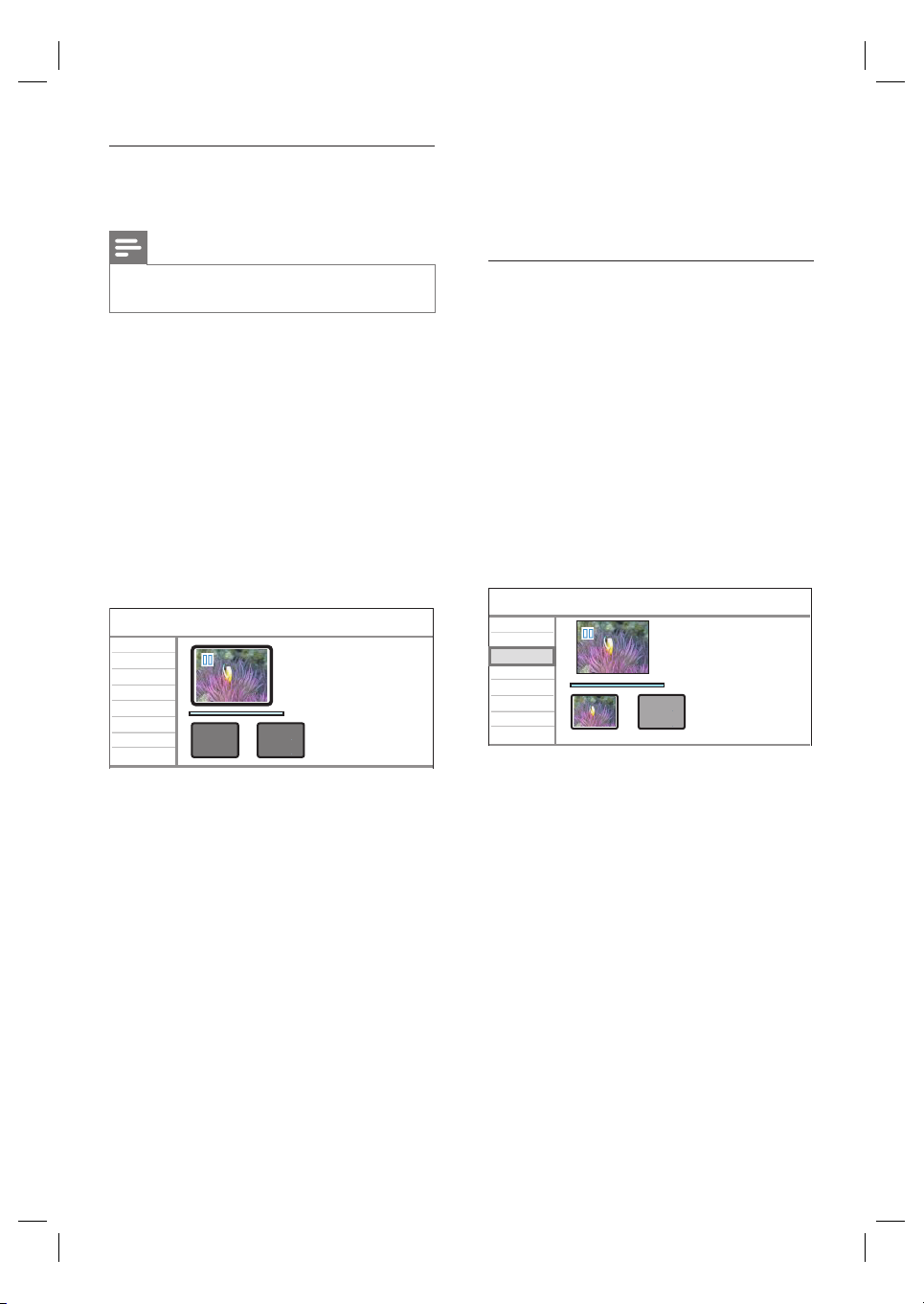
Come nascondere una scena
indesiderata in un titolo
Nota
Una volta nascosta, la scena viene eliminata in modo
•
permanente.
1 Premere HOME.
2 Selezionare [ Titoli registrati ], quindi
premere OK.
3 Selezionare un titolo, quindi premere il
tasto Giallo [ Modifi ca ].
Viene visualizzato il menu di modifi ca
dell’HDD.
4 Selezionare [ Mod. titolo ] > [ A-B
Eliminare ], quindi premere OK.
La schermata del titolo viene visualizzata
in modalità di pausa.
Imp. punto A
Imp. punto B
OK
Annulla
Titolo : 1A-B Eliminare
00:00:00
8 Per proseguire, selezionare [ OK ], quindi
premere OK.
La scena viene rimossa.
Divisione di un titolo
1 Premere HOME.
2 Selezionare [ Titoli registrati ], quindi
premere OK.
3 Selezionare un titolo, quindi premere il
tasto Giallo [ Modifi ca ].
Viene visualizzato il menu di modifi ca
dell’HDD.
4 Selezionare [ Mod. titolo ] > [ Dividi ],
quindi premere OK.
Der Titelbildschirm wird im
Pausenmodus angezeigt.
Dividi
OK
Annulla
Titolo : 1Dividi
00:00:00
00:00:00
5 Premere u.
5 Premere u.
Viene avviata la riproduzione.
•
Per eseguire una ricerca rapida in avanti
o indietro, tenere premuti i tasti WX.
•
Per spostarsi fotogramma per
fotogramma in modalità di pausa,
premere i tasti WX.
6 Per impostare il punto di inizio, selezionare
[ Imp. punto A ], quindi premere OK.
7 Individuare il punto fi nale, selezionare
[ Imp. punto B ], quindi premere OK.
Viene contrassegnata la scena da
eliminare.
Per annullare, selezionare [ Annulla ],
•
quindi premere OK.
56 IT
1_hdr3800_31_ita_29502.indd 561_hdr3800_31_ita_29502.indd 56 2008-07-17 6:16:22 PM2008-07-17 6:16:22 PM
Viene avviata la riproduzione..
•
Per eseguire una ricerca rapida in avanti
o indietro, tenere premuti i tasti WX.
•
Per spostarsi fotogramma per
fotogramma in modalità di pausa,
premere i tasti WX.
6 Selezionare [ Dividi ], quindi premere OK.
Viene contrassegnato il punto di
suddivisione del titolo.
•
Per annullare, selezionare [ Annulla ],
quindi premere OK.
7 Per proseguire, selezionare [ OK ], quindi
premere OK.
Viene creato un nuovo titolo
visualizzato nell’elenco dei titoli HDD.
Page 54

Attivazione/disattivazione della
protezione di un titolo
È possibile proteggere il titolo registrato per
evitare la perdita accidentale di registrazioni.
1 Premere HOME.
2 Selezionare [ Titoli registrati ], quindi
premere OK.
3 Selezionare un titolo, quindi premere il
tasto Giallo [ Modifi ca ].
Viene visualizzato il menu di modifi ca
dell’HDD.
4 Selezionare [ Mod. titolo ] > [ Proteggi ],
quindi premere OK.
Viene visualizzato un messaggio di conferma.
Per annullare, selezionare [ Annulla ],
•
quindi premere OK.
5 Per proseguire, selezionare [ OK ], quindi
premere OK.
Il titolo viene protetto e non potrà
essere cancellato o modifi cato.
Per disattivare la protezione di un titolo
1 Ripetere i passaggi 1 - 3, selezionare
[ Mod. titolo ] > [ Non prot. ], quindi
premere OK.
Viene visualizzato un messaggio di
conferma.
Per annullare, selezionare [ Annulla ],
•
quindi premere OK.
2 Per proseguire, selezionare [ OK ], quindi
premere OK.
La protezione viene rimossa.
Eliminazione di un titolo
1 Premere HOME.
2 Selezionare [ Titoli registrati ], quindi
premere OK.
Titolo: 1/3
P06
18 / 01 01:32
00:26:32 SP
1.7GB
Rimanente:
62:48:46 SP
93.0%
Copia Modifica EsciElim
3 Selezionare un titolo, quindi premere il
tasto Rosso [ Elim ].
Viene visualizzato un messaggio di
conferma.
•
Per annullare, selezionare [ Annulla ],
quindi premere OK.
4 Per proseguire, selezionare [ OK ], quindi
premere OK.
Il titolo viene eliminato.
Italiano
Modifica delle registrazioni
IT 57
1_hdr3800_31_ita_29502.indd 571_hdr3800_31_ita_29502.indd 57 2008-07-17 6:16:22 PM2008-07-17 6:16:22 PM
Page 55

Gestione dei titoli in base al
genere
È possibile associare ogni titolo HDD a un
gruppo per genere e successivamente
individuare il titolo in base al genere di
appartenenza. È inoltre possibile creare gruppi
personalizzati per genere.
Assegnazione di un genere
1 Premere HOME.
2 Selezionare [ Titoli registrati ], quindi
premere OK.
3 Selezionare un titolo, quindi premere il
tasto Giallo [ Modifi ca ].
Viene visualizzato il menu di modifi ca
dell’HDD.
4 Selezionare [ Imposta genere ], quindi
premere B.
Formato di visualizzazione
Per impostare un formato di ordinamento
1 Premere HOME.
2 Selezionare [ Titoli registrati ], quindi
premere OK.
3 Selezionare un titolo, quindi premere il
tasto Giallo [ Modifi ca ].
Viene visualizzato il menu di modifi ca
dell’HDD.
4 Selezionare [ Ordina formato ] > [ Ordina ],
quindi premere OK.
Modifica
Riprod.
Eliminare
Mod. titolo
Imposta genere
Ordina formato
Ordina formato
Ordina
Filtro attr.
Crea genere
P06
10 / 01 10:08
00:30:21 SP
1.0GB
EsciInd
Modifica
Riprod.
Eliminare
Mod. titolo
Imposta genere
Ordina formato
Imposta genere
No Genre
Movies
Sport
Bambini
Altro
P06
10 / 01 10:08
00:30:21 SP
1.0GB
EsciInd.
5 Selezionare un genere, quindi premere
OK.
Il titolo viene assegnato al genere
specifi cato.
5 Selezionare un’opzione e premere OK.
[ Prima più rec. ]
La registrazione più recente viene
visualizzata per prima.
[ Prima più vecc. ]
La registrazione meno recente viene
visualizzata per prima.
[ Nome cresc ]
Le registrazioni vengono elencate in ordine
alfabetico dalla A alla Z.
[ Nome descresc. ]
Le registrazioni vengono elencate in ordine
alfabetico dalla Z alla A.
58 IT
1_hdr3800_31_ita_29502.indd 581_hdr3800_31_ita_29502.indd 58 2008-07-17 6:16:23 PM2008-07-17 6:16:23 PM
Page 56

Ordinamento in base al genere
1 Premere HOME.
2 Selezionare [ Titoli registrati ], quindi
premere OK.
3 Selezionare un titolo, quindi premere il
tasto Giallo [ Modifi ca ].
4 Selezionare [ Ordina formato ] > [ Filtro
attr. ], quindi premere OK.
5 Selezionare un’opzione e premere OK.
Vengono visualizzati i titoli HDD nel
gruppo genere.
Creazione di un nuovo genere
1 Premere HOME.
2 Selezionare [ Titoli registrati ], quindi
premere OK.
Viene visualizzato l’elenco dei titoli
registrati.
3 Selezionare un titolo, quindi premere il
tasto Giallo [ Modifi ca ].
Viene visualizzato il menu di modifi ca
dell’HDD.
4 Selezionare [ Ordina formato ] > [ Crea
genere ], quindi premere OK.
5 Premere il tasto Giallo [ Modifi ca ].
Viene visualizzata la schermata della
tastiera.
6 Selezionare il tasto da immettere, quindi
premere OK.
Utilizzare le opzioni seguenti per
•
apportare le modifi che desiderate.
Opzione Azione
Consente di inserire uno spazio
tra i caratteri.
Consente di eliminare il
carattere a sinistra del cursore.
Consente di scegliere fra
caratteri minuscoli, maiuscoli o
simboli.
Consente di cancellare tutte le
voci.
[ Spazio ]
[ ⌫ ]
(Tasto Verde)
(Tasto Giallo)
Italiano
Modifica delle registrazioni
7 Per confermare, selezionare [ Conferma ],
quindi premere OK.
Viene creato un nuovo genere.
IT 59
1_hdr3800_31_ita_29502.indd 591_hdr3800_31_ita_29502.indd 59 2008-07-17 6:16:23 PM2008-07-17 6:16:23 PM
Page 57
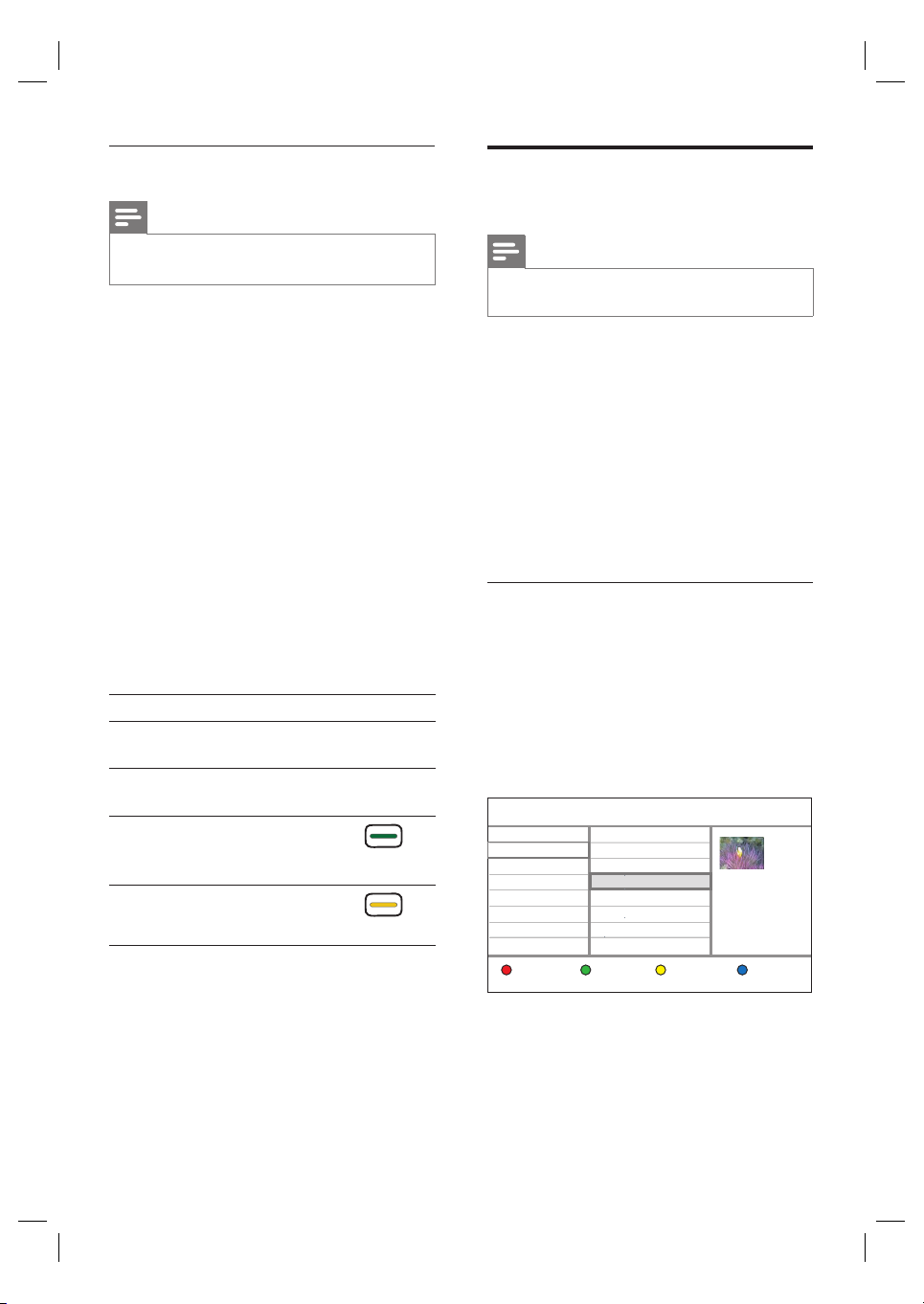
Modifi ca del nome di un genere
Nota
Solo i nomi di genere che iniziano per [ Pre-defi ned _ ]
•
(Predefi nito _) possono essere modifi cati.
1 Premere HOME.
2 Selezionare [ Titoli registrati ], quindi
premere OK.
3 Selezionare un titolo, quindi premere il
tasto Giallo [ Modifi ca ].
4 Selezionare [ Ordina formato ] > [ Crea
genere ], quindi premere OK.
5 Selezionare il genere che si desidera
rinominare e premere OK.
Viene visualizzata la schermata della
tastiera.
Modifi ca dei titoli su un DVD
registrabile
Nota
Se è stata eseguita la fi nalizzazione, non è più
•
possibile effettuare modifi che su un DVDR.
Il menu di modifi ca del disco fornisce le funzioni
di modifi ca seguenti:
Modifi ca del nome del titolo
•
Modifi ca del nome del disco
•
Nascondere/visualizzare una scena
•
Divisione di un titolo (solo DVDRW)
•
Attivazione/disattivazione della protezione
•
di un titolo
Eliminazione di un titolo
•
Cancellazione del disco
•
6 Selezionare il tasto da immettere, quindi
premere OK.
•
Utilizzare le opzioni seguenti per
apportare le modifi che desiderate.
Opzione Azione
Consente di inserire uno spazio
tra i caratteri.
Consente di eliminare il
carattere a sinistra del cursore.
Consente di scegliere fra
caratteri minuscoli, maiuscoli o
simboli.
Consente di cancellare tutte le
voci.
[ Spazio ]
[ ⌫ ]
(Tasto Verde)
(Tasto Giallo)
7 Per confermare, selezionare [ Conferma ],
quindi premere OK.
Il nome del genere viene modifi cato.
Modifi ca del nome del titolo
Il nome del titolo viene generato
automaticamente dal recorder. È possibile
modifi care il nome del titolo.
1 Premere DISC MENU.
2 Selezionare un titolo, quindi premere il
tasto Giallo [ Modifi ca ].
Modifica
Riprod.
Titolo
Disco
Titolo
Eliminare
Canc. A-B
Mostra
Rinomina
Dividi
Proteggi
P06
10 / 01 10:08
00:30:21 SP
1.0GB
EsciInd
3 Selezionare [ Titolo ] > [ Rinomina ],
quindi premere OK.
Viene visualizzata la schermata della
tastiera.
60 IT
1_hdr3800_31_ita_29502.indd 601_hdr3800_31_ita_29502.indd 60 2008-07-17 6:16:23 PM2008-07-17 6:16:23 PM
Page 58
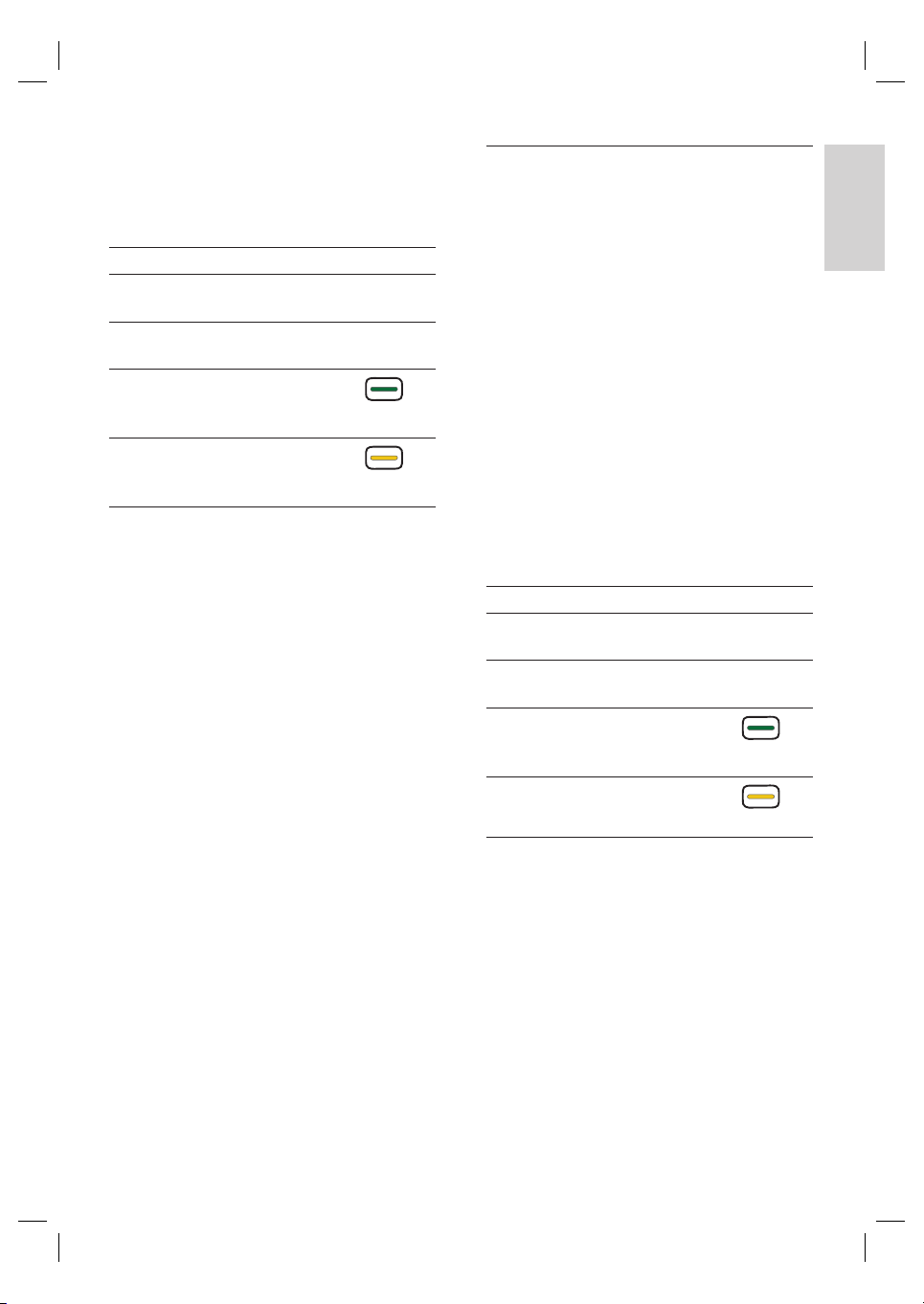
4 Selezionare il tasto da immettere, quindi
premere OK.
Utilizzare le opzioni seguenti per
•
apportare le modifi che desiderate.
Opzione Azione
Consente di inserire uno spazio
tra i caratteri.
Consente di eliminare il
carattere a sinistra del cursore.
Consente di scegliere fra
caratteri minuscoli, maiuscoli o
simboli.
Consente di cancellare tutte le
voci.
[ Spazio ]
[ ⌫ ]
(Tasto Verde)
(Tasto Giallo)
5 Per confermare, selezionare [ Conferma ],
quindi premere OK.
Il nome del titolo viene modifi cato.
Modifi ca del nome del disco
Il nome del disco viene generato
automaticamente dal recorder. È possibile
modifi care il nome del disco.
1 Premere DISC MENU.
Viene visualizzato il menu del disco.
2 Selezionare un titolo, quindi premere il
tasto Giallo [ Modifi ca ].
3 Selezionare [ Disco ] > [ Etichetta ],
quindi premere OK.
Viene visualizzata la schermata della
tastiera.
4 Selezionare il tasto da immettere, quindi
premere OK.
Utilizzare le opzioni seguenti per
•
apportare le modifi che desiderate.
Opzione Azione
Consente di inserire uno spazio
tra i caratteri.
Consente di eliminare il
carattere a sinistra del cursore.
Consente di scegliere fra
caratteri minuscoli, maiuscoli o
simboli.
Consente di cancellare tutte le
voci.
[ Spazio ]
[ ⌫ ]
(Tasto Verde)
(Tasto Giallo)
Italiano
Modifica delle registrazioni
5 Per confermare, selezionare [ Conferma ],
quindi premere OK.
Il nome del disco viene modifi cato.
IT 61
1_hdr3800_31_ita_29502.indd 611_hdr3800_31_ita_29502.indd 61 2008-07-17 6:16:23 PM2008-07-17 6:16:23 PM
Page 59

Come nascondere una scena
indesiderata in un titolo (solo
DVDRW)
1 Premere DISC MENU.
2 Selezionare un titolo, quindi premere il
tasto Giallo [ Modifi ca ].
3 Selezionare [ Titolo ] > [ Canc. A-B ],
quindi premere OK.
Il titolo viene visualizzato in modalità di
pausa.
Imp. punto A
Imp. punto B
OK
Annulla
Titolo : 1Canc. A-B
00:00:00
4 Premere u.
Viene avviata la riproduzione.
•
Per eseguire una ricerca rapida in avanti
o indietro, tenere premuti i tasti WX.
•
Per spostarsi fotogramma per
fotogramma in modalità di pausa,
premere i tasti WX.
5 Per impostare il punto di inizio, selezionare
[ Imp. punto A ], quindi premere OK.
6 Individuare il punto fi nale, selezionare
[ Imp. punto B ], quindi premere OK.
Viene contrassegnata la scena da
eliminare.
•
Per annullare, selezionare [ Annulla ],
quindi premere OK.
7 Per proseguire, selezionare [ OK ], quindi
premere OK.
Questa scena viene nascosta durante la
riproduzione.
Per visualizzare la scena nascosta (solo
DVDRW)
1 Premere DISC MENU.
2 Selezionare il titolo e premere il tasto
Giallo [ Modifi ca ].
3 Selezionare [ Titolo ] > [ Mostra ], quindi
premere OK.
Viene visualizzata la scena nascosta.
Suggerimento
Se l’opzione [ Mos tra ] non è disponibile, il titolo non
•
presenta scene nascoste.
Divisione di un titolo (solo DVDRW)
È possibile dividere un titolo in due o più parti.
La lunghezza del titolo deve essere superiore a
6 (sei) secondi.
Avvertenza!
La divisione del titolo non può essere annullata.•
1 Premere DISC MENU.
2 Selezionare un titolo, quindi premere il
tasto Giallo [ Modifi ca ].
3 Selezionare [ Titolo ] > [ Dividi ], quindi
premere OK.
Il titolo viene visualizzato in modalità di
pausa.
Dividi
OK
Annulla
Titolo : 1Dividi
00:00:00
00:00:00
62 IT
1_hdr3800_31_ita_29502.indd 621_hdr3800_31_ita_29502.indd 62 2008-07-17 6:16:24 PM2008-07-17 6:16:24 PM
Page 60

4 Premere u per avviare la riproduzione.
Per eseguire una ricerca rapida in avanti
•
o indietro, premere i tasti WX.
Per spostarsi fotogramma per
•
fotogramma in modalità di pausa,
premere i tasti WX.
5 Selezionare [ Dividi ], quindi premere OK.
Viene contrassegnato il punto di
suddivisione del titolo.
•
Per annullare, selezionare [ Annulla ],
quindi premere OK.
6 Per proseguire, selezionare [ OK ], quindi
premere OK.
Viene creato un nuovo titolo
visualizzato nel menu di indice del disco.
Eliminazione di un titolo
1 Premere DISC MENU.
2 Selezionare un titolo, quindi premere il
tasto Rosso [ Elim ].
Viene visualizzato un messaggio di
conferma.
•
Per annullare, selezionare [ Annulla ],
quindi premere OK.
3 Per proseguire, selezionare [ OK ], quindi
premere OK.
Il titolo viene eliminato.
Cancellazione del disco
Italiano
Modifica delle registrazioni
Attivazione/disattivazione della
protezione di un titolo
È possibile proteggere il titolo registrato per
evitare la perdita accidentale di registrazioni.
1 Premere DISC MENU.
2 Selezionare un titolo, quindi premere il
tasto Giallo [ Modifi ca ].
3 Selezionare [ Titolo ] > [ Proteggi ], quindi
premere OK.
Viene visualizzato un messaggio di
conferma.
•
Per annullare, selezionare [ Annulla ],
quindi premere OK.
4 Per proseguire, selezionare [ OK ], quindi
premere OK.
Il titolo viene protetto e non potrà
essere cancellato o modifi cato.
Per disattivare la protezione di un titolo
1 Ripetere i passaggi 1 - 3, selezionare [ No
prot. ], quindi premere OK.
Viene visualizzato un messaggio di
conferma.
1 Premere DISC MENU.
2 Selezionare un titolo, quindi premere il
tasto Giallo [ Modifi ca ].
Viene visualizzato il menu di modifi ca
del disco.
Modifica
Riprod.
Titolo
Disco
Disco
Eliminare
Finalizz
Etic.
P06
10 / 01 10:08
00:30:21 SP
1.0GB
Esci
3 Selezionare [ Disco ] > [ Eliminare ],
quindi premere OK.
Viene visualizzato un messaggio di
conferma.
•
Per annullare, selezionare [ Annulla ],
quindi premere OK.
4 Per proseguire, selezionare [ OK ], quindi
premere OK.
Tutti i titoli non protetti sul disco
vengono cancellati.
IT 63
1_hdr3800_31_ita_29502.indd 631_hdr3800_31_ita_29502.indd 63 2008-07-17 6:16:24 PM2008-07-17 6:16:24 PM
Page 61

Riproduzione delle
registrazioni su altri lettori
Preparazione di un DVDRW per la
riproduzione
Per riprodurre DVDR o DVDRW su un altro
lettore DVD, è necessario fi nalizzare il disco o
renderlo compatibile.
Preparazione di un DVDR per la
riproduzione
Nota
Dopo aver fi nalizzato un disco DVDR non sarà
•
possibile modifi carlo o aggiungervi altre registrazioni.
Accer tarsi quindi di aver completato tutte le
registrazioni e le modifi che prima di eseguire la
fi nalizzazione del disco.
1 Premere DISC MENU.
2 Selezionare un titolo, quindi premere il
tasto Giallo [ Modifi ca ].
3 Selezionare [ Disco ] > [ Finalizz ], quindi
premere OK.
Viene visualizzato un messaggio di
avviso.
•
Per annullare, selezionare [ Annulla ],
quindi premere OK.
4 Per proseguire, selezionare [ OK ], quindi
premere OK.
Viene avviata la fi nalizzazione. A seconda
della lunghezza delle registrazioni,
l’operazione può richiedere alcuni minuti.
Non tentare di aprire il vassoio del disco
o interrompere l’alimentazione perché
potrebbe danneggiare il disco in modo
permanente.
1 Premere HOME.
2 Selezionare [ Impostaz. ], quindi premere
OK.
3 Selezionare [ Disco ] > [ Rendi
compatibile ], quindi premere OK.
Viene visualizzato un messaggio di
conferma.
•
Per annullare, selezionare [ Annulla ],
quindi premere OK.
4 Per proseguire, selezionare [ OK ], quindi
premere OK.
•
A seconda della lunghezza delle
registrazioni, l’operazione può richiedere
alcuni minuti. Non tentare di aprire il
vassoio del disco o interrompere
l’alimentazione perché potrebbe
danneggiare il disco in modo
permanente.
Suggerimento
Se l’opzione [ Rendi compatibile ] non è disponibile,
•
il disco è già compatibile per la riproduzione.
64 IT
1_hdr3800_31_ita_29502.indd 641_hdr3800_31_ita_29502.indd 64 2008-07-17 6:16:24 PM2008-07-17 6:16:24 PM
Page 62
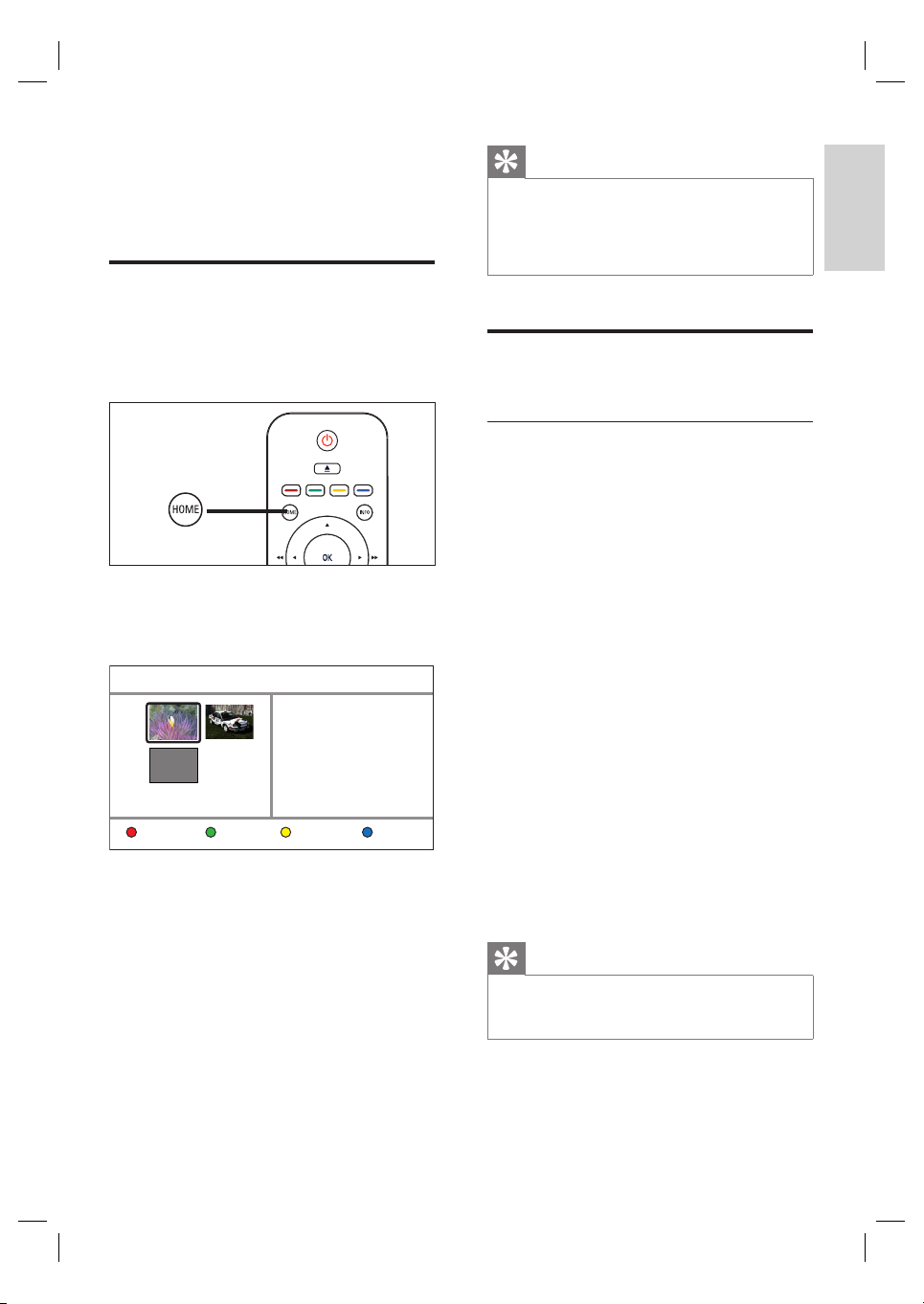
10 Copia dei fi le
Copia dei titoli registrati
È possibile copiare i titoli HDD su un DVD
registrabile per visualizzarli in un secondo
momento.
1 Premere HOME.
2 Selezionare [ Titoli registrati ], quindi
premere OK.
Titolo: 1/3
P06
18 / 01 01:32
00:26:32 SP
1.7GB
Rimanente:
62:48:46 SP
93.0%
Copia Modifica EsciElim
3 Selezionare un titolo, quindi premere il
tasto Verde [ Copia ].
Viene visualizzato un messaggio di
conferma.
•
Per annullare, selezionare [ Annulla ],
quindi premere OK.
4 Per proseguire, selezionare [ OK ], quindi
premere OK.
Viene avviata la copia.
Suggerimento
Se lo spazio sul disco non è suffi ciente, il titolo HDD
•
è troppo grande per la copia. Prima di copiarlo, è
necessario modifi car lo o dividerlo. Vedere il capitolo
“Modifi ca delle registrazioni – Modifi ca dei titoli su
hard disk”.
Copia di fi le di dati
Copia dei fi le di dati sul Media
Jukebox
Copia di fi le multimediali (MP3, WMA, DivX e
Jpeg) sull’hard disk del recorder. I fi le vengono
memorizzati nel Media Jukebox.
1 Inserire un disco o collegare un dispositivo
USB.
2 Selezionare una sorgente:
•
Per i dischi: premere DISC MENU.
•
Per i dispositivi USB: premere USB.
Viene visualizzato il menu dei contenuti.
3 Selezionare la cartella multimediale e
premere B.
4 Selezionare un fi le, quindi premere il tasto
Giallo [ Modifi ca ].
5 Selezionare [ Copia ], quindi premere OK.
Viene visualizzato un messaggio. Seguire
le istruzioni a video.
Per copiare contemporaneamente più fi le:
Suggerimento
È possibile selezionare più fi le da aggiungere
•
all’elenco per la copia. Per selezionare o
deselezionare un fi le, sceglierlo e premere il tasto B.
1 Inserire un disco o collegare un dispositivo
USB.
Italiano
Copia dei file
IT 65
1_hdr3800_31_ita_29502.indd 651_hdr3800_31_ita_29502.indd 65 2008-07-17 6:16:24 PM2008-07-17 6:16:24 PM
Page 63
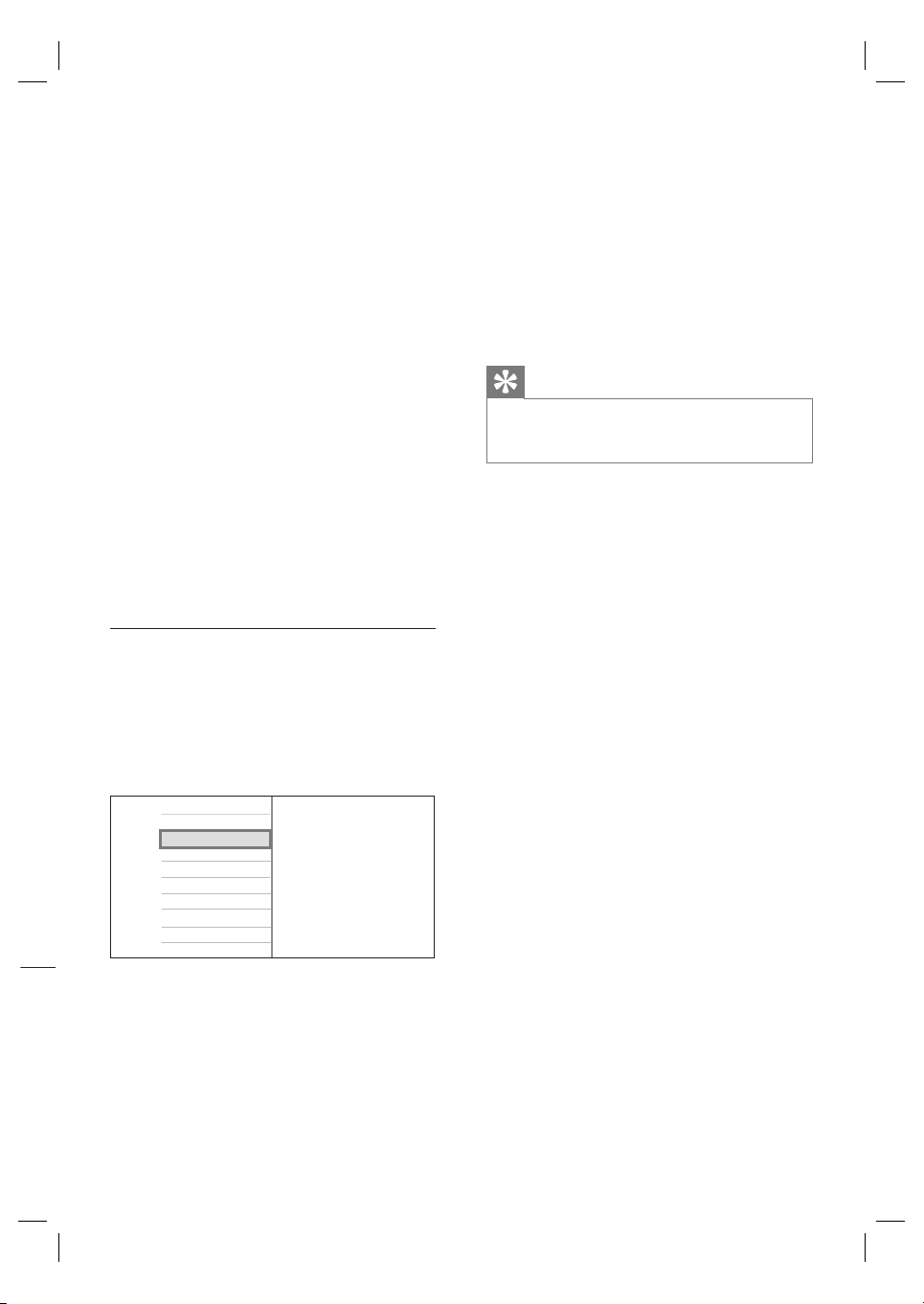
2 Selezionare una sorgente:
•
Per i dischi: premere DISC MENU.
•
Per i dispositivi USB: premere USB.
Viene visualizzato il menu dei contenuti.
3 Selezionare la cartella multimediale e
premere B.
4 Selezionare un fi le, quindi premere il tasto
Giallo [ Modifi ca ].
5 Selezionare [ Selez. ], quindi premere OK.
Il fi le viene selezionato per la copia.
6 Ripetere i passaggi 4 e 5 fi no a completare
la selezione.
7 Selezionare un titolo, quindi premere il
tasto Giallo [ Modifi ca ].
8 Selezionare [ Copia ], quindi premere OK.
Viene visualizzato un messaggio. Seguire
le istruzioni a video.
Copia di fi le di dati su USB
È possibile copiare nella memoria fl ash USB i
fi le multimediali (MP3, WMA, DivX e jpeg)
memorizzati sull’hard disk del recorder.
1 Premere HOME.
Live TV
Titoli registrati
Media Jukebox
Disco
USB
DV-IN
EXT2
EXT3
Impostaz.
3 Selezionare la cartella multimediale e
premere B.
4 Selezionare un fi le, quindi premere il tasto
Giallo [ Modifi ca ].
5 Selezionare [ Copia ], quindi premere OK.
Viene visualizzato un messaggio. Seguire
le istruzioni a video.
Per copiare contemporaneamente più fi le:
Suggerimento
È possibile selezionare più fi le da aggiungere
•
all’elenco per la copia. Per selezionare o
deselezionare un fi le, sceglierlo e premere il tasto B.
1 Premere HOME.
2 Selezionare [ Media Jukebox ], quindi
premere OK.
3 Selezionare la cartella multimediale e
premere B.
4 Selezionare un fi le, quindi premere il tasto
Giallo [ Modifi ca ].
5 Selezionare [ Selez. ], quindi premere OK.
Il fi le viene selezionato per la copia.
6 Ripetere i passaggi 4 e 5 fi no a completare
la selezione.
7 Selezionare un titolo, quindi premere il
tasto Giallo [ Modifi ca ].
8 Selezionare [ Copia ], quindi premere OK.
Viene visualizzato un messaggio. Seguire
le istruzioni a video.
2 Selezionare [ Media Jukebox ], quindi
premere OK.
•
In pratica, si tratta di un jukebox
multimediale che consente di
memorizzare video, musica e foto.
•
66 IT
1_hdr3800_31_ita_29502.indd 661_hdr3800_31_ita_29502.indd 66 2008-07-17 6:16:24 PM2008-07-17 6:16:24 PM
Page 64

11 Regolazione
delle
impostazioni
Impostazioni di sintonizzazione
Ordinamento dei canali preimpostati
1 Premere HOME.
2 Selezionare [ Impostaz. ], quindi premere
OK.
3 Selezionare [ Sintoniz. ] > [ Gest. preimp. ]
e premere OK.
4 Selezionare un canale e premere W.
PR Staz. Fine NICAM Decoder Cap
PR1
0
Acceso
Spento
Sposta su
Sposta giù
NICAM
Decoder
Rinomina
Imp. manuale
1
PR2
0
2
PR3
3
PR4
4
PR5
5
PR6
6
PR7
7
Acceso
0
Acceso
0
Acceso
0
Spento
0
Acceso
0
Spento
Spento
Spento
Acceso
Acceso
Acceso
Spento
C01
S08
C05
C09
C21
C25
C27
1 Premere HOME.
2 Selezionare [ Impostaz. ], quindi premere
OK.
3 Selezionare [ Sintoniz. ] > [ Gest. preimp. ]
e premere OK.
4 Selezionare un canale e premere W.
5 Selezionare [ NICAM ], quindi premere
ripetutamente OK per alternare:
[ Acceso ]
Consente di attivare la modalità NICAM.
[ Spento ]
Consente di disattivare la modalità
NICAM.
6 Per tornare al menu di confi gurazione,
premere BACK.
Ricezione dei canali TV tramite
decoder
Nota
Queste istruzioni possono essere applicate solo se
•
il canale TV viene trasmesso tramite un decoder
collegato alla presa EXT2 del recorder.
Italiano
Regolazione delle impostazioni
5 Selezionare [ Sposta su ] o [ Sposta giù ].
1 Premere HOME.
2 Selezionare [ Impostaz. ], quindi premere
6 Premere ripetutamente OK fi no a
posizionare il canale come desiderato.
OK.
3 Selezionare [ Sintoniz. ] > [ Gest. preimp. ]
7 Per tornare al menu di confi gurazione,
premere BACK.
e premere OK.
4 Selezionare un canale e premere W.
5 Selezionare [ Decoder ], quindi premere
Attivazione dell’audio NICAM
NICAM è un sistema di trasmissione dell’audio
digitale. Consente di trasmettere un canale
stereo o due canali mono separati.
1_hdr3800_31_ita_29502.indd 671_hdr3800_31_ita_29502.indd 67 2008-07-17 6:16:24 PM2008-07-17 6:16:24 PM
ripetutamente OK per alternare:
[ Acceso ]
Consente di attivare la ricezione dal
decoder.
IT 67
Page 65

[ Spento ]
Consente di disattivare la ricezione dal
decoder.
6 Per tornare al menu di confi gurazione,
premere BACK.
Ridenominazione di un canale
1 Premere HOME.
2 Selezionare [ Impostaz. ], quindi premere
OK.
3 Selezionare [ Sintoniz. ] > [ Gest. preimp. ]
e premere OK.
4 Selezionare un canale e premere W.
5 Selezionare [ Rinomina ], quindi premere OK.
Viene visualizzata la schermata della
tastiera.
6 Selezionare il tasto da immettere, quindi
premere OK.
•
Utilizzare le opzioni seguenti per
apportare le modifi che desiderate.
Opzione Azione
Consente di inserire uno spazio
tra i caratteri.
Consente di eliminare il
carattere a sinistra del cursore.
Consente di alternare caratteri
minuscoli, maiuscoli o simboli.
Consente di cancellare tutte le
voci.
[ Spazio ]
[ ⌫ ]
(Tasto Verde)
(Tasto Giallo)
7 Al termine, selezionare [ Conferma ],
quindi premere OK.
8 Per tornare al menu di confi gurazione,
premere BACK.
Sintonizzazione/modifi ca manuale di
un canale
1 Premere HOME.
2 Selezionare [ Impostaz. ], quindi premere OK.
3 Selezionare [ Sintoniz. ] > [ Gest. preimp. ]
e premere OK.
4 Selezionare un canale e premere W.
5 Selezionare [ Imp. manuale ], quindi
premere OK.
Imp. manuale
PR3Cerca(MHZ)
95.25
CH
Fine0Standard
C21
Conf.Ind
PAL B/G
6 Utilizzare i tasti ST per modifi care
l’impostazione e WX per selezionare il
campo della voce precedente/successiva.
[ PR ]
Consente di visualizzare il numero del
programma preimpostato.
[ Cerca(MHz) ]
Utilizzare i tasti ST per cercare una
frequenza di trasmissione valida.
[ CH ]
Utilizzare i tasti ST per selezionare un
canale TV.
[ Fine ]
Utilizzare i tasti ST per aumentare/
diminuire la frequenza di 0,06 - 0,07 MHZ.
[ Standard ]
Utilizzare i tasti ST per selezionare uno
standard del sistema TV che offra la
distorsione minima di immagini e suono.
7 Al termine, premere il tasto Verde
[ Conferma ].
68 IT
1_hdr3800_31_ita_29502.indd 681_hdr3800_31_ita_29502.indd 68 2008-07-17 6:16:25 PM2008-07-17 6:16:25 PM
Page 66
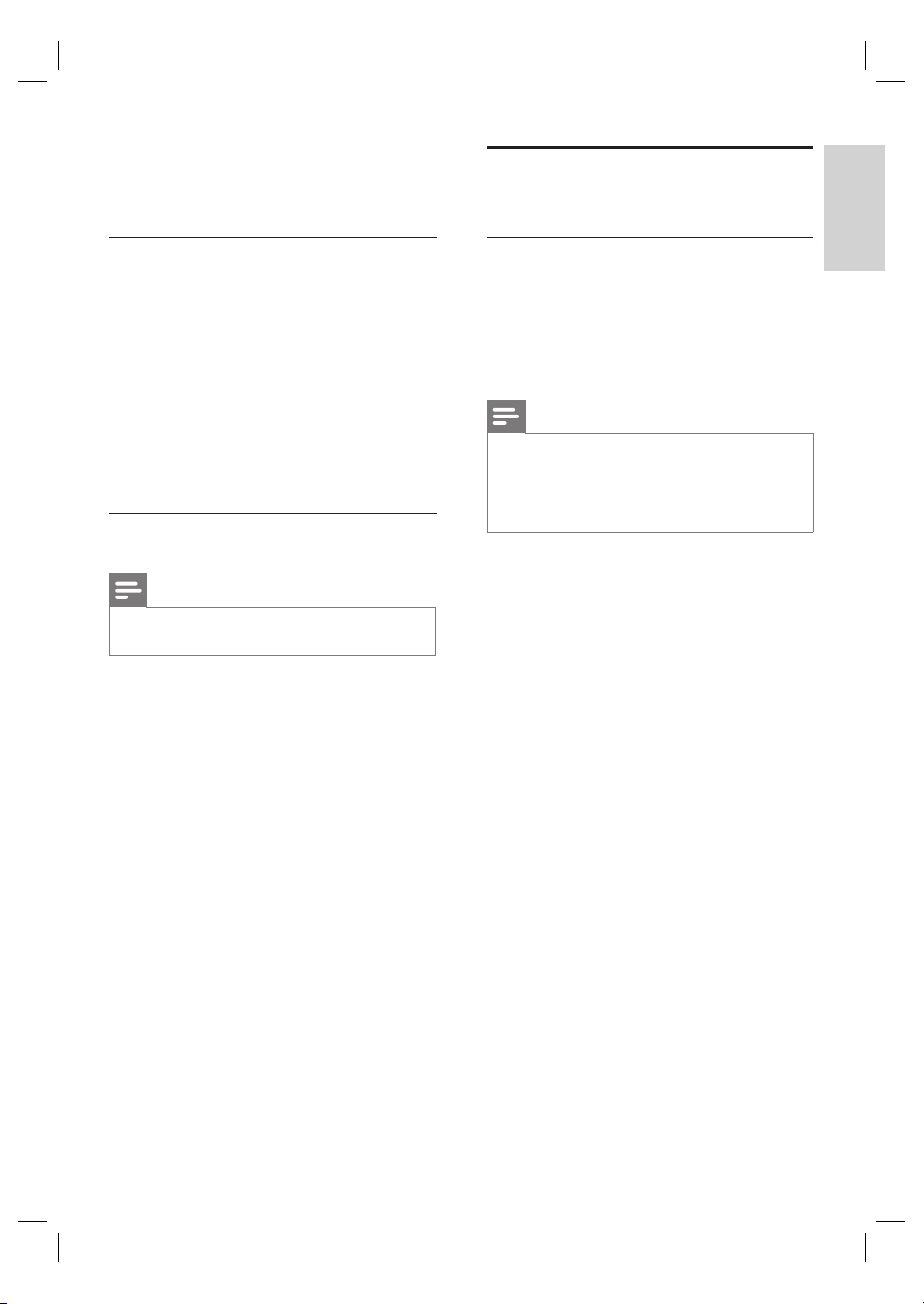
8 Per tornare al menu di confi gurazione,
premere BACK.
Impostazioni disco
Italiano
Modifi ca del paese di residenza
1 Premere HOME.
2 Selezionare [ Impostaz. ], quindi premere
OK.
3 Selezionare [ Sintoniz. ] > [ Impostaz.
paese ], quindi premere X.
4 Selezionare un’opzione e premere OK.
5 Per uscire, premere il tasto Blu [ Esci ].
Reimpostazione di tutti i canali
Nota
Vengono reimpostati tut ti i canali memorizzati sul
•
recorder.
1 Premere HOME.
2 Selezionare [ Impostaz. ], quindi premere
OK.
3 Selezionare [ Sintoniz. ] > [ Scan auto ],
quindi premere OK.
Viene visualizzato un messaggio di
conferma.
•
Per annullare, selezionare [ Annulla ],
quindi premere OK.
4 Per proseguire, selezionare [ OK ], quindi
premere OK.
Viene avviata la sintonizzazione
automatica dei canali.
Formattazione di un DVD registrabile
Alcuni dischi DVD VR, DVDR SL/DL e
DVDRW devono essere formattati prima di
poter essere utilizzati per la registrazione sul
recorder.
Nota
Questa impostazione è necessaria se per la
•
registrazione video si utilizza un disco dati DVD
riscrivibile (fi le MP3, JPEG).
•
La formattazione del disco compor ta l’eliminazione
di tut ti i contenuti presenti su di esso.
1 Premere HOME.
2 Selezionare [ Impostaz. ], quindi premere
OK.
3 Selezionare [ Disco ] > [ Formatta ],
quindi premere OK.
Viene visualizzato un messaggio di
conferma.
•
Per annullare, selezionare [ Annulla ],
quindi premere OK.
4 Per proseguire, selezionare [ OK ], quindi
premere OK.
Il disco viene formattato.
5 Per uscire dal menu di confi gurazione,
premere il tasto Blu [ Esci ].
Regolazione delle impostazioni
5 Per uscire dal menu di confi gurazione,
premere il tasto Blu [ Esci ].
IT 69
1_hdr3800_31_ita_29502.indd 691_hdr3800_31_ita_29502.indd 69 2008-07-17 6:16:25 PM2008-07-17 6:16:25 PM
Page 67
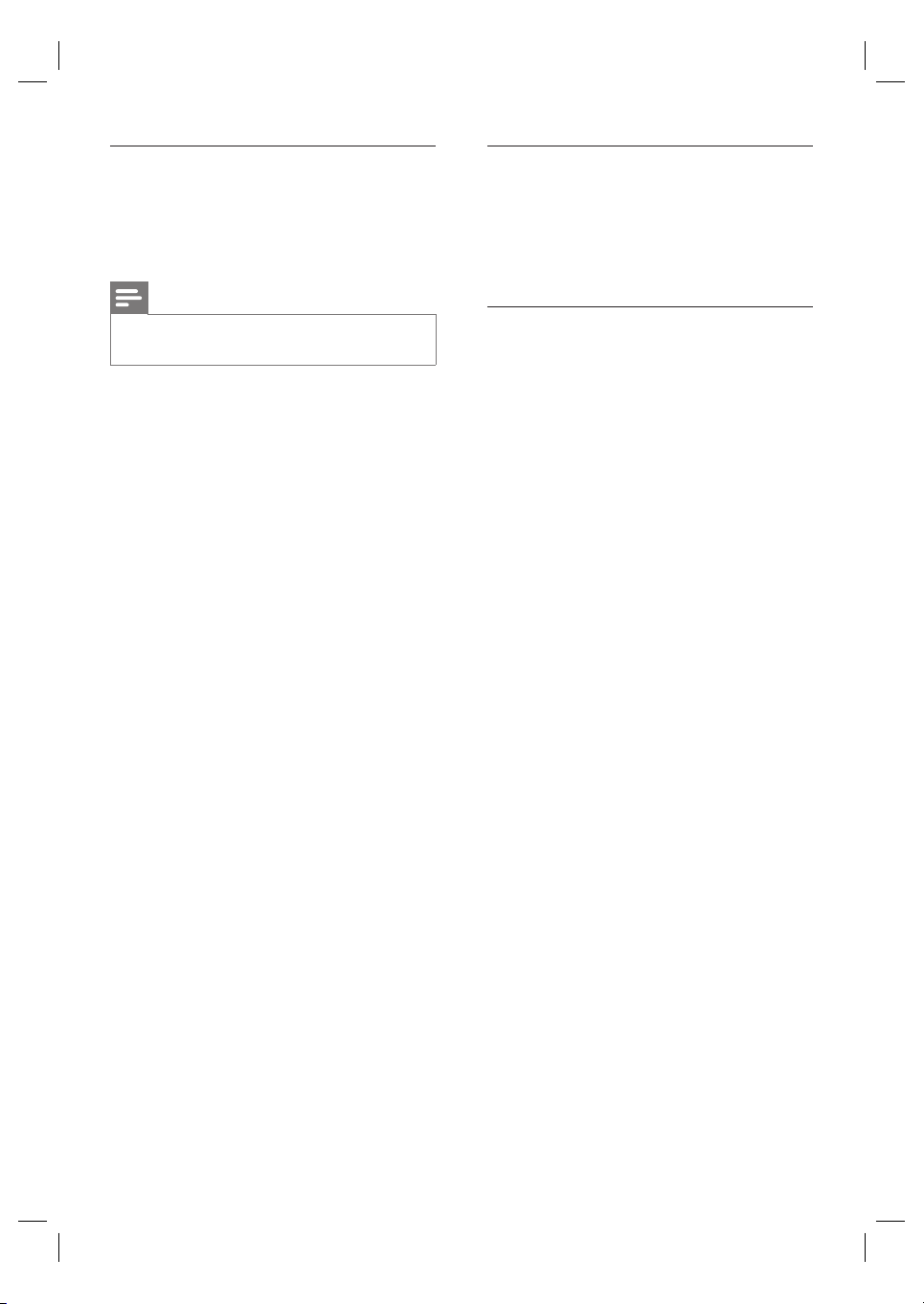
Blocco/sblocco del disco
Per evitare che il materiale registrato venga
cancellato o modifi cato accidentalmente, si può
decidere di bloccare il DVD registrabile.
Nota
Se il disco è bloccato, questa opzione viene
•
modifi cata in [ Sblocca ].
Preparazione di un DVDRW per la
riproduzione
Consultare il capitolo “Modifi ca delle registrazioni
– Riproduzione delle registrazioni su altri lettori”.
Visualizzazione delle informazioni sul
disco
1 Premere HOME.
2 Selezionare [ Impostaz. ], quindi premere
OK.
3 Selezionare [ Disco ] > [ Blocca ], quindi
premere OK.
Viene visualizzato un messaggio di
conferma.
•
Per annullare, selezionare [ Annulla ],
quindi premere OK.
4 Per proseguire, selezionare [ OK ], quindi
premere OK.
Il disco viene bloccato.
Per sbloccare un disco
1 Premere HOME.
2 Selezionare [ Impostaz. ], quindi premere
OK.
3 Selezionare [ Disco ] > [ Sblocca ], quindi
premere OK.
Viene visualizzato un messaggio di
conferma.
•
Per annullare, selezionare [ Annulla ],
quindi premere OK.
4 Per proseguire, selezionare [ OK ], quindi
premere OK.
Il disco viene sbloccato.
5 Per uscire dal menu di confi gurazione,
premere il tasto Blu [ Esci ].
Consente di visualizzare le informazioni sul
disco corrente.
1 Premere HOME.
2 Selezionare [ Impostaz. ], quindi premere OK.
3 Selezionare [ Disco ] > [ Inf disc ], quindi
premere OK.
Vengono visualizzate le informazioni sul
disco.
[ Etichetta ]
Nome del disco.
[ N. titolo ]
Numero totale dei titoli presenti sul disco.
[ Supporti ]
Tipo di disco.
[ Stato ]
Lo stato del disco (registrabile, vuoto,
fi nalizzato o pieno).
[ Spazio ]
La capacità del disco utilizzato per la
registrazione.
[ Rimanente ]
Visualizzazione del tempo rimanente durante la
registrazione su disco. Dipende dalla modalità
selezionata per la qualità di registrazione.
4 Per tornare al menu di confi gurazione,
premere BACK.
5 Per uscire dal menu di confi gurazione,
premere il tasto Blu [ Esci ].
70 IT
1_hdr3800_31_ita_29502.indd 701_hdr3800_31_ita_29502.indd 70 2008-07-17 6:16:25 PM2008-07-17 6:16:25 PM
Page 68
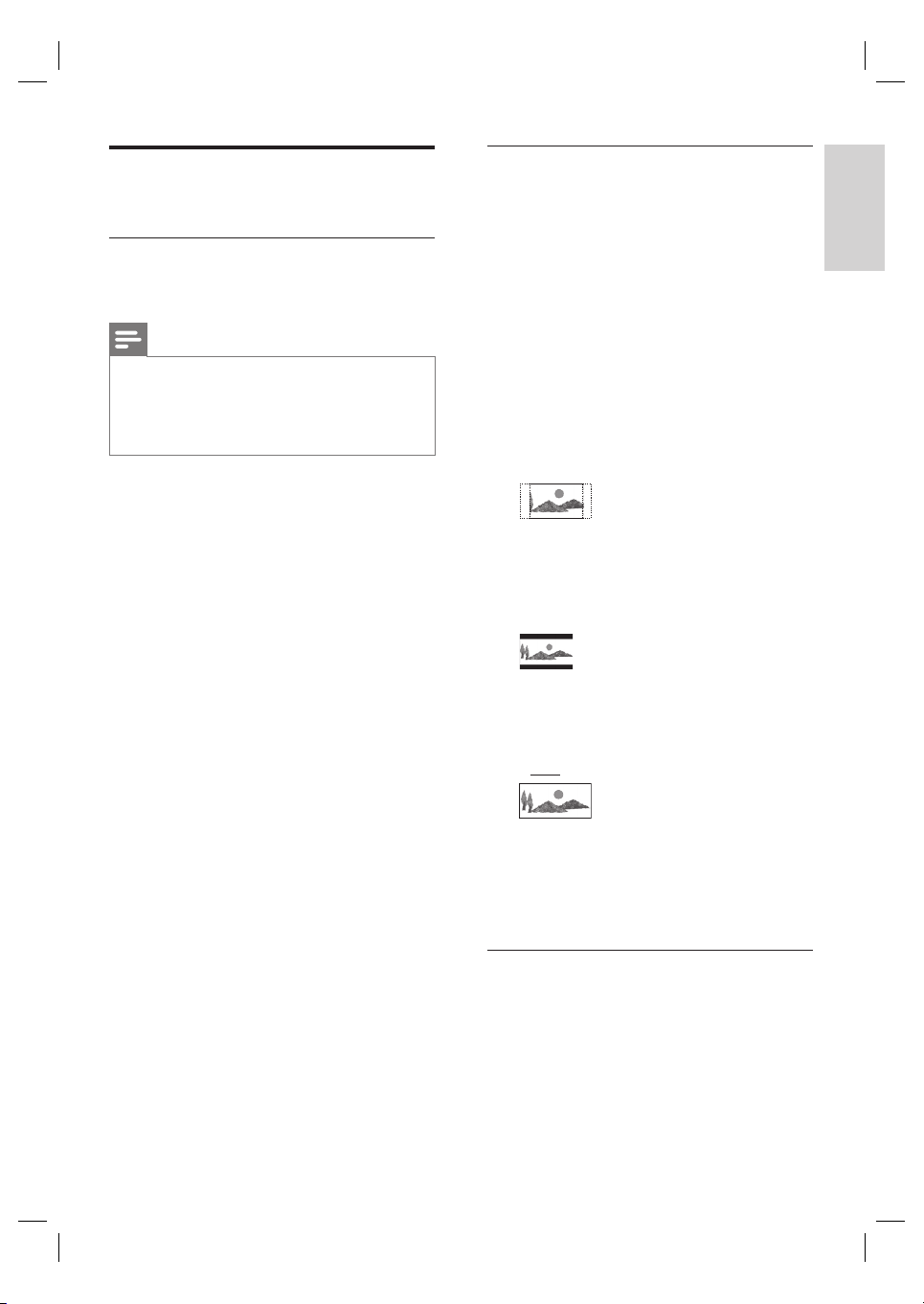
Impostazioni di riproduzione
Impostazione del formato di
visualizzazione della TV
Selezione delle opzioni relative alla
lingua
Nota
Se la lingua selezionata non è disponibile sul disco, al
•
suo posto verrà utilizzata la lingua predefi nita.
•
Per alcuni DVD, è possibile modifi care la lingua tramite
il menu del disco DVD. Premere DISC MENU per
accedere al menu.
1 Premere HOME.
2 Selezionare [ Impostaz. ], quindi premere
OK.
3 Selezionare [ Riproduzione ], quindi
premere X.
4 Selezionare un’opzione e premere X.
[ Lingua audio ]
Consente di selezionare una lingua audio
per la riproduzione del DVD.
[ Lingua sottotitoli ]
Consente di selezionare una lingua dei
sottotitoli per la riproduzione del DVD.
5 Selezionare un’impostazione e premere
OK.
6 Per uscire dal menu di confi gurazione,
premere il tasto Blu [ Esci ].
Il formato TV indica la visualizzazione in base al
tipo di televisore collegato.
1 Premere HOME.
2 Selezionare [ Impostaz. ], quindi premere
OK.
3 Selezionare [ Riproduzione ] > [ Schermo
TV ], quindi premere X.
4 Selezionare un’opzione e premere OK.
[ 4:3 PS ]
Selezionare questa opzione per
un’immagine a tutto schermo con i lati
tagliati.
[ 4:3 LB ]
Selezionare questa opzione per i display
TV con maxi-schermo con barre nere nella
parte superiore e inferiore.
[ 16:9 ]
Selezionare questa opzione per i televisori
con maxi-schermo (formato 16:9).
5 Per uscire dal menu di confi gurazione,
premere il tasto Blu [ Esci ].
Italiano
Regolazione delle impostazioni
Ripresa della riproduzione del disco
dall’ultimo punto di arresto
Consultare il capitolo “Riproduzione –
Riproduzione video”.
IT 71
1_hdr3800_31_ita_29502.indd 711_hdr3800_31_ita_29502.indd 71 2008-07-17 6:16:25 PM2008-07-17 6:16:25 PM
Page 69
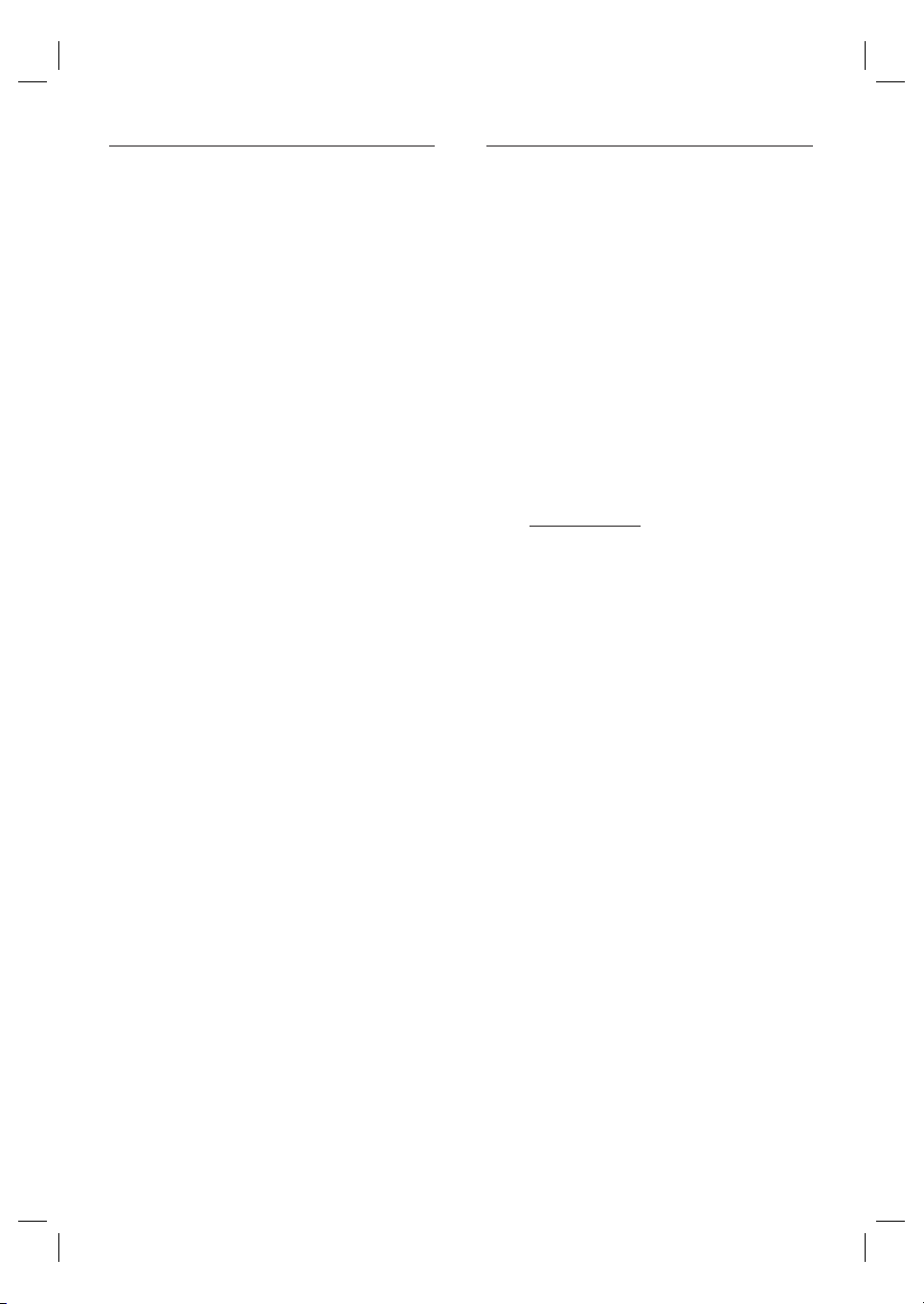
Visualizzazione del codice di
registrazione DivX(R) VOD
Impostazione del carattere dei
sottotitoli DivX(R)
Selezionare questa opzione per visualizzare il
codice di registrazione DivX® VOD (Video On
Demand) che consente di noleggiare o
acquistare video tramite il servizio DivX®
VOD. Per ulteriori informazioni, visitare il sito
Web www.divx.com/vod.
1 Premere HOME.
2 Selezionare [ Impostaz. ], quindi premere
OK.
3 Selezionare [ Riproduzione ] > [ DivX®
VOD DRM ], quindi premere OK.
Viene visualizzato il codice di
registrazione. Utilizzare il codice per
acquistare o noleggiare video tramite il
servizio DivX® VOD all’indirizzo www.
divx.com/vod.
4 Per tornare al menu di confi gurazione,
premere BACK.
5 Per uscire dal menu di confi gurazione,
premere il tasto Blu [ Esci ].
1 Premere HOME.
2 Selezionare [ Impostaz. ], quindi premere
OK.
3 Selezionare [ Riproduzione ] > [ Font
sottotit. ], quindi premere X.
4 Selezionare un’opzione e premere OK.
[ Standard ]
Consente di visualizzare l’elenco dei
caratteri latini standard disponibili su
questo recorder.
[ Europa centrale ]
Consente di visualizzare i caratteri
dell’alfabeto in uso nei paesi dell’Europa
Centrale.
[ Cirillico ]
Consente di visualizzare i caratteri
dell’alfabeto cirillico.
[ Greco ]
Consente di visualizzare i caratteri
dell’alfabeto greco.
5 Per uscire dal menu di confi gurazione,
premere il tasto Blu [ Esci ].
72 IT
1_hdr3800_31_ita_29502.indd 721_hdr3800_31_ita_29502.indd 72 2008-07-17 6:16:25 PM2008-07-17 6:16:25 PM
Page 70

Impostazioni di registrazione
Impostazioni audio
Italiano
Selezione della qualità di registrazione
Consultare il capitolo “Registrazione – Prima
della registrazione”.
Selezione della lingua di registrazione
Consultare il capitolo “Registrazione – Prima
della registrazione”.
Sincronizzazione della registrazione
da un ricevitore satellitare
Consultare il capitolo “Registrazione –
Registrazione da altri dispositivi”.
Impostazione dei contrassegni di
capitolo
Consultare il capitolo “Registrazione –
Impostazioni di registrazione”.
Impostazione del downmix audio
Selezionare il downmix audio appropriato per
la riproduzione di un DVD registrato in formato
Dolby Digital.
1 Premere HOME.
2 Selezionare [ Impostaz. ], quindi premere
OK.
3 Selezionare [ Audio ] > [ Downmix ],
quindi premere X.
4 Selezionare un’opzione e premere OK.
[ LT/RT ]
Selezionare se il recorder è collegato a un
decoder Dolby Pro Logic.
[ Stereo ]
Selezionare questa opzione per convertire
i segnali audio multicanale in segnali audio
a due canali; il suono viene emesso solo
dai due altoparlanti anterior.
5 Per uscire dal menu di confi gurazione,
premere il tasto Blu [ Esci ].
Regolazione delle impostazioni
Eliminazione di Time Shift Buffer
Consultare il capitolo “Visualizzazione dei
programmi televisivi in diretta – Eliminazione di
Time Shift Buffer”.
IT 73
1_hdr3800_31_ita_29502.indd 731_hdr3800_31_ita_29502.indd 73 2008-07-17 6:16:26 PM2008-07-17 6:16:26 PM
Page 71

Impostazione dell’uscita digitale
Attivazione della modalità notturna
Selezionare un’impostazione appropriata se è
stato connesso un dispositivo audio/video alla
presa COAXIAL sul recorder.
1 Premere HOME.
2 Selezionare [ Impostaz. ], quindi premere
OK.
3 Selezionare [ Audio ] > [ Uscita digitale ],
quindi premere X.
4 Selezionare un’opzione e premere OK.
[ PCM ]
Selezionare questa opzione se il dispositivo
collegato non è in grado di codifi care
l’audio multicanale. Il recorder converte i
segnali multicanale Dolby Digital e MPEG-2
in PCM (Pulse Code Modulation).
[ Tutti ]
Selezionare se il dispositivo collegato
supporta formato audio multicanale. I
segnali audio vengono emessi in base allo
streaming audio del disco.
5 Per uscire dal menu di confi gurazione,
premere il tasto Blu [ Esci ].
La modalità notturna ottimizza la riproduzione
dell’audio a basso volume.
1 Premere HOME.
2 Selezionare [ Impostaz. ], quindi premere
OK.
3 Selezionare [ Audio ] > [ Modalità notte ],
quindi premere X.
4 Selezionare un’opzione e premere OK.
[ Acceso ]
Consente di attivare la modalità notturna.
Gli output ad alto volume vengono
abbassati, mentre quelli a basso volume
vengono alzati fi no a un livello udibile.
[ Spento ]
Consente di disattivare la modalità
notturna. Garantisce un audio surround
nell’intera gamma dinamica.
5 Per uscire dal menu di confi gurazione,
premere il tasto Blu [ Esci ].
Impostazione dell’audio HDMI
Consultare il capitolo “Regolazione delle
impostazioni – Regolazione video e audio
HDMI”.
74 IT
1_hdr3800_31_ita_29502.indd 741_hdr3800_31_ita_29502.indd 74 2008-07-17 6:16:26 PM2008-07-17 6:16:26 PM
Page 72

Impostazioni video
Impostazioni di sistema
Italiano
Impostazione video HDMI
Consultare il capitolo “Regolazione delle
impostazioni – Regolazione video e audio
HDMI”.
Selezionare l’uscita video SCART
Questa opzione migliora la visualizzazione del
display del dispositivo collegato alla presa EXT2.
1 Premere HOME.
2 Selezionare [ Impostaz. ], quindi premere
OK.
3 Selezionare [ Video ] > [ SCART Immetti ],
quindi premere X.
4 Selezionare un’opzione e premere OK.
[ CVBS ]
Consigliato per la maggior parte dei
dispositivi esterni.
[ RGB ]
Selezionare questa opzione se il dispositivo
esterno supporta l’uscita RGB.
5 Per uscire dal menu di confi gurazione,
premere il tasto Blu [ Esci ].
Modifi ca della lingua dei menu
1 Premere HOME.
2 Selezionare [ Impostaz. ], quindi premere
OK.
3 Selezionare [ Sistema ] > [ Lingua Menu ],
quindi premere X.
4 Selezionare un’opzione e premere OK.
5 Per uscire dal menu di confi gurazione,
premere il tasto Blu [ Esci ].
Regolazione delle impostazioni
IT 75
1_hdr3800_31_ita_29502.indd 751_hdr3800_31_ita_29502.indd 75 2008-07-17 6:16:26 PM2008-07-17 6:16:26 PM
Page 73

Regolazione di data e ora
Nota
Il download automatico di data e ora avviene solo
•
quando il recorder è in modalità standby.
Durante l’aggiornamento in modalità standby, il
•
recorder si comporta nel seguente modo:
1) Il messaggio sul display del pannello frontale passa
dall’ora corrente a “PHILIPS”.
2) Una volta completato l’aggiornamento, il recorder
torna nuovamente alla modalità di standby e viene
visualizzata l’ora corrente.
1 Premere HOME.
2 Selezionare [ Impostaz. ], quindi premere
OK.
3 Selezionare [ Sistema ] > [ Imp orolog ],
quindi premere X.
4 Selezionare un’opzione e premere OK.
[ Manuale ]
Consente di impostare data e ora.
Immettere la data e l’ora correnti,
•
quindi premere OK per confermare.
[ Auto ]
Consente di attivare/disattivare
l’impostazione automatica della data e
dell’ora.
Selezionare un’opzione e premere OK.
•
[ Acceso ]
•
Consente di attivare l’aggiornamento
automatico di data e ora. Data e ora
vengono impostate in base al primo
canale preimpostato per la trasmissione
dei segnali di data e ora. L’ora viene
aggiornata quotidianamente.
[ Spento ]
•
Consente di disattivare l’aggiornamento
automatico di data e ora.
5 Per uscire dal menu di confi gurazione,
premere il tasto Blu [ Esci ].
Impostazione dello screen saver
Lo screen saver protegge lo schermo della TV
dai danni causati dall’esposizione a immagini
statiche per periodi eccessivi. Viene attivato per
impostazione predefi nita.
1 Premere HOME.
2 Selezionare [ Impostaz. ], quindi premere
OK.
3 Selezionare [ Sistema ] > [ Screen Saver ],
quindi premere X.
4 Selezionare un’opzione e premere OK.
[ Acceso ]
Lo screen saver viene attivato. Lo screen
saver viene visualizzato dopo 5 minuti di
inattività.
[ Spento ]
Lo screen saver viene disattivato.
5 Per uscire dal menu di confi gurazione,
premere il tasto Blu [ Esci ].
76 IT
1_hdr3800_31_ita_29502.indd 761_hdr3800_31_ita_29502.indd 76 2008-07-17 6:16:26 PM2008-07-17 6:16:26 PM
Page 74

Impostazione della modalità di
risparmio energia
Si tratta di una modalità di risparmio energia.
1 Premere HOME.
2 Selezionare [ Impostaz. ], quindi premere
OK.
3 Selezionare [ Sistema ] > [ Modalità ECO ],
quindi premere X.
4 Selezionare un’opzione e premere OK.
[ Acceso ]
Consente di attivare la modalità di
risparmio energia. In modalità standby, il
pannello anteriore viene spento.
[ Spento ]
Consente di disattivare la modalità di
risparmio energia.
5 Per uscire dal menu di confi gurazione,
premere il tasto Blu [ Esci ].
Visualizzazione delle informazioni sul
disco rigido
Mostra le informazioni sul disco rigido.
4 Per tornare al menu di confi gurazione,
premere BACK.
5 Per uscire dal menu di confi gurazione,
premere il tasto Blu [ Esci ].
Formattazione dell’hard disk
L’hard disk memorizza tutte le registrazioni dei
titoli HDD e i fi le multimediali. Quando l’hard
disk viene formattato, tutti i contenuti vengono
eliminati.
1 Premere HOME.
2 Selezionare [ Impostaz. ], quindi premere
OK.
3 Selezionare [ Sistema ] > [ Formatta HDD ],
quindi premere OK.
Viene visualizzato un messaggio di
conferma.
•
Per annullare, selezionare [ Annulla ],
quindi premere OK.
4 Per proseguire, selezionare [ OK ], quindi
premere OK.
L’hard disk viene formattato. Tutti i titoli
HDD vengono eliminati.
Italiano
Regolazione delle impostazioni
1 Premere HOME.
2 Selezionare [ Impostaz. ], quindi premere
OK.
3 Selezionare [ Sistema ] > [ HDD Info ],
quindi premere OK.
Vengono visualizzate le informazioni sul
disco rigido.
[ Spazio titoli registrati ]
La capacità del disco rigido utilizzata per i
titoli registrati.
[ Spazio Media Jukebox ]
La capacità del disco rigido utilizzata per il
Media Jukebox.
IT 77
1_hdr3800_31_ita_29502.indd 771_hdr3800_31_ita_29502.indd 77 2008-07-17 6:16:26 PM2008-07-17 6:16:26 PM
Page 75

Ripristino delle impostazioni
predefi nite
Questa impostazione ripristina le impostazioni
predefi nite del recorder.
Nota
Dopo aver effettuato la reimpostazione, è necessario
•
eseguire nuovamente la confi gurazione iniziale.
1 Premere HOME.
2 Selezionare [ Impostaz. ], quindi premere
OK.
3 Selezionare [ Sistema ] > [ Ripris. default ],
quindi premere OK.
Viene visualizzato un messaggio di
conferma.
•
Per annullare, selezionare [ Annulla ],
quindi premere OK.
4 Per proseguire, selezionare [ OK ], quindi
premere OK.
Al termine, il recorder si spegne e si
riaccende. (Consultare il capitolo
“Operazioni preliminari - Impostazioni
iniziali”).
Gestione impostazioni
Easylink
Nota
Il televisore e gli altri dispositivi collegati devono
•
essere compatibili con lo standard HDMI CEC .
•
Philips non garantisce una completa interoperatività
con tut ti i dispositivi HDMI-CEC .
Attivazione di Easylink
Prima di iniziare...
È necessario attivare le funzionalità HDMI CEC
sul televisore e/o sui dispositivi prima di poter
utilizzare i comandi Easylink. Per ulteriori
dettagli, consultare il manuale del televisore e
dei dispositivi in uso.
1 Premere HOME.
2 Selezionare [ Impostaz. ], quindi premere
OK.
3 Selezionare [ Varie ] > [ Easylink ], quindi
premere X.
4 Selezionare un’opzione e premere OK.
[ Acceso ]
Sul televisore e/o sui dispositivi compatibili
con lo standard HDMI, attivare la funzione
che ne consente il controllo tramite un
unico telecomando.
[ Spento ]
Disattivare la funzione.
5 Per uscire dal menu di confi gurazione,
premere il tasto Blu [ Esci ].
78 IT
1_hdr3800_31_ita_29502.indd 781_hdr3800_31_ita_29502.indd 78 2008-07-17 6:16:26 PM2008-07-17 6:16:26 PM
Page 76

Regolazione video e audio
HDMI
6 Per uscire dal menu di confi gurazione,
premere il tasto Blu [ Esci ].
Italiano
Prima di iniziare...
Assicurarsi che il recorder sia collegato a un
televisore HDMI. (Consultare il capitolo
“Collegamento – Collegamento cavi audio/
video – Opzione 4”).
Regolazione video HDMI
1 Sintonizzare il televisore sul canale di
visualizzazione appropriato per il recorder.
2 Premere HOME.
3 Selezionare [ Impostaz. ], quindi premere
OK.
4 Selezionare [ Video ] > [ Risoluzione
HDMI ], quindi premere X.
Sintoniz.
Disco
Riproduzione
Registrazione
Video
Audio
Sistema
Var ie
Video Risoluzione HDMIConfig.
Risoluzione HDMI
SCART Immetti
Auto
Nativo
480i
480p
576i
576p
720p
1080i
5 Selezionare un’opzione e premere OK.
[ Auto ]
La visualizzazione segue la miglior risoluzione
video supportata del televisore HDMI.
[ Nativo ]
La visualizzazione segue la risoluzione video
supportata del televisore HDMI.
[ 480i ], [ 480p ], [ 576i ]. [ 576p ],
[ 720p ], [ 1080i ] o [ 1080p ]
Consente di selezionare la risoluzione
video appropriata in base alle funzionalità
del televisore collegato: “i” indica il segnale
interlacciato mentre ‘p’ quello progressivo.
Regolazione dell’audio HDMI
Nota
Accer tarsi di avere a disposizione un collegamento
•
audio alternativo per l’uscita audio da recorder a
televisore o dispositivo di visualizzazione.
Con il collegamento HDMI, non è possibile riprodurre
•
sorgenti SACD o DVD audio CPPM (Content
Protection for Playable Media) protette da copia.
1 Premere HOME.
2 Selezionare [ Impostaz. ], quindi premere
OK.
3 Selezionare [ Audio ] > [ HDMI Audio ],
quindi premere X.
Sintoniz.
Disco
Riproduzione
Registrazione
Video
Audio
Sistema
Var ie
Audio HDMI AudioConfig.
Downmix
Uscita digitale
HDMI Audio
Modalità notte
Auto
Disattiva
4 Selezionare un’opzione e premere OK.
[ Auto ]
Selezionare questa opzione per riprodurre
l’uscita audio multicanale tramite il
collegamento HDMI.
[ Disattiva ]
Selezionare questa opzione se il dispositivo
collegato non è in grado di riprodurre il
suono tramite il collegamento HDMI o se il
formato di riproduzione audio non è
supportato dal collegamento HDMI (ad
esempio proiettori e SACD).
5 Per uscire dal menu di confi gurazione,
premere il tasto Blu [ Esci ].
Regolazione delle impostazioni
IT 79
1_hdr3800_31_ita_29502.indd 791_hdr3800_31_ita_29502.indd 79 2008-07-17 6:16:26 PM2008-07-17 6:16:26 PM
Page 77

12 Informazioni
aggiuntive
Aggiornamento software
Nell’ambito di una strategia di sviluppo costante,
orientata ad aumentare la stabilità e la
compatibilità del prodotto, Philips rilascerà
aggiornamenti periodici del software installato nel
recorder. È possibile copiare i software su
un’unità fl ash USB per l’installazione sul recorder.
Attenzione!
Non interrompere l’alimentazione durante
•
l’aggiornamento!
Verifi ca della versione software
1 Premere HOME.
2 Selezionare [ Impostaz. ], quindi premere
OK.
3 Selezionare [ Varie ] > [ Info vers. ], quindi
premere OK.
Viene visualizzata la versione software
del recorder.
4 Per tornare al menu di confi gurazione,
premere BACK.
Copia delle informazioni di
aggiornamento
Nota
Quando si verifi ca la disponibilità di aggiornamenti
•
del sof tware, controllare anche l’eventuale
disponibilità di istruzioni di accompagnamento
sull’installazione del software.
1 Inserire un’unità fl ash USB nella presa USB
sul pannello anteriore del registratore.
2 Premere HOME.
3 Selezionare [ Impostaz. ], quindi premere
OK.
4 Selezionare [ Varie ] > [ Supporto
prodotto ], quindi premere X.
5 Selezionare [ Copia su USB ], quindi
premere OK.
Viene visualizzato un messaggio di
conferma.
•
Per annullare, selezionare [ Annulla ],
quindi premere OK.
6 Per proseguire, selezionare [ OK ], quindi
premere OK.
Le informazioni vengono copiate
sull’unità fl ash USB.
7 Al termine della copia, premere OK e
rimuovere l’unità fl ash USB.
8 Inserire l’unità fl ash USB in un computer
dotato di accesso a Internet.
Selezionare il fi le HTML per visualizzare
la pagina Web dalla quale è possibile
scaricare il software più aggiornato.
9 Attenersi alle istruzioni visualizzate e
scaricare il software.
80 IT
1_hdr3800_31_ita_29502.indd 801_hdr3800_31_ita_29502.indd 80 2008-07-17 6:16:26 PM2008-07-17 6:16:26 PM
Page 78

Assistenza
Risparmio energetico
Per ridurre al minimo i consumi energetici in
modalità standby, si consiglia di attivare la
modalità Eco. Consultare il capitolo “Regolazione
delle impostazioni - Impostazioni video –
Impostazione della modalità di risparmio
energia”.
Informazioni sui caratteri dei
sottotitoli DivX
Italiano
La maggior parte dei video DivX® incorporano
sottotitoli in più lingue. Per visualizzare
correttamente i sottotitoli, potrebbe essere
necessario modifi care il gruppo di caratteri per
il supporto dei sottotitoli DivX®.
Per accedere alle opzioni sui caratteri durante la
riproduzione di un video DivX®, premere
OPTIONS sul telecomando.
Pulizia dei dischi
Attenzione!
Non utilizzare solventi chimici, ad esempio benzene,
•
diluenti, detersivi commerciali o spray antistatici per
dischi.
Passare sul disco un panno in microfi bra con
movimento dal centro verso il bordo in linea
retta.
Set caratteri/
Sottotitoli
DivX
Standard Albanese, Danese, Faeroese,
Europa
Centrale
Cirillico Bielorusso, Bulgaro, Macedone,
Greco Greco
Nota
È necessario controllare che il fi le dei sot totitoli abbia
•
lo stesso nome del fi le del fi lm. Se, ad esempio, il
nome del fi le del fi lm è “Movie.avi”, sarà necessario
nominare il fi le di testo “Movie.sub” o “Movie.srt”.
Lingua sottotitoli
Finlandese, Francese, Gaelico
scozzese, Inglese, Irlandese,
Italiano, Olandese, Norvegese
(Bokmål e Nynorsk),
Portoghese, Rhaeto-Romanico,
Spagnolo, Svedese, Tedesco,
Turco e Afrikaans e Swahili tra
le lingue africane
Albanese, Bosniaco, Ceco,
Croato, Gaelico irlandese,
Italiano, Polacco, Romeno,
Slovacco, Sloveno e Ungherese
Russo, Serbo e Ucraino
Informazioni aggiuntive
IT 81
1_hdr3800_31_ita_29502.indd 811_hdr3800_31_ita_29502.indd 81 2008-07-17 6:16:27 PM2008-07-17 6:16:27 PM
Page 79

Guida del sistema TV
COUNTRY VHF UHF DVD REGIONS
AFGHANISTAN PAL/SECAM B
ALBANIA PAL B PAL G 2
ALGERIA PAL B PAL G 5
ANGOLA PAL I 5
ARGENTINA PAL N PAL N 4
AUSTRALIA PAL B PAL H 4
AUSTRIA PAL B PAL G 2
AZORES PAL B
BAHAMAS NTSC M 4
BAHRAIN PAL B PAL G 2
BANGLADESH PAL B 5
BARBADOS NTSC M 4
BELGIUM PAL B PAL H 2
BERMUDA NTSC M
BOLIVIA NTSC M NTSC M 4
BOTSWANA PAL I 5
BRAZIL PAL M PAL M 4
BRUNEI PAL B PAL B
BULGARIA SECAM D SECAM K 2
BURKINA FASO SECAM K1 5
BURMA NTSC M
BURUNDI SECAM K1 5
CAMBODIA NTSC M 3
CAMEROON PAL B PAL G 5
CANADA NTSC M NTSC M 1
CANARY ISLANDS PAL B 2
CHAD SECAM K1 5
CHILE NTSC M NTSC M 4
CHINA PAL D 6
COLOMBIA NTSC M NTSC M 4
COSTA RICA NTSC M NTSC M 4
CROATIA PAL B PAL G 2
CUBA NTSC M NTSC M 4
CYPRUS PAL B PAL G
CZECH REPUBLIC PAL D PAL K 2
DAHOMEY SECAM K1
DENMARK PAL B PAL G 2
DJIBOUTI SECAM B SECAM G 5
DOMINICAN REP NTSC M NTSC M 4
ECUADOR NTSC M NTSC M 4
EGYPT SECAM B/PAL B SECAM G/PAL G 2
EL SALVADOR NTSC M NTSC M 4
EQUAT. GUINEA PAL B 5
ESTONIA PAL B (was SECAM) PAL D 5
ETHIOPIA PAL B PAL G 5
FIJI PAL B
FINLAND PAL B PAL G 2
FRANCE SECAM L SECAM L 2
FRENCH POLYNESIA SECAM K1
GABON SECAM K1 5
GAMBIA PAL I 5
GERMANY PAL B PAL G 2
GHANA PAL B PAL G 5
GIBRALTAR PAL B PAL H 2
GREECE PAL B (was SECAM) PAL G 2
GREENLAND NTSC/PAL B 2
GUADELOUPE SECAM K1
GUAM NTSC M 1
GUATEMALA NTSC M NTSC M 4
GUINEA PAL K 5
GUYANA (FRENCH) SECAM K1 4
HONDURAS NTSC M NTSC M 4
5
82 IT
1_hdr3800_31_ita_29502.indd 821_hdr3800_31_ita_29502.indd 82 2008-07-17 6:16:27 PM2008-07-17 6:16:27 PM
Page 80

COUNTRY VHF UHF DVD REGIONS
LIBYA SECAM B SECAM G 5
LITHUANIA PAL D (was SECAM) PAL K 5
LUXEMBOURG PAL B/SECAM L PAL G/SEC L 2
MADAGASCAR SECAM K1 5
MADEIRA PAL B
MALAGASY SECAM K1
MALAWI PAL B PAL G 5
MALAYSIA PAL B 3
MALI SECAM K1 5
MALTA PAL B PAL H 2
MARTINIQUE SECAM K1
MAURITANIA SECAM B 5
MAURITIUS SECAM B 5
MEXICO NTSC M NTSC M 4
MONACO SECAM L 2
MONGOLIA SECAM D 5
MOROCCO SECAM B 5
MOZAMBIQUE PAL B 5
NAMIBIA PAL I 5
NEPAL PAL B
NETHERLANDS PAL B PAL G 2
NETH. ANTILLES NTSC M NTSC M
NEW CALEDONIA SECAM K1
NEW GUINEA PAL B PAL G 4
NEW ZEALAND PAL B PAL G 4
NICARAGUA NTSC M NTSC M 4
NIGER SECAM K1 5
NIGERIA PAL B PAL G 5
NORWAY PAL B PAL G 2
OMAN PAL B PAL G 2
PAKISTAN PAL B 5
PANAMA NTSC M NTSC M 4
PARAGUAY PAL N PAL N 4
PERU NTSC M NTSC M 4
PHILIPPINES NTSC M NTSC M 3
POLAND PAL D PAL K 2
PORTUGAL PAL B PAL G( was SECAM D ) 2
PUERTO RICO NTSC M NTSC M 1
QATAR PAL B 2
REUNION SECAM K1
RUMANIA PAL D PAL K 2
RUSSIA SECAM D SECAM K 5
RWANDA SECAM K1 5
SABAH/SAWARA PAL B
ST. KITTS NTSC M NTSC M
SAMOA (US) NTSC M 1
SAUDI ARABIA SECAM-B/PAL-B SECAM G 2
SENEGAL PAL 5
SEYCHELLES PAL B PAL G 5
SIERRA LEONE PAL B PAL G 5
SINGAPORE PAL B PAL G
SLOVAK REPUBLIC PAL PAL 2
SOMALIA PAL B PAL G 5
SOUTH AFRICA PAL I PAL I 2
SPAIN PAL B PAL G 2
SRI LANKA PAL B 5
SUDAN PAL B PAL G 5
SURINAM NTSC M NTSC M 4
SWAZILAND PAL B PAL G
SWEDEN PAL B PAL G 2
SWITZERLAND PAL B PAL G 2
SYRIA SECAM B 2
Italiano
Informazioni aggiuntive
IT 83
1_hdr3800_31_ita_29502.indd 831_hdr3800_31_ita_29502.indd 83 2008-07-17 6:16:27 PM2008-07-17 6:16:27 PM
Page 81

Specifi che
Nota
Specifi che e design sono soggetti a modifi ca senza
•
preavviso.
Accessori in dotazione
•
Telecomando e batterie
•
Cavo antenna RF
•
Cavo SCART
•
Guida di avvio rapido
Supporti di registrazione
•
Supporti di registrazione: HDD, DVD±R,
DVD±RW, DVDR+DL
Registrazione video
•
Sistema di registrazione: PAL
Formati di compressione: MPEG2
•
Modalità di registrazione: High Quality (HQ),
•
Standard Play (SP), Standard Play Plus (SPP), Long
Play (LP), Extended Play (EP), Super Long Play (SLP)
Compressione audio: Dolby Digital, PCM
•
Riproduzione audio
Formati di compressione: Dolby Digital, MPEG2
•
multicanale, PCM, MP3, WMA
Velocità di trasmissione MP3: 32-256 kbps e VBR
•
Riproduzione di un fermo immagine
Formati disco: Picture CD, DVD±R, DVD±RW,
•
DVDR+DL
Formato di compressione immagine: JPEG
•
Ottimizzazione dell’immagine: Rotazione, Zoom
•
Supporti di riproduzione
DVD-Video, CD Video/SVCD, CD Audio, CD-R/
•
CD-RW, DVD+R/+RW, DVD-R/-RW, CD di
immagini, CD MP3, DVD MP3, CD WMA, unità
fl ash USB
Formati di compressione: MPEG2, MPEG1, DivX,
•
Sistema di riproduzione dei dischi video: PAL, NTSC
•
Supporti di memorizzazione
Capacità del disco rigido:
•
HDR3800 - 160 GB
•
HDR3810 - 250 GB
•
Sintonizzazione/Ricezione/Trasmissione
Sistema del televisore: PAL
•
Ingresso antenna: 75 Ohm coassiale (IEC75)
•
Immagine/Display
Convertitore D/A: 10 bit, 54 MHz
•
Convertitore A/D: 10 bit, 27 MHz
•
Ottimizzazione dell’immagine: HDMI
•
Audio
Convertitore D/A: 24 bit, 192 kHz
•
Convertitore A/D: 24 bit, 96 kHz
•
Rapporto segnale/rumore: 102 dB
•
Cross-talk (1kHz): 105 dB
•
Gamma dinamica (1kHz): 90 dB
•
Convenienza
Programmazione/Ottimizzazione del timer: EPG,
•
Giornaliero/Settimanale, Ripeti programma,
Programmazione manuale, Registrazione One Touch
Eventi programmabili: 14
•
Alimentazione
Alimentazione: 230 - 240V; 50 Hz
•
Consumo: 30 W (tipico)
•
Consumo energetico in standby: < 4 W
•
Consumo energetico in standby: < 2,2 W
•
Cabinet
Dimensioni (L x A x P) :
•
435 mm x 49,8 mm x 323 mm
Peso netto: 3,5 kg
•
84 IT
1_hdr3800_31_ita_29502.indd 841_hdr3800_31_ita_29502.indd 84 2008-07-17 6:16:27 PM2008-07-17 6:16:27 PM
Page 82

Messaggi e simboli del display
OPEN (Apri)
Il vassoio del disco è aperto o sta per aprirsi
•
Sul display del recorder possono essere
visualizzati i seguenti simboli e messaggi:
00:00:00
Linea di testo multifunzionale
•
Numero del titolo/brano
•
Tempo totale/trascorso/rimanente del titolo
o del brano
•
Informazioni supplementari sul disco
•
Numero canale TV o sorgente video
•
Orologio (visualizzato in modalità standby.
Spento in modalità Eco).
•
Titolo del programma TV
BUSY (Occupato)
•
Scrittura sul disco in corso.
ERR
•
L’aggiornamento software non è riuscito.
•
Il vassoio dei disco è bloccato.
FULL (Pieno)
•
Il disco è pieno. Lo spazio non è suffi ciente
per eseguire nuove registrazioni.
REGION (Area)
Il codice regionale del DVD è diverso da
•
quello del recorder.
MENU
•
Viene visualizzato il menu Home o del
timer.
STOP
•
Se la riproduzione o la registrazione viene
interrotta.
TIMER
È stata impostata o è attiva una registrazione
•
programmata.
Italiano
Informazioni aggiuntive
PHILIPS
•
Il recorder è stato acceso.
LOAD (Caricamento)
•
Riconoscimento del disco da parte del
recorder.
NO DISC MENU (Nessun menu disco)
•
Non è stato inserito alcun disco. Se il disco
è stato inserito, è possibile che non sia
leggibile.
NO COPY (Nessuna copia)
•
Durante la registrazione, il recorder ha
rilevato un sorgente video protetta da copia.
Impossibile effettuare la registrazione.
IT 85
1_hdr3800_31_ita_29502.indd 851_hdr3800_31_ita_29502.indd 85 2008-07-17 6:16:27 PM2008-07-17 6:16:27 PM
Page 83

13 Risoluzione dei problemi
Avvertenza!
Rischio di scosse elettriche. Non rimuovere il
•
rivestimento del recorder per nessun motivo.
Al fi ne di mantenere valida la garanzia, non provare a riparare il sistema.
Se si verifi cano problemi quando si utilizza il recorder, consultare l’elenco
riportato di seguito prima di richiedere l’assistenza. Se il problema
persiste, consultare il sito www.philips.com/welcome per registrare il
Unità principale
prodotto e ottenere assistenza.
Il sistema non viene
alimentato.
Il telecomando non
funziona.
Il recorder non riceve alcun
segnale TV.
Impossibile estrarre il
vassoio
•
Premere il pulsante 2 sul pannello anteriore del registratore
per accendere il sistema.
Assicurarsi che la presa CA sia alimentata.
•
•
Puntare il telecomando in direzione del sensore sul pannello
anteriore del recorder e non verso il televisore.
Eliminare tutti gli ostacoli che si frappongono tra il recorder e il
•
telecomando.
Le batterie sono scariche, sostituirle.
•
•
Verifi care il collegamento al segnale dell’antenna o della TV via
cavo.
•
Sintonizzare e memorizzare manualmente il canale TV.
Consultare il capitolo “Regolazione delle impostazioni –
Sintonizzazione/modifi ca manuale di un canale”.
Uscire da tutti i menu aperti sullo schermo.
•
Premere
•
riproduzione o registrazione, quindi premere
x per interrompere qualsiasi operazione di
ç.
86 IT
1_hdr3800_31_ita_29502.indd 861_hdr3800_31_ita_29502.indd 86 2008-07-17 6:16:27 PM2008-07-17 6:16:27 PM
Page 84

Immagine
Non viene visualizzata
alcuna immagine
Durante la riproduzione, le
immagini risultano distorte
o in bianco e nero.
Si è verifi cata un’interferenza
di immagine o audio con la
ricezione del televisore.
Impossibile visualizzare le
immagini JPEG.
•
Controllare il collegamento video. Per ulteriori informazioni,
consultare il capitolo “Collegamento”.
•
Accendere il televisore e impostare il canale video corretto.
•
Utilizzare il telecomando del televisore per selezionare il canale
fi no a visualizzare la schermata del DVD. Per ulteriori
informazioni, consultare il capitolo “Operazioni preliminari”.
Verifi care che il cavo video (HDMI, CVBS o SCART) collegato al
•
recorder e al televisore non sia danneggiato.
•
Il disco non corrisponde al sistema standard del televisore a
colori (PAL/NTSC).
•
Il disco è sporco, pulirlo.
•
Talvolta, possono verifi carsi distorsioni dell’immagine. Ciò non
costituisce un malfunzionamento del dispositivo.
•
Se il recorder è collegato a un televisore HDMI:
•
- Verifi care se il televisore supporta la risoluzione video HDMI
selezionata. Selezionare una risoluzione video HDMI inferiore.
(Consultare il capitolo “Regolazione delle impostazioni –
Confi gurazione video e audio HDMI”).
•
- Scegliere un cavo HDMI di qualità superiore (es.: cavo di
categoria 2).
Verifi care il collegamento al segnale dell’antenna o della TV via cavo.
•
Sintonizzare il canale TV. Consultare il capitolo “Regolazione
•
delle impostazioni”.
•
Questa unità supporta solo immagini in formato JPEG-Exif con
risoluzione non superiore a 4096 x 4096 (orizzontale/verticale).
Le immagini JPEG scaricate da Internet o modifi cate tramite
computer possono non essere visualizzabili in maniera corretta.
Italiano
Risoluzione dei problemi
Audio
L’audio non viene
riprodotto.
1_hdr3800_31_ita_29502.indd 871_hdr3800_31_ita_29502.indd 87 2008-07-17 6:16:27 PM2008-07-17 6:16:27 PM
•
Verifi care il collegamento audio. Per ulteriori informazioni,
consultare il capitolo “Collegamento”.
•
Impostare l’uscita digitale in base al dispositivo audio collegato al
recorder. Consultare il capitolo “Regolazione delle impostazioni
- Impostazioni audio”.
IT 87
Page 85

L’amplifi catore collegato
produce suoni distorti
•
Non collegare alcun cavo dal recorder all’ingresso “Phono”
dell’amplifi catore.
•
Se si riproduce un CD DTS, utilizzare la presa COAXIAL per
collegare il registratore al sistema o all’amplifi catore Hi-Fi.
Non viene riprodotto alcun
effetto surround tramite
connessione HDMI.
Riproduzione
Il disco non viene
riprodotto.
Il sistema non è in grado di
riprodurre fi lmati DivX
Non è possibile riprodurre
su un altro lettore DVD un
disco DVDR/DVDRW
registrato con questo DVD
recorder.
Ciò dipende dalle funzioni audio del televisore. In questo caso,
•
collegare la presa COAXIAL DIGITAL OUT del recorder
all’amplifi catore/ricevitore AV. Disattivare l’uscita audio HDMI.
•
Inserire il disco con l’etichetta rivolta verso l’alto.
•
Codice regione errato. Per poter essere riprodotto su questo
recorder, un disco deve essere codifi cato per TUTTE le regioni
o per la Regione 2.
•
Il disco non contiene registrazioni o è di un tipo non supportato.
Per ulteriori informazioni, consultare il capitolo “Riproduzione –
Riproduzione video”.
Verifi care che il disco non sia graffi ato o danneggiato. Pulire il
•
disco o sostituirlo con uno nuovo.
Inserire un altro disco per verifi care se quello corrente è
•
difettoso.
Verifi care che il fi le DivX sia stato codifi cato in modalità “Home
•
Theatre” con il codifi catore DivX.
Verifi care che il fi lmato DivX scaricato sia un fi le completo.
•
•
Se una registrazione è troppo breve, è possibile che non venga
rilevata dal lettore DVD. Attenersi ai tempi minimi di
registrazione per ciascuna modalità : [ HQ ] – 5 min, [ SP ] – 10
min, [ SPP ] – 13 min, [ LP ] - 15 min, [ EP ] – 20 min, [ SLP ] –
30 min.
•
È necessario fi nalizzare il DVDR. Consultare il capitolo “Modifi ca
delle registrazioni – Riproduzione delle registrazioni su altri
lettori DVD”.
Viene visualizzato il
messaggio “UNKNOWN
DISC”.
Questo messaggio può essere visualizzato quando si utilizza un
•
disco che presenta uno dei seguenti problemi:
Errore durante la registrazione: il titolo potrebbe essere
•
mancante.
Errore durante la modifi ca del titolo/immagine indice:
•
potrebbe venire visualizzato il titolo/immagine indice
originale.
Errore durante la fi nalizzazione o disco non fi nalizzato.
•
88 IT
1_hdr3800_31_ita_29502.indd 881_hdr3800_31_ita_29502.indd 88 2008-07-17 6:16:27 PM2008-07-17 6:16:27 PM
Page 86

Registrazione
Un canale TV memorizzato
durante la ricerca
automatica dei canali TV del
DVD recorder risulta
sfocato o distorto.
Durante la copia di dischi
DVD o videocassette
preregistrate, l’immagine è
sfocata e la luminosità
variabile.
Le registrazioni non
vengono effettuate secondo
programma. Non è
possibile effettuare nuove
registrazioni.
•
Verifi care il collegamento tra il DVD Recorder e il televisore.
•
Premere P+/- per avviare la ricerca dello stesso canale TV
con un’immagine più nitida.
È possibile migliorare la sintonizzazione del segnale del canale
•
TV. Consultare il capitolo “Regolazione delle impostazioni –
Sintonizzazione/modifi ca manuale di un canale”.
•
Questo problema si verifi ca quando si tenta di copiare DVD o
videocassette protetti da copia. Anche se l’immagine visualizzata
sul televisore è perfetta, la registrazione su un supporto DVD
registrabile risulterà di scarsa qualità. Non esiste soluzione per
questo tipo di interferenza.
Il DVD registrabile ha raggiunto la durata massima di
•
registrazione: inserire un nuovo disco per la registrazione.
•
Il canale TV che si desidera registrare non è memorizzato
oppure il numero del programma selezionato è errato.
Verifi care i canali TV memorizzati.
•
Nell’elenco delle registrazioni programmate, potrebbe essere
visualizzato uno dei seguenti messaggi nella colonna [ Stato ]:
•
[ Sovrapp ]: la registrazione programmata coincide con
un’altra registrazione programmata.
•
[ Errore! ]: potrebbe essersi verifi cata un’interruzione di
corrente in coincidenza con la registrazione programmata.
•
[ Scaduto ]: dopo aver regolato l’orologio, reimpostare la
registrazione programmata.
•
[ Su HDD ]: la registrazione programmata è stata registrata
sull’hard disk. Il DVD registrabile potrebbe essere
danneggiato oppure non dispone di spazio suffi ciente per la
registrazione.
Italiano
Risoluzione dei problemi
IT 89
1_hdr3800_31_ita_29502.indd 891_hdr3800_31_ita_29502.indd 89 2008-07-17 6:16:27 PM2008-07-17 6:16:27 PM
Page 87

14 Glossario
Audio analogico
Suono non convertito in valori numerici. Il
suono analogico può subire delle variazioni
mentre il suono digitale possiede valori numerici
specifi ci. Queste prese inviano l’audio attraverso
due canali, uno di sinistra e uno di destra.
Formato dello schermo
Proporzione fra le dimensioni verticali e quelle
orizzontali di un’immagine visualizzata. La
proporzione tra dimensione orizzontale e
verticale per i televisori tradizionali è 4:3 mentre
quella per i televisori con maxi-schermo è 16:9.
Prese AUDIO OUT
Prese rosse e bianche che inviano l’audio a un
altro sistema (TV, stereo e così via).
Capitolo
Sezioni di un brano musicale o di immagini nel
DVD più piccole rispetto ai titoli. Un titolo è
composto da più capitoli. A ogni capitolo è
assegnato un numero che consente di
individuare il titolo desiderato.
Prese di uscita Component Video
Prese che inviano video di elevata qualità a un
televisore dotato di prese di ingresso
Component Video (R/G/B, Y/Pb/Pr e così via).
Digitale
Suono convertito in valori numerici. L’audio
digitale è disponibile quando si utilizzano le
prese COAXIAL DIGITAL OUT. Queste prese
inviano il suono attraverso molteplici canali
anziché due soli canali come per l’analogico.
Menu del disco
Schermata predisposta per consentire la
selezione di immagini, suoni, sottotitoli,
angolazioni multiple e altro, registrati su un
DVD.
DivX
Il codice DivX è una tecnologia di
compressione video in attesa di brevetto basata
su MPEG-4 e sviluppata da DivX Inc., che
consente di ridurre il formato dei video digitali
per la trasmissione via Internet, mantenendo
elevata la qualità visiva.
Dolby Digital
Un sistema di suono in modalità surround
sviluppato dai laboratori Dolby contenente fi no
a sei canali audio digitali (anteriore sinistro e
destro, surround sinistro e destro, centrale e
subwoofer).
HDMI CEC
HDMI consente di collegare le funzioni del
lettore a dispositivi HDMI CEC tramite cavi
HDMI. Con un semplice tasto è possibile
controllare le funzioni di base di tutti i dispositivi
collegati.
JPEG
Formato immagine fotografi ca digitale molto
comune. Un sistema di compressione dei dati di
un’immagine fotografi ca proposto dal Joint
Photographic Expert Group, che determina un
lieve abbassamento della qualità dell’immagine
in cambio dell’altissimo livello di compressione.
MP3
Formato di fi le che utilizza un sistema di
compressione dei dati audio. “MP3” è
l’abbreviazione di Motion Picture Experts Group
1 (o MPEG-1) Audio Layer 3. Utilizzando il
formato MP3, un CD-R o CD-RW può
contenere una quantità di dati 10 volte superiore
a quella di un CD tradizionale.
MPEG
Motion Picture Experts Group. Una raccolta di
sistemi di compressione per audio e video
digitali.74
Multicanale
DVD formattati per contenere ogni brano
musicale in un singolo campo sonoro.
Corrisponde a una struttura di brani musicali
che dispongono di tre o più canali.
90 IT
1_hdr3800_31_ita_29502.indd 901_hdr3800_31_ita_29502.indd 90 2008-07-17 6:16:27 PM2008-07-17 6:16:27 PM
Page 88

PBC - Playback Control
Corrisponde al segnale registrato su CD video
o SVCD per il controllo della riproduzione.
Utilizzando le schermate del menu registrate su
un CD video o un SVCD che supporta il PBC,
è possibile godere di riproduzioni e ricerche
interattive.
PCM (Modulazione del codice a impulso)
Sistema di codifi ca dell’audio digitale.
Codice regione
Sistema che consente di riprodurre i dischi solo
nelle regioni designate. Questo sistema
consente di riprodurre solo i dischi che
presentano codici regionali compatibili. È
possibile conoscere il codice regionale dell’unità
disponibile guardando l’etichetta del prodotto.
Alcuni dischi sono compatibili con più regioni (o
TUTTE le regioni).
S-Video
Produce un’immagine chiara inviando segnali
separati per la luminosità e il colore. È possibile
utilizzare S-Video solo se il televisore dispone di
una presa S-Video In.
Audio Surround
Sistema che consente di creare un’atmosfera
realistica, grazie al suono tridimensionale
ottenuto dalla disposizione di vari altoparlanti
attorno all’ascoltatore.
Italiano
Glossario
Titolo
Sezione più lunga del fi lm o della musica
presente sul DVD. A ogni titolo è assegnato un
numero che consente di individuare il titolo
desiderato.
Presa VIDEO OUT
Presa gialla che invia l’immagine video del DVD
al televisore.
IT 91
1_hdr3800_31_ita_29502.indd 911_hdr3800_31_ita_29502.indd 91 2008-07-17 6:16:28 PM2008-07-17 6:16:28 PM
